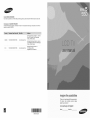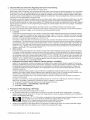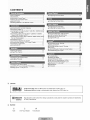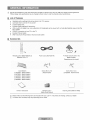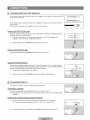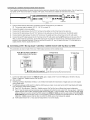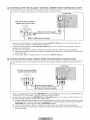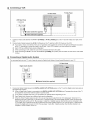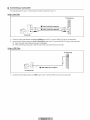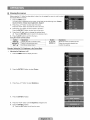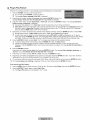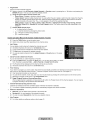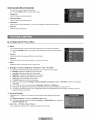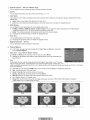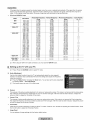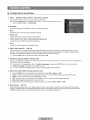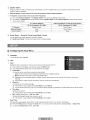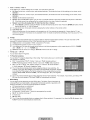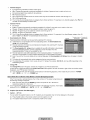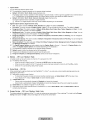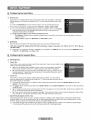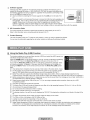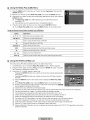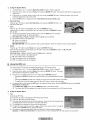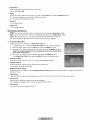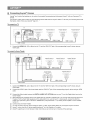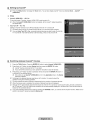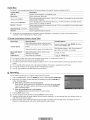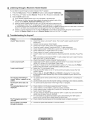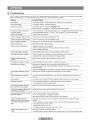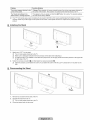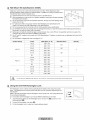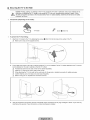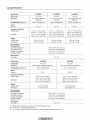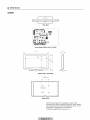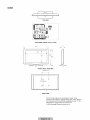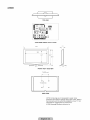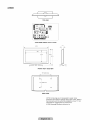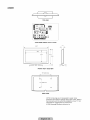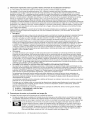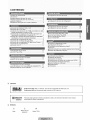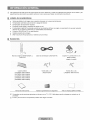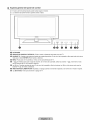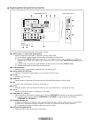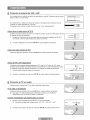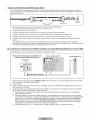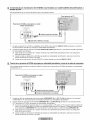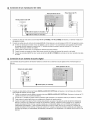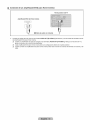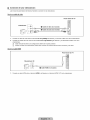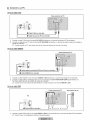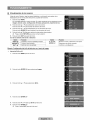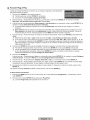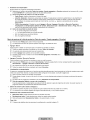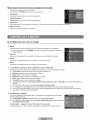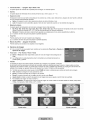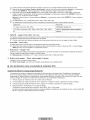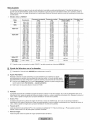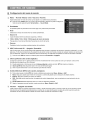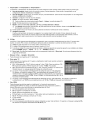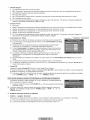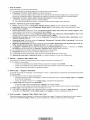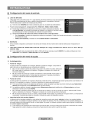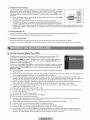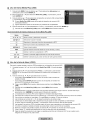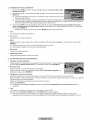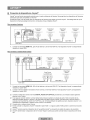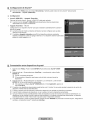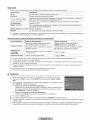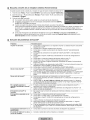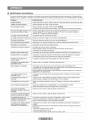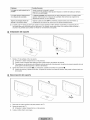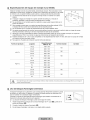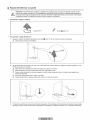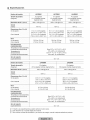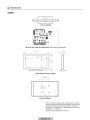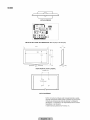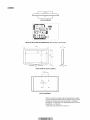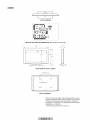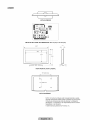Samsung LN32B550K1FXZA El manual del propietario
- Categoría
- Televisores LCD
- Tipo
- El manual del propietario
Este manual también es adecuado para

Contact 8AMSUNG WORLDWIDE
if you have any questions or comments relating to Samsung products, please contact the SAMSUNG customer care center.
Comuniquese con SAMSUNG WORLDWIDE
Si desea formular alguna pregunta o comentario en relaci6n con los productos de Samsung, comuniquese con el centro de
atenci6n al cliente de SAMSUNG.
Samsung Electronics Canada Inc., Customer
Service 55 Standish Court Mississauga,
Ontario L5R 4B2 Canada
CANADA 1-800-SAMSU NG(726-7864) www.samsung.com/ca
Samsung Electronique Canada Inc., Service
& la Clientele 55 Standish Court Mississauga,
Ontario L5R 4B2 Canada
Samsung Electronics America, Inc.
U.S.A 1-800-SAMSUNG(726-7864) www.samsung.com/us 105 Challenger Road
Ridgefield Park, NJ 07660-0511
iiiiiiiiiiiiiiiiiiiiiiiiiiiiiiiiiiii!!
I
BN68-01883C-00
imagine the possibilities
Thank youfor purchasing this Samsung product.
To receive more complete service, please
register your product at
www.samsung.com/register
Model Serial No,
La página se está cargando ...
La página se está cargando ...
La página se está cargando ...
La página se está cargando ...
La página se está cargando ...
La página se está cargando ...
La página se está cargando ...
La página se está cargando ...
La página se está cargando ...
La página se está cargando ...
La página se está cargando ...
La página se está cargando ...
La página se está cargando ...
La página se está cargando ...
La página se está cargando ...
La página se está cargando ...
La página se está cargando ...
La página se está cargando ...
La página se está cargando ...
La página se está cargando ...
La página se está cargando ...
La página se está cargando ...
La página se está cargando ...
La página se está cargando ...
La página se está cargando ...
La página se está cargando ...
La página se está cargando ...
La página se está cargando ...
La página se está cargando ...
La página se está cargando ...
La página se está cargando ...
La página se está cargando ...
La página se está cargando ...
La página se está cargando ...
La página se está cargando ...
La página se está cargando ...
La página se está cargando ...
La página se está cargando ...
La página se está cargando ...
La página se está cargando ...
La página se está cargando ...
La página se está cargando ...
La página se está cargando ...
La página se está cargando ...
La página se está cargando ...
La página se está cargando ...

C)
Inforrnaci6n irnportante sobre la garantia relativa al formato de visualizaci6n del televisor
Para obtener mas informaci6n sobre los terminos de la garanfia, consulte la tarjeta de garanfia.
Las pantallasLCD conformatodepantalla panoramica(16:9,taretaci6ndeaspecto ancho:altodetapantalta)estandise_adas
principalmenteparavisualizarvideos de movimientodeformatopanoramico.Lasimagenesdeben estar principatmenteen elformato
panoramicoderelaci6n 16:9,o amptiadaspara ttenartapantallasi etmodelotiene estaopci6n, y tas imageriesestan enmovimiento
constante.Lavisualizaci6ndeimagenesy graficosestaticosen la pantalla,comotas barrasoscuraslateratesen programaci6ny videosde
tetevisi6nenformatoestandar noampliados,debelimitarsea nomasdel 5% del tiempototalde visuatizaci6ndettelevisorpot semana.
Ademas,lavisualizaci6nde otras imagenesestaticasy texto, comolos informesde bolsa,pantallas devideojuegos, logotipos
deemisoras, sitiosWeb ograficosydibujos de ordenador,deberalimitarse entodos tostelevisores como yase hadescrito.La
visualizaci6nde imagenes estaticasque supere los limites delas instruccionesanteriores puede producir unenvejecimientodesigualde
laspantallas LCD,Io queprovocara unareproducci6n superpuestasutil peropermanente de la imagende la LCD. Paraevitarlo,varie la
programaci6ny las imagenesy, sobre todo, visualiceimagenes enmovimientoa toda pantalla, no graficos estaticos ni barrasoscuras.
En modelos de LCD que ofrezcan opciones para el tamar_ode la imagen, utilice estos controles para ver los distintos formatos
como imagen a toda pantalla.
Tengacuidado en la selecci6n y duraci6n de los formatos de televisi6n utilizados para la visualizaci6n. La garantia limitada de
Samsung no cubre el envejecimiento desigual de la LCD como resultado de la selecci6n y uso deformatos, asi como otras
imagenes retenidas.
• Solo EE.UU.
Launidad del productoque se incluyecon este manualdel usuariose suministracon ticenciabajoderechosde propiedadintelectuat
deotras empresas.Enconcreto,este productose suministracon licencia bajolas siguientespatentesde EE.UU.:5,991,715,
5,740,317,4,972,484,5,214,678,5,323,396,5,539,829,5,606,618,5,530,655,5,777,992,6,289,308,5,610,985,5,481,643,
5,544,247,5,960,037,6,023,490,5,878,080y bajo etn0merode apticaci6ndepatentespublicadas deEE.UU. 2001-44713-A1.
Esta licencia esta limitada al uso no comercial privado de consumidores que sean usuarios finales para contenido con
licencia. No se otorga ning0n derecho para uso comercial. La licencia no cubre ninguna unidad del producto que no sea 6sta
y la licencia no se extiende a ninguna unidad del producto o proceso sin licencia en conformidad con el ISO/IEC 11172-3
o ISO/IEC 13818-3 utilizada o vendida en combinaci6n con esta unidad del producto. La licencia s61ocubreel uso de esta
unidad para codificar y/o descodificar archivos de audio en conformidad con el ISO/IEC 11172-3o ISO/IEC 13818-3. No
se otorga ningOnderecho bajo esta licencia para caracteristicas o funciones del producto que no esten conformes con el
ISO/IEC 11172-3o ISO/IEC 13818-3.
• Otros paises
La unidad del producto que se incluye con este manual del usuario se suministra con licencia bajo derechos de propiedad
intelectual de otras empresas. Esta licencia esta limitada al uso no comercial privado de consumidores que sean usuarios
finales para contenido con licencia. No se otorga ning0n derecho para uso comercial. La licencia no cubre ninguna unidad del
producto que no sea _sta y la licencia no se extiende a ninguna unidad del producto o proceso sin licencia en conformidad
con el ISO/IEC 11172-3o ISO/IEC 13818-3 utilizada o vendida en combinaci6n con esta unidad del producto. La licencia
s61ocubre el uso de esta unidad para codificar y/o descodificar archivos deaudio en conformidad con el ISO/IEC 11172-3o
ISO/IEC 13818-3. No se otorga ningOnderecho bajo esta licencia para caracteristicas ofunciones del producto que no est_n
conformes con el ISO/IEC 11172-3o ISO/IEC 13818-3.
• DOCUMENTO DE GARANTiA LIMITADA PARANORTEAMERICA DE8AMSUNG ELECTRONICS
De acuerdo con los requisitos, condiciones, exclusiones y limitaciones de la Garantia limitada original suministrada con los
productos de Samsung Electronics (SAMSUNG), asi como los requisitos, condiciones, exclusiones y limitaciones incluidos en
el presente documento, SAMSUNG proporcionara adicionalmente un servicio de reparaci6n de garantia en EE.UU. para los
productos de SAMSUNG adquiridos en Canada, y en Canada respecto a los productos de SAMSUNG adquiridos en EE.UU.,
para el periodo de garantia especificado originalmente, y s61opara el comprador original.
Las reparaciones en garantia descritas anteriormente deben realizarse en centros de servicio t_cnico autorizados de
SAMSUNG. Junto con este documento, sedebe presentar un documento de garantia limitada original y una factura con
fecha como prueba de compra en el centro de servicio tecnico. El transporte a y desde el centro de servicio t_cnico es
responsabilidad del comprador.
Las condiciones cubiertas se limitan solamente a defectos de fabricaci6n en material y mano de obra, y s61olos que se hayan
producido con un uso normal del producto.
Excluidas, pero no limitadas a elias, se encuentran ]asdisposiciones originales especificadas para los servicios a domicilio
o en las instalaciones de la empresa, tiempos maximos y minimos de reparaci6n, cambios o sustituciones, accesorios,
opciones, actualizaciones o consumibles.
Para conocer la ubicaci6n de un centro de servicio tecnico autorizado de SAMSUNG, flame al nt_merogratuito indicado:
En EE.UU.: 1-800-SAMSUNG (1-800-726-7864)
En Canada: 1-800-SAMSUNG
Precauciones al mostrar en la pantalla una irnagen fija
La imagen fija puede causar dar_ospermanentes en la pantalla del televisor.
• No deje una imagen fija en la pantalla LCD durante mas de dos horas ya que se podria producir una retenci6n de la imagen
en lapantalla. Estefen6meno de retenci6n de imagenes tambi6n se denomina "quemadura de pantalla". Para evitar que se
produzca esa persistencia de la imagen, reduzca elnivel de brilloy de contraste de la pantalla cuando muestre imagenes fijas.
• El uso del televisor LCD en formato 4:3 durante un tiempo prolongado puede dejar rastros de bordes en
las partes izquierda, derecha y central de la pantalla debido alas diferencias en la emisi6n luminica de la
pantalla. La reproducci6n de un DVDo el uso de una consola de videojuegos pueden provocar un efecto
similar en la pantalla. La garantia nocubre los da_os causados por los efectos mencionados.Ver imagenes
fijas de videojuegos y PC durante mas tiempo del indicado puede producir restos de imagenes parciales.
Para evitar este efecto, reduzca el 'brillo' y el 'contraste' cuando vea imagenes fijas.
© 2009 Samsung Electronics Co., Ltd. Reservados todos los derechos.

CONTENIDO
=Listado decaracteristicas....................................... 2 a,Configuraci6ndei menQde sonido.................................. 21
Accesonos............................................................... 2
gAspectogeneral dei panelde control.....................
=Aspecto general ael panetde conexiones.............
,,,Mandoadistancla................................................... 5 mConfiguraci6nde!menOde configuracldn..........................22
,,,Instalaci6nde laspllas enei mandoa distancia ..................5
,,,Configuraci6ndel menOde entrada................................ 26
•, Conexi6n deantenasdeVHF y UHF..................... 6 ,,Configuraci6ndei menQde ayuda................................... 26
•, Conexi6n deTVpor caule....................................................6
,,Conexi6nde unreproductordeDVDIBlu-ray/receptorporcable
sat¢iite_decodificador'atrav6sde HDMI.............................. 7
•, Conexidn deunreproductorde DVDlBlu-ray/receptorpor gUso de la funci6n MediaPlay (USB)..................................27
cable/satelite decodificadona travesde DVl......................8 ,,Uso del menuMedia Play (USB)........................................28
gConexiondeunreproductordeDVD/Blu-ray/receptorpotcable/satetite ,,,Uso de ]alista defotos (JPEG ..........................................28
_decodificaoo[a_ravesdeloscaD_esaecomuonentes.......................8 =Uso de la lista MP3.............................................................30
Conexi6ndeunreproductordevideo .................... c
•, Conexi6n deunsistema deaudio digital................ 9
=Conexi6n deunamplificadortDVDpara Home Cinema.....10
gConexi6n deuna videoc_mara............................... 11 =Conexi6ndedisposltivosAnynett .................................. 32
,,Conexion aun PC................................................... 12 gConfiguraci6ndeAnynet................................................ 33
EConmutaci6nentre dispositivosAnyne[T....................... 33
,,Grabaci6n...........................................................................34
mEscuchaa trav6sde unreceptor (sistema Home Cinema)35
=Soluci6nde problemasdeAnynet*. ..................................35
=Visualizaci6nde losmenQs................................................13
=Funci6nPlug& Play................................................ 14
,,,Identificaci6ndeproblemas................................................36
wConfiguraci6ndel men_de cana]es....................... 15 = Instalacionde]soporte........................................................37
=Gesti6nde loscanales ......................................................15 ,,Desconexi6ndelsopor[e....................................................37
=Especificacionesdetequipode montajemural (VESA) 38
,,,Usode]bioqueo Kensingtonantlrrobos........................... 38
,,Fijaci6n deltelevisor a la pared..........................................39
•,Configuraci6ndel menOde imagen........................ 17 ,,Especificaciones ......................................................40
Uso de]televisorcomo unapantallade ordenador(PC) 19 ,,Dimensiones.......................................................................41
_Ajuste deltelevisor con el ordenador.................................20
[_ Licencia
$R$(O) TruSurround HD, SRS y el simbolo son marcas cornerciales de SRS Labs, Inc.
TruSurround HD esta incorporada bajo licencia de SRS Labs,Inc.
D i G i T A L
r_ DOLBY Fabricado bajo licencia de Dolby Laboratories. Dolby y el simbolo de la doble D son marcas
DISITAL ] comerciales de Dolby Laboratories.
_3 Sirnbolo
Bot6ndeuna
Nota Bot6nTOOL
pulsaci6n

Las ilustraciones de este manual se proporcionan s61ocomo referencia y pueden ser diferentes del producto real. El diser_oy las
especificaciones de]producto se pueden cambiar sin previo aviso para mejorar elrendimiento del producto.
Listado de caracteristicas
• Valores ajustables de la imagen que se pueden almacenar en la memoria del televisor.
• Temporizador automatico para encender o apagar eltelevisor.
• Temporizador de desconexi6n especial.
• Excelente interfaz digital y capacidad de trabajo en red:
• El sintonizador digital HD incorporado permite ver las emisiones HD que no exigen una suscripci6n sin que sea necesario
disponer de un receptor de televisi6n por cable/sat61ite(decodificador).
• Conexi6n HDMI/DVl del PCcon este televisor.
• Calidad excelente de la imagen
• SRS TruSurround HD proporciona un sistema surround virtual.
Accesorios
Mando a distancia (BN59-00852A) y
2 pilas AAA
Cable de alimentaci6n (3903-000144) Soporte TV y tornillo (M4 x L16)
(BN96-10788A)
(segOnel modelo)
Cubierta inferior
(LN32B550: BN63-05466A)
(LN37B550: BN63-05468A)
(LN40B550: BN63-05468A)
(LN40B550: BN63-05469A)
(LN52B550: BN63-05469A)
Tornillo (M4 x L16)
(6002-001294)
Tornillo (M4 x L14)
(LN32B550:6003-001334'
Manual de instrucciones Tarjeta de garantia/Guia de seguridad PaSode limpieza (BN63-01798B)
Compruebe que las opciones siguientes se incluyen con su TV LCD. Si falta alguna opci6n, p6ngase en contacto con el
proveedor.
El color y la forma de los componentes pueden variar segt_nel modelo.

Aspecto generaJ del paneJ de controJ
El color y la forma del producto pueden variar seg_n elmodelo.
Los botones del panel frontal se pueden activar al tacto.
S_MSONG
/ \ ) I o SOURCE MENU -- VOL + v CH A _ _ I
O ALTAVOCE8
0 SENSOR DEL MANOOA DISTANCtA: Dirija el mando a distancia hacia este punto del TV.
SOURCE L--],,-J:Cambia entre todas las fuentes de entrada disponibles. En el menOde la pantalla, utilice este bot6n de]mismo
modo que el bot6n ENTER_,,J del mando a distancia.
O MENU: Pulse para ver en pantalla un menOcon las caracteristicas del TV.
=VOL+: POlselos para subir o bajar el volumen. Enel menOde la pantalla, utilice los botones =VOL+ de] mismo modo
que los botones _ y _. del mando a distancia.
V CH A: Permiten cambiar de canal. Enel menOde la pantalla, utilice los botones V CH Adel mismo modo que los
botones T y A del mando a distancia.
INDICADOR DE ALIMENTACION; Parpadea y se apaga cuando se enciende el aparato y se ilumina en el modo en espera.
O (b (Encendido): Pulse para encender o apagar elTV.

Aspecto general del panel de conexiones
[Panel posterior del TV]
[Panel lateral del TV]
i®
El color y la forma del producto pueden variar segL_nel modelo.
O HDMI iN I(DVI),2, 3, 41DVlAUDIO IN [R-AUDIO-L]
- Permite conectar al terminal HDMI un dispositivo que tenga salida HDMI.
No se necesita ninguna conexiGn de sonido para una conexiGn de HDMI a HDMI.
Use el terminal HDMI tN 1 (DVI) para conectar el DVl a un dispositivo externo. Use un cable de DVl a HDMI o un
adaptador de DVI-HDMI (DVl a HDMI) para la conexiGndel video y los terminales DVl AUDIO IN [R-AUDIO-L] para
el audio.
Cuando se usa una conexiGnde cable HDMI/DVl, se debe conectar en el terminal HDMI IN 1 (DVI).
Tambi_n puede utilizar los puertospara conectarse al PC.
O PC iN[PC]I[AUDIO]
- Permite conectar a los terminales de salida de audio y de video de su PC.
DIGITAL AUDIO OUT (OPTICAL)
- Conecta un componente de audio digital, como un receptor de Home Cinema.
@ EX-LINK
- Conector sGIopara servicio.
O AUDIO OUT
- Permite conectar los terminales de laentrada de audio del amplificador/sistema de Home Cinema.
O usB
- Conector para actualizaciones de software, Media Play,etc.
O AVIN2
- Entradas de video y audio para dispositivos externos, como unavideocamara oun reproductor de video.
O ANT iN
- Permite conectar a una antena oun sistema de TV por cable.
O COMPONENT IN 1,2lAY iN 1
- Permite conectar el video/audio de componentes. El terminal COMPONENT IN 1tambi_n se usa como terminalAV IN 1.
Conecte el cable de video al terminal COMPONENT IN 1 [YNIDEO] y el cable de audio a los terminales
COMPONENT IN 1 JR-AUDIO-L],
_) BLOQUEO KENSINGTON
- El bloqueo Kensington es un dispositivo que se usa para fijar fisicamente el sistema cuando se usa en un lugar pQblico.
Si desea usar un dispositivo de bloqueo, pGngase en contacto con el distribuidor donde adquiri6 el televisor.
La ubicaciGn delBloqueo Kensington puede variar segt_nel modelo.
ENTRADA DEALIMENTACION
- Permite conectar el cable de alimentaciGn suministrado.

Mando a distancia
Puede utilizar el mando a una distancia del televisor de hasta 7 metros.
El exceso de luz puede infiuir enel rendimiento del mando a distancia.
El color y la forma del producto pueden variar segOnelmodelo.
O POWER: Enciende o apaga el
TV.
TV: Selecciona directamente el
modo TV
BOTONES NUMERICOS:
Permiten cambiar de canal.
O _: Pulse este bot6n para
seleccionar canales adicionales
(digitales) emitidos por la misma
emisora. Por ejemplo, para
seleccionar el canal '54-3', pulse
'54', _ y '3'.
MUTE _(: Pulse para desactivar
momentaneamente el sonido.
O --VOL+: PL_Iselospara subir o
bajar el volumen.
CH LIST: Muestra las listas de
canales en la pantalla.
O TOOLS: Seusa para seleccionar
rapidamente las funciones que
se usan con mayor frecuencia.
O mNFO:Pt_lselopara mostrar
informaci6n en la pantalla.
_) BOTONES DE DOLORES: Use
estos botones en lalista de
canales, menL:lS,etc.
_}D MEDIA.P: Permite reproducir
archivos de mOsica, imagenes y
peliculas.
1_ P.MODE:Pulse para seleccionar
el modo de imagen.
t_ Use estos botones en los modos
DMAyAnynet+. ([_: Este
mando remoto se puede usar
para controlar la grabaci6n en
las grabadoras de Samsung con
la funci6n Anynet+)
_) ON/OFF [_q: Pulsando el
bot6n de iluminaci6n ONIOFF
[_q conmuta entre activar y
desactivar. Cuando el mando
a distancia esta activo y se
pulsa un bot6n, los botones
se iluminan durante unos
momentos. El uso del mando
a distancia con los botones
de iluminaci6n ON/OFF
activados reduce e]tiempo de
uso de las pilas.
_) PRE-¢H: Permite volver al canal
anterior que se estaba viendo.
v CH A : Permiten cambiar
de canal.
_iJ SOURCE: PL_Iselopara mostrar
y seleccionar lasfuentes de
video disponibles.
t_ FAV.CH:Permite cambiar a los
canales favoritos.
_) MENU: Muestra elmenL:lde
pantalla principal.
i_) RETURN:Vuelve aimen_anterior.
ARRIBAAIABAJO T/
IZQUtERDA4/DERECHA_/
ENTER_J: Seusan para
seleccionar los elementos de]
menOen pantalla y cambiar los
valores del men&
!_) EXIT: POlselopara salir del
men&
t_ P.SIZE:Selecci6n del tama_o de
la imagen.
SRS: Selecciona el modo SRS
TruSurround HD.
I_ CO: Controla el decodificador de
subtitulos.
MT$: Pulse para elegir programas
mono, estereo o deaudio
independiente (emisi6n SAP).
POWER
TV ON/OFF
I CF
Instalacibn de las pilas en el mando a distancia
1,
2.
3,
%
Levante la tapa de la parte posterior del mando a distancia, como se muestra en la
ilustraci6n.
Coloque dos pilas de tama_o AAA.
{_ Compruebe que los extremos '+' y '-' de las pilas concuerdan con el diagrama del
interior del compartimiento.
Vuelva a poner la tapa.
{_ Si nova a usar el mando a distancia durante un largo periodo de tiempo, extraiga las pilasy guardelas en un lugar fresco
y seco. (Con un uso normal del TV, las pilas duran alrededor de un a_o.)
Si el mando a distancia no funciona, haga estas comprobaciones:
• _,Estaencendido eITV?
• _,Estanintercambiados los polos positivos y negativos de las pilas?
• _,Sehan agotado las pilas?
• _,Hahabido un corte de luz o elcable esta desconectado?
• _,Hayun fluorescente o un ne6n a poca distancia?

Conexibn de antenas de VHF y UHF
Si su antena tiene un conjunto de cables con este aspecto, consulte "Antenas de par de cables
pianos de 300 O" a continuaci6n.
Si la antena tiene un cable como el que se muestra en el diagrama de la derecha, consulte
"Antenas con cables coaxiales de 75 ohmios".
Si dispone de dos antenas, consulte "Antenas de VHF y UHF independientes".
Antenas de parde cables pianos de 300 Q
Si utiliza una antena externa (de techo o de "orejas de conejo") de par de cables pianos de 300
O, siga las indicaciones siguientes.
1. Coloque los conductores del par de cables bajo los tornillos del adaptador de300-75
(no incluido). Utilice un destornillador para apretar los tomillos.
2. Conecte eladaptador en el terminal ANT IN en la parte posterior del televisor.
Antenasconcablescoaxiatesde75
Conecteel cabledela antenaenelterminalANTINenlaparteposteriordeltelevisor.
Antenas de VHF y UHF independientes
Si dispone de dos antenas independientes para el TV (una de VHF y otra de UHF), debe
combinar ambas set,ales de la antena antes de conectarlas al TV. Este procedimiento precisa
un adaptador-combinador especial (disponible en la mayoria de tiendas de electr6nica).
1. Conecte ambos cables de antena al combinador.
2. Conecte elcombinador en el terminal ANT IN de la parte inferior del panel posterior.
Conexibn de TV por cable
Para conectar a un sistema de TV por cable, siga estas instrucciones.
"IV per cable sin decodificador
Conecte el cable de entrada en el terminal ANT IN en la parte posterior del televisor.
Dado que el TV esta preparado para la televisi6n por cable, no se necesita un
decodificador para ver canales de cable no codificados.
Conexi6n al decodificador que decodifica todos los canales
1. Busque el cable conectado al terminal ANT OUT del decodificador.
Este terminal puede estar indicado como 'ANT OUT', 'VHF OUT' o 'OUT'.
2. Conecte elotro extremo del cable en elterminal ANT IN de la parte posterior del TV.
ANT IN _

Conexibna undecodificadorquedecodificaalgunoscanales
Si su decodificador s61odecodifica algunos canales (como los canales de pago), siga las instrucciones siguientes. Necesitara
un divisor de dos vias, un conmutador de RF (A/B) y cuatro largos de cable RF. (Estas opciones se encuentran en la mayoria de
tiendas de electr6nica.)
If1( _ _ _ ANTIN
.............
ConmutadorRF(NB)
Servicio 4ecable
1. Busque y desconecte elcable que esta conectado al terminal ANT IN del decodificador.
Este terminal puede estar indicado como 'ANT IN', 'VHF IN' o 'IN'.
2. Conecte este cable al divisor de dos vias.
3. Conecte un cable RF entre un terminal OUTPUT del divisor y el terminal INdel decodificador.
4. Conecte un cable RF entre elterminal ANT OUT del decodificador y el terminal B-IN del conmutador A/B.
6. Conecte otro cable entre el otro terminal OUT del divisor y el terminal A-IN del conmutador de RF (A/B).
6. Conecte el t_ltimocable RF entre el terminal OUT del conmutador RF (A/B) yel terminal ANT IN en laparte posterior del
televisor.
Una vez hecha esta conexi6n, coloque el conmutador A/B en la posici6n 'A' para lavisualizaci6n normal. Coloque el
conmutador A/B en la posici6n 'B' para ver los canales codificados. (Cuando sitOeel conmutador A/B en 'B', debera sintonizar
el TV al canal de salida del decodificador, que normalmente es el canal 3 o 4.)
Conexi6n de un reproductor de DVD/Blu-ray/receptorpot cable/sat61ite(decodificador) a tray,s de HDMI
Solo es aplicable si hay un conector de salida de HDMI en el dispositivo externo.
Panel posterior del reproductor de DVD/Blu-ray/
receptor de cable/satelite (decodificador)
Panel posterior del TV
Panel lateral del TV
O Cable HDMI (no incluido)
1,
%
@
@
Conecte un cable HDMI entre el terminal HDM! IN 1 (DVl), 2, 3 o 4 del televisor y el terminal HDMI del reproductor DVD/Blu-
Ray o receptor por cable/sat61ite (decodificador).
LQue es HDMI?
HDMI, o interfaz multimedia de alta definici6n, es una interfaz que permite la transmisi6n de seSales digitales de audio y de
video mediante un solo cable.
La diferencia entre los dispositivos HDMI y DVl es queel HDMI esmas pequeSo y tiene instalada la funci6n de codificaci6n
HDCP (protecci6n alta de la copia digital del ancho de banda).
Cada reproductor de DVD/Blu-ray o receptor de televisi6n por cable/satelite (decodificador) tiene una configuraci6n
diferente del panel posterior.
Puede que el televisor no proporcione salida de sonido y muestre imagenes con colores an6malos si hay conectados
reproductores de DVD/Blu-ray o receptores de cable/satelite (decodificadores) que admiten versiones de HDMI anteriores
a la versi6n 1.3. Si se conecta un cable antiguo HDMI y no hay sonido, conecte el cable HDMI al terminal HDMI IN 1
(DVl) y los cables deaudio a los terminales DVl AUDIO IN [R-AUDIO-L] de la parte posterior del televisor. Si sucede
esto, p6ngase en contacto con la empresa suministradora del reproductor de DVD/Blu-ray/receptor de cable/sat61ite
(decodificador) para confirmar la versi6n HDMI y solicitar una actualizaci6n.
Los cables HDMI que no son 1.3 pueden causar un molesto parpadeo o que no se muestre la pantalla.

exibn de un reproductor de DVD/Blu-ray/receptor por cable/sat_lite (decodificador) a
_
Solo es aplicable si hay un conector de salida de DVIen el dispositivo externo.
Panel posterior del TV
Reproductor DVD/Blu-ray/reeeptor pot cable/
satelite (decodificador)
O Cable de audio (no ineluido)
Cable DVIa HDMI (no incluido)
1,
2.
Conecte un cable de DVl a HDMI o unadaptador de DVI-HDMI entre elterminal HDMI IN 1 (DVI) del televisor y el terminal
DVl del reproductor DVD/Blu-ray/receptor por cable/sat_lite (decodificador).
Conecte los cables de audio entre el terminal DVI AUDIO IN JR-AUDIO-L] del televisor y el reproductor DVD/Blu-ray/receptor
por cable/satelite (decodificador).
Cada reproductor de DVD/Blu-ray o receptor de televisi6n por cable/satelite (decodificador) tiene una configuraci6n
diferente del panel posterior.
Cuando conecte un reproductor de DVD/Blu-ray/receptor por cable/sat_lite (decodificador), debe hacer coincidir los
colores del terminal deconexi6n y del cable.
Cuando se usa una conexi6n de cable HDMI/DVl, se debe conectar en el terminal HDMI IN 1 (DVI).
Cone×i6ndeunreproductordeDVD/Blu-ray/receptorporcable/sat_iite(decodificador)atravesdeloscablesdecomponentes
Los terminales del panel posterior del televisor facilitan la conexi6n de un reproductor de DVD/Blu-ray/receptor por cable/sat61ite
decodificador) al TV.
Panel posterior dot TV
Reproduetor DVDIBlu-raylreceptor pot cable/
satelite (decodificador)
O Cable de audio (no incluido)
1,
2.
Conecte un cable de componentes entre los terminales COMPONENT IN (1 o 2) [Y, PB, PR]deltelevisor y los terminales
COMPONENT [Y,PB,PR]del reproductor de DVD/Blu-ray/receptor por cable/satelite (decodificador).
Conecte cables de audio entre los terminales COMPONENT iN (1 o 2) [R-AUDIO-L] del televisor y los terminales AUDIO
OUT reproductor de DVD/Blu-ray/receptor por cable/satelite (decodificador).
El video de componentes separa el video enY (Luminancia (brillo)), el Pb(azul) y el Pr (rojo) para realzar lacalidad del
video. Las conexiones de audio y de video de componentes deben coincidir. Por ejemplo, si conecta un cable devideo
de componentes a COMPONENT IN 1, conecte tambi_n el cable de audio a la misma entrada COMPONENT IN 1.
Cada reproductor de DVD/Blu-ray o receptor de televisi6n por cable/satelite (decodificador) tiene una configuraci6n
diferente del panel posterior.
Cuando conecte un reproductor de DVD/Blu-ray/receptor por cable/sat_lite (decodificador), debe hacer coincidir los
colores del terminal deconexi6n y del cable.

Conexibn de un reproductor de video
Panel posterior del TV Panel lateral de!TV
Panel posterior del VCR
video (no ineluido)
1,
2.
Conecte un cable de video entre los terminales AV iN I [YNIDEO] o AV IN 2 [VIDEO] del televisor y el terminal VIDEO OUT
del aparato de video.
Conecte los cables de audio entre los terminales AV iN (1 o 2) del televisor y los terminales AUDIO OUT del aparato devideo.
Si tiene un reproductor de video 'mono' (sin est@eo), use un conector Y (no suministrado) para conectar los terminales
de entrada de audio izquierdo o derecho del TV.Tambien se puede conectar el cable al terminal 'R'. Si el video es
est@eo, tendra que conectar dos cables.
Cada aparato de video tiene una configuraci6n diferente del panel posterior.
Cuando conecte un aparato de video, debe hacer coincidir los colores del terminal de conexi6n y del cable.
Cuando se conecta a AV IN 1 el color (verde) del terminal AV IN 1 [Y/VIDEO] no coincide con el color (amarillo) del cable
de video.
Conexibn de un sistema de audio digitaJ
Los terminales del panel posterior del televisor facilitan la conexi6n de un sistema de audio digital (Home Cinema/receptor) al
televisor.
Pane! posterior del TV
8istema de audio digital
1,
Conecte un cable 6ptico entre los terminales DiGiTAL AUDIO OUT (OPTICAL) del televisor y los terminales de entrada de
audio digital del sistema de audio digital.
Cuando un sistema de audio digital se conecta al terminal DiGiTAL AUDIO OUT (OPTICAL): Reduzca el volumen del TV
y ajuste el volumen con el control del sistema.
El audio de 5.1 canales es posible cuando el televisor esta conectado a un dispositivo externo que admita 5.1 canales.
Cada sistema de audio digital tiene una configuraci6n diferente del panel posterior.
Cuando el receptor del sistema Home Cinema esta activado, se puede oir la salida de son!do del terminal Optical del
televisor. Cuando se ve la televisi6n a traves de una sepal DTV (a@ea),el televisor envia el son!do de 5.1 canales al
receptor del sistema Home Cinema. Cuando la fuente esun componente digital, como un DVD/Blu-ray/receptor por
cable/sat_lite (decodificador), y esta conectada al televisor atraves de HDMI, s61oseoye el son!do de 2 canales del
receptor del sistema Home Cinema. Si desea oir audio de 5.1 canales, conecte el terminal de salida de audio digital del
DVD/Blu-ray/receptor por cable/sat_lite (decodificador) directamente a un amplificador oun sistema Home Cinema, no al
televisor.

Cone×ibn de un amplificador/DVD para Home Cinema
Panel posterior del TV
Amplificador/DVD de Home Cinema
j ........................................
O Cable de audio (no incluido)
1,
Conecte los cables de audio entre los terminales AUDIO OUT JR-AUDIO-L] del televisor y los terminales de entrada de audio
del amplificador/DVD para Home Cinema.
Cuando un amplificador de audio se conecta a losterminales AUDIO OUT JR-AUDIO-L]: Reduzca el volumen del TV y
ajuste el volumen con elcontrol del amplificador.
Cada amplificador/DVD para Home Cinema tiene una configuraci6n distinta en el panel posterior.
Cuando conecte un amplificador/DVD para Home Cinema, debe hacer coincidir los colores del terminal de conexi6n y del
cable.

Conexibn de una videoc_mara
Las tornas del panel lateral del televisor facilitan laconexi6n de la videocamara.
Usode uncable devideo
Panel lateral del TV
Videocamara O Cable de video (no incluido)
ii
1,
2.
Conecte un cable de video entre el terminal AV IN 2 [VIDEO] del televisor y el terminal VIDEO OUT de lavideocamara.
Conecte los cables de audio entre los terminales AV iN 2 [R-AUDIO-L] del televisor y los terminales AUDIO OUT de la
videocamara.
Cada videocamara tiene una configuraci6n distinta en el panel posterior.
Cuando conecte unavideocamara, debe hacer coincidir los colores del terminal de conexi6n y del cable.
Usede uncableHDMI
Videocamara HD
Cable HDMI (no ineluido)
Panel lateral del TV
1. Conecte un cable HDMI entre elterminal HDMI 4 del televisor y el terminal HDMI OUT de la videocamara.

Conexibn a un PC
Uso de un cable D-Sub
PC
O Cable D-Sub (no incluido)
Panel _osterior dot TV
ii iii_ iii
O Cable de audio de PC (no ineluido)
1,
2,
Conecte un cable D-Sub entre el conector PC IN [PC] del televisor y el conector de salida de PC del ordenador.
Conecte un cable de audio PCentre el terminal PC IN [AUDIO] del televisor y el terminal de salida de audio de la tarjeta de
sonido del ordenador.
Cuando conecte un PC, debe hacer coincidir los colores del terminal deconexi6n y del cable.
Usede uncableHDMI/DVI
Panel posterior det TV
PC
1,
2,
Conecte un cable HDMI/DVI entre el terminal HDMI IN 1 (DVI) del televisor y el terminal de salida PCdel ordenador.
Conecte un cable estereo miniclavija/2 RCA de 3.5 mm entre el terminal DVl AUDIO IN [R-AUDIO-L] del televisor y el
terminal de salida de audio de la tarjeta desonido del ordenador.
Cuando se usa una conexi6n de cable HDMI/DVI, se debe conectar en el terminal HDMI IN 1 (DVl).
Use de un cable HDIVll
PC
[
Panel posterior dei TV
Panel lateral del TV
1. Conecte un cable HDMI entre los terminales HDMI IN 1 (DVl), 2,3 o 4 del televisor y el terminal de salida PC del ordenador.
Cada PC tiene una configuraciSn distinta en el panel posterior.

Visuaiizacibn de los men_s
Antes de usar el televisor, siga los pasos detallados a continuaci6n para saber c6mo
desplazarse por los menQspara seleccionar y ajustar las funciones.
1. Pulse el bot6n MENU.
En la pantalla aparece el menQprincipal. En el lado izquierdo hay los siguientes iconos:
Irnagen, Sonido, Canal, Configuraci6n, Entrada, Aplicaciones, Soporte tecnico.
2. Pulse el bot6n A o T para seleccionar uno de los iconos.
Pulse el bot6n 4 o _- para acceder al submenL_del icono.
3. Pulse el bot6n A o T para desplazarse por los elementos del men&
Pulse el bot6n ENTER_ para acceder a los elementos del men&
4. Pulse el bot6n A/T/_/I)- para cambiar los elementos seleccionados.
Pulse el bot6n RETURN para volver al ment_anterior.
6. Pulse el bot6n EXIT para salir del men&
Uso de los botones dei mando a distancia
MENU [] Muestra el ment_de pantalla principal. A/T/4/_'/
RETURN O Volver al ment_anterior. ENTERIZ}_
EXiT -_ Salir del men_ en pantalla.
Mueva el cursor y seleccione una opci6n.
Seleccionar la opci6n marcada.
Confirme la configuraci6n.
Ejemplo:Configuraci6ndelbrillo deltelevisor enelmenude imagen
Ajuste del Brillo a 80
1. Pulse el bot6n MENU para ver el men&
2. Pulse el bot6n ENTER _ para seleccionar Imagen.
3. Pulse el bot6n A o T para seleccionar Brillo.
4. Pulse el bot6n ENTER_,_.
& Pulse el bot6n 4 o _- hasta que BriHo cambie a 80.
6. Pulse el bot6n ENTERS,#.
Pulse el bot6n EXIT para salir del men&

Funcibn Plug & Play
Cuando se enciende el televisor per primera vez, se configuran seguidos y automaticamente
dos ajustes basicos del usuario.
1. Pulse el bot6n POWER (L)del mando a distancia.
Tambi_n puede usar el bot6n POWER O del televisor.
Se muestra el mensaje Select Language of the O$D.
2. Pulse el bot6n A o T para seleccionar el idioma y, a continuaci6n, pulse el bot6n ENTER C,,J.Se muestra el mensaje
8eleccione 'Use domiciliario' para instalar este TV en su casa..
3. Pulse el bot6n _ o _- para seleccionar Demo comercio o Use domiciliario y, a continuaci6n, pulse el bot6n ENTER_. Se
muestra el mensaje Select the Antenna source to memorize..
Es recomendable configurar el televisor en el mode Use domiciliario para obtener lameier imagen en un entorno
domestico.
Dome comercio s61oes necesario en los entornos comerciales. Si la unidad accidentalmente se configura en el mode
Dome comercio y se desea volver a Use domiciliario (normal): Pulse el bot6n del volumen del televisor. Cuando se
muestra la OSD del volumen, mantenga pulsado el bot6n MENU del televisor durante 5 segundos.
4. Pulse el bot6n A o T para memorizar los canales de la conexi6n seleccionada. Pulse el bot6n ENTERC_ para seleccionar
Iniciar.
Aire: Serial de antena Aire. / Cable: Serial de antena del Cable. / Auto: So,ales de antena Aire y de Cable.
En el mode de cable, puede seleccionar el origen de serial correcto entre 8TD, HRC y IRC pulsando el bot6n A, _r, _ o
_- y,a continuaci6n, pulsando el bot6n ENTER[--;#. Si tiene cable digital, seleccione la fuente de la serial del sistema de
cable para anal6gica y para digital. P6ngase en contacto con su proveedor de cable para averiguar el tipo de sistema de
cable existente en su zona.
6. Pulse el bot6n ENTER[--;# para seleccionar Iniciar. El televisor empezara a memorizar todos los canales disponibles.
Para detener la b0squeda antes deque termine, pulse el bot6n ENTER_ con la opci6n Detener seleccionada.
Una vez guardados todos los canales disponibles, se inicia la eliminaci6n de los canales codificados. Vuelve a mostrarse
el men0 de programaci6n automatica. Pulse el bot6n ENTER[--;#cuando se complete la memorizaci6n de canales.
Aparece automaticamente el mensaje Configure el mode de Reloj.
6. Pulse el bot6n ENTER_,_.
Pulse el bot6n A o T para seleccionar Auto y, a continuaci6n, pulse el bot6n ENTER_. Se muestra el mensaje Configurar
la hera de verano.. Si selecciona Manual, se muestra Conflgurar fecha y hera actuales.
7. Pulse el bot6n A o T para seleccionar Apagado, Encendido o Auto y, a continuaci6n, pulse el bot6n ENTER _.
8. Pulse el bot6n A o T para resaltar la zona horaria de su regi6n. Pulse el bot6n ENTERS#. Si ha recibido una serial digital,
se ajustara la hera automaticamente. En case negative, consulte la pagina 22 para ajustar elreloj.
9. Se proporciona el metodo de conexi6n para obtener la mejor calidad HD. Despues de confirmar el metodo, pulse el bot6n
ENTERIB,,J
10. Aparece el mensaje Disfrutar su vision. Cuando termine, pulse el bot6n ENTERIZ;,_.
8i desea reiniciar esta funcion...
1. Pulse el bot6n MENU para ver el men& Pulse el bot6n A o T para seleccionar ConfiguraciEn y, a continuaci6n, pulse el
bot6n ENTER _.
2. Pulse de nuevo el bot6n ENTER[--;_ para seleccionar Plug & Play.
La funci6n Plug & Play esta disponible s61oen el mode TV.

Configuracibn del menu de canales
Antena _ Aire ! Cable
Antes de empezar a memorizar los canales disponibles, debe indicar el tipo de origen de la
sei_alconectada al TV (es decir, antena o sistema de cable).
_-_ Pulse el bot6n TOOLS para ver el men0 Herramientas. Tambi_n puede configurar la
antena con Nerrarnientas _ Cambiar a Cable ( o Cambiar a Aereos)).
Prog. Auto
Aire: Sehal de antena Aire. / Cable: 8ehal de antena dei Cable, / Auto: 8ehales de antena
a_rea y de cable.
AIseleccionar el sistema de TV de cable: Selecciona el sistema de cable. STD, HRC
e IRC identifican los distintos tipos de sistemas de TV por cable. P6ngase en contacto con su proveedor de cable para
averiguar el tipo de sistema de cable existente en su zona. En este momento ya se ha seleccionado el origen de lasepal.
Una vez guardados todos los canales disponibles, se inicia la eliminaci6n de los canales codificados (eliminaci6n de canales
codificados). Vuelve a mostrarse el ment_de programaci6n automatica.
Si desea detener la programaci6n automatica, pulse el bot6n ENTER_. Aparece elmensaje _,Detener prograrnacion
automatica?. Seleccione 8i con el bot6n _ o _, y, a continuaci6n, pulse elbot6n ENTER_.
Borrar canal encriptado (solo canales digitales)
Esta funci6n se usa para filtrar los canales codificados despu_s de que Prog. Auto se haya completado. Puede tardar de 20 a 30
minutos.
Para detener la bOsqueda de canales codificados: Pulse el bot6n ENTER _ para seleccionar Detener. Pulse el bot6n
para seleccionar 8i y, a continuaci6n, pulse el bot6n ENTER _.
Esta funci6n s61oesta disponible en el modo Cable.
Lista de canales
Para conocer el procedimiento detallado sobre c6mo usar la Lista de canales, consulte las instrucciones de 'Gesti6n de los
canales'.
Puede seleccionar estas opciones simplemente pulsando el bot6n CN LiST de] mando a distancia.
Sintonia Fina (s61o canales analbgicos)
Utilice la sintonizaci6n fina para ajustar manualmente un determinado canal a fin de que la recepci6n sea 6ptima.
Si no almacena en lamemoria el canal que ha ajustado de manera precisa, los ajustes no se guardan.
* aparecerajunto alhombre de los canales cuya sintonizaci6n se haya ajustado.
Para restablecer la sintonia fina, pulse el bot6n T para seleccionar Reiniciar y, a continuaci6n, pulse el bot6n ENTERI_--;_.
Gestibn de los canales
Con este ment_puede agregar y borrar los canales o configurarlos como favoritos y usar la
guia de programas de las emisoras digitales.
Todos los canales
Muestra todos los canales disponibles actualmente.
Canaies agregados
Muestra todos los canales ar_adidos.
Favoritos
Muestra todos los canales favoritos.
Si desea seleccionar los canales favoritos que ha configurado, pulse el bot6n FAV.CHen el mando a distancia.

Grabaci6n con temporizador
Muestra todos los programas actualmente reservados.
Seleccione un canal en la pantalla Todos los eanales, Canales agregados o Favorites pulsando los botones A/T y pulse
el bot6n ENTER[B#.Acontinuaci6n puede ver el canal seleccionado.
Use de los botones de colores en la iista de canales
- Verde (Zoom): Amplia o disminuye el nL_merodel canal.
- Amarillo (Seleccion): Selecciona varias listas de canales. Puede aplicar la funci6n de afiadir/borrar o de a_adir/borrar
en la lista de favorites avaries canales almismo tiempo. Seleccione los canales que desee y pulse el bot6n amarillo
para configurar los canales seleccionados al mismo tiempo. La marca _/ aparece a la izquierda de los canales
seleccionados.
- TOOLS (Nerramientas): Muestra los monEYsAgregar (o Borrar), Agregar a Favorites (o Borrar de Favorites),
Visualizacion con temporizador, Edicion de hombre, Seleccionar rode (o Deseleccionar redes) y Prog. Auto (los
monthsde las opciones pueden cambiar, dependiendo de lasituaci6n.)
@ Iconos de lapantalla de estado del canal
- v: Un canal configurado come favorite.
- _/: Un canal seleccionado con elbot6n amarillo.
- E_3:Un programa que se esta emitiendo.
- Q: Un programa reservado.
Menus de opciones de la Iista de canales (on Todos los canales / Canales agregados / Favorites)
Pulse el bot6n TOOLS para usar el menQde opciones.
Los elementos del menQde opciones pueden variar segt_nel estado del canal.
Agregar / Borrar
Puede suprimir o ar_adirun canal para que se muestren los canales que desee.
Todos los canales borrados se mostraran en el ment_Todos los canales.
Un canal de color gris quieredecir que se ha suprimido.
El menQAgregar s61oaparece con los canales borrados.
Tambi_n puede borrar uncanal en los menQsCanales agregados o Favorites de la
misma manera.
Agregar a Favorites / Borrar de Favorites
Puede configurar come favorites los canales que vea con mas frecuencia.
_-_ Pulse el bot6n TOOLS para ver el menQHerramientas. Tambi_n puede afiadir (o borrar) canales favorites seleccionando
Herramientas _ Agregar a Favorites (o Borrar de Favorites).
@ Se mostrara el simbolo v y el canal se configurara come favorite.
@ Todos los canales favorites se mostraran en el ment_Favorites.
Visualizacion con temporizador
Si reserva un programa que desea ver, el canal se cambia automaticamente al canal reservado en la lista de canales aunque este
viendo otro canal. Para reservar un canal primero debe configurar la hera actual. (Consulte la pagina 22)
$61ose pueden reservar los canales memorizados.
Puede ajustar el canal, el mes, el dia, el afio, lahera y el minute directamente pulsando los botones numericos del mando a
distancia.
La reserva de un programa se mostrara en el ment_Grabaeion con temporizader.
Guia de programas digitales y reserva de visualizaeion
Si se ha seleccionado un canal digital y se pulsa el bot6n _- aparece la guia de programas del canal. Se puede reservar un
programa mediante el procedimiento descrito anteriormente.
Edici6n de hombre {s61ocanales anal6gicos)
Los canales se pueden etiquetar con el prop6sito de que al seleccionar 6stos se pueda vet su nombre.
@ Los nombres de los canales digitales se asignan automaticamente y nose pueden etiquetar.
Seleccionar todo / Deseleccionar todos
= Seleecionar rode: Puede seleccionar todos los canales de la lista.
• Deseleecionar redes: Puede deseleccionar todos los canales seleccionados.
$61opodra seleccionar Deseleccionar redes si ha seleccionado un canal.
Prog. Auto
Si desea mas detalles sobre las opciones de configuraci6n, consulte la pagina 15.

Menus de opciones de la lista de canales (en Grabacion con temporizador)
Se puede ver, cambiar o borrar una reserva.
Pulse el bot6n TOOLS para usar el menQde opciones.
Change Info
Selecci6nelo para cambiar la reserva de visualizaci6n.
Cancel Schedules
Selecci6nelo para cancelar la reserva de visualizaci6n.
Information
Selecci6nelo para ver una reserva de visualizaci6n. (Tambi_nse puede cambiar lainformaci6n de reserva.)
8eleccionar redo
Seleccionar todos los programas reservados.
Configuracibn del menu de imagen
Modo
Puede seleccionar eltipo de imagen que mejor cumpla sus requisitos de visualizaci6n.
Pulse varias veces el bot6n P.MODE del mando a distancia para seleccionar el modo de
imagen deseado.
Dinamico
Selecciona la visualizaci6n con una definici6n mejorada, en una habitaci6n luminosa.
Normal
Selecciona la visualizaci6n 6ptima de la imagen, en un entomo normal.
Movie
Selecciona la visualizaci6n para ver peliculas en una sala oscura.
Luz de rondo / Contraste / Brillo / Definicion / Color / Tinte (V/R)
El televisor tiene varias opciones de configuraci6n que permiten controlar la calidad de la imagen.
• Luz de fondo: Ajusta el brillo de la luz de fondo de la pantalla LCD.
• Contraste: Ajusta el nivel del contraste de la imagen.
• Brillo: Ajusta el nivel del brillo de la imagen.
• Oefinicion: Ajusta la definici6n de los bordes de la imagen.
• Color: Ajusta la saturaci6n del color de laimagen.
• Tinte (V/R): Ajusta el matiz del color de la imagen.
Cuando haga cambios en Luz de rondo, Contraste, Brillo, Definition, Color o Tinte (V/R) el color de la OSD tambi_n se
ajustara.
En el modo PC, s61ose pueden cambiar Luz de rondo, Contraste y Brillo.
La configuraci6n de cada dispositivo externo conectado a la entrada del televisor sepuede ajustar y guardar.
La energia consumida durante el uso sepuede reducir significativamente si se disminuye el nivel del brillo de la imagen, Io
cual reduce el costo total de funcionamiento.
[_ Configuration avanzada
Los nuevos televisores Samsung permiten una configuraci6n rnas precisa aun de la imagen
que los modelos anteriores.
Configuracion avanzada esta disponible en los modos Normal o Movie.
En el modo PC, s61ose pueden cambiar Gamma y Balance de blanco entre las opciones
de Configuracion avanzada.
Tono del negro _ Apagado / Oscuro / M_s oscuro / El m_s oscuro
Se puede seleccionar el nive]de negro en la pantalla para ajustar la profundidad de _sta.

Contraste Dinam, _ Apagade / Baje / Medic/Alto
Se puede ajustar el contraste de la pantalla para conseguir un contraste 6ptimo.
Gamma
Se puede ajustar la intensidad de los colores primaries (rojo, verde y azul). (-3 ~ +3)
Espacio de color
El espacio de color es una matriz compuesta per los colores rojo, verde y azul. Seleccione su espacio de color favorite y disfrute
de unos colores autenticamente naturales.
• Native: El espacio de color native proporciona tones de color profundos y rices.
• Auto: El espacio de color automatico ajusta el tone de color natural de acuerdo con lasfuentes del programa.
Balance de blanco
Se puede ajustar la temperatura del color para conseguir colores mas naturales.
• Bal. Rojo / BaL Verde / Bal. Azul 1Gan. Reje / Gan. Verde / Gan. Azul: Puede ajustar la 'temperatura' del color en las areas
claras si cambia los valores de R, G, B. S61ose recomienda para los usuarios avanzados.
• Reiniciar: El balance de blanco anteriormente ajustado se restablecera con los valores predefinidos de fabrica.
El cambio del valor de ajuste actualizara la pantalla ajustada.
Tone Piel
Permite acentuar el 'tone piel' rosado de las imagenes.
El cambio del valor de ajuste actualizara la pantalla ajustada.
Mejera de perfiles _ Apagado / Encendide
Permite acentuar los bordes de los objetos en las imagenes.
C3
Opciones de irnagen
En el mode PC sGIose pueden hacer cambios en los elementos Tone Color y Tamale de
Opcienes de imagen.
Tone Color _ Frie / Normal / Tibiol / Tibie2
Tibiol o Tibie2 sGIoestan disponibles cuando el mode de imagen esta configurado en
Cine.
La configuraciGn de cada dispositivo externo conectado a la entrada del televisor se
puede ajustar y guardar.
Tamale
Es posible que alguna vez desee cambiar eltamale de laimagen en la pantalla. El televisor
se suministra con seis opciones de tamale de la pantalla, cada una dise_ada para quefuncione Iomejor posible con tipos
especificos de entrada de video. Es posible que el receptor de cable o satelite tenga tambien su propia gama de tamales de
pantalla. Sin embargo, en general, debe ver el televisor en el mode 16:9 tanto come sea posible.
TambiGnse puede pulsar varias veces el botGnP,SIZE del mando a distancia para cambiar eltamale de laimagen.
• 16:9: Establece la imagen en mode panoramico 16:9.
• Zoom1: Aumenta el tamale de la imagen en la pantalla.
• Zoom2: Aumenta el tamale de la imagen mas at_nque el mode Zoom1.
• Ajuste ancho: Amplia la relaciGnde aspecto de la imagen para que se ajuste alancho total de la pantalla.
• 4:3: Establece la imagen en mode normal 4:3.
• Ajuste a pantalla: Use esta funciGn para ver toda la imagen sin cortes cuando se reciban se_ales de HDMI (720p/1080i/
10SOp),Componente (1OSOi/108Op)o DTV (1080i).
Zoom2
Ajuste ancho 4:3 Ajuste a pantalla

%
%
%
%
%
Puede producirse una retenci6n temporal de imagen cuando se ve una imagen estatica durante mas de dos horas.
Despues de seleccionar Zoom1, Zoom2 o Ajuste ancho: Pulse el bot6n _ o !_ para seleccionar Position y, a continuaci6n,
pulse el bot6n ENTERE_,#. Pulse los botones A o T para desplazar la imagen hacia arriba o hacia abajo.
Despues de seleccionar Ajuste a pantalla en los modes HDMI (1080i/I080p) o Component (1080i/I080p), quizas deba
centrar la imagen: Pulse el bot6n _ o _- para seleccionar Position y, a continuaci6n, pulse el bot6n ENTER _,#. Pulse los
botones A, T, _ o _. para mover la imagen.
Reinieiar: Pulse el bot6n _ o _. para seleccionar Reinieiar y, a continuaci6n, pulse el bot6n ENTER _,_. Puede inicializar la
configuraci6n.
HD (alta definici6n): 16:9- 1080i/1080p (1920 x 1080),720p (1280 x 720)
La configuraci6n de cada dispositivo externo conectado a la entrada del televisor sepuede ajustar y guardar.
InputSource PictureSize
TV,Video, Component (480i, 480p) 16:9, Zoom1, Zoom2, 4:3
DTV(1080i), Component (1080i, 1080p), HDMI (720p, I080i, I080P) 16:9, 4:3, Ajuste ancho, Ajuste a pantalla
PC 16:9, 4:3
Digital NR _ Apagado / Bajo / Mealie1Alto /Auto
Si la sepal de emisi6n que recibe el televisor es d_bil, puede activarse la funci6n Digital Noise Reduction para reducir la estatica y
las imageries superpuestas que pueden aparecer en lapantalla.
Cuando la sepal sea debil, seleccione alguna de las otras opciones hasta que se yea una imagen de mejor calidad.
N.neg HDMI _ Normal / Bajo
Se puede seleccionar el nivel de negro en la pantalla para ajustar la profundidad de _sta.
Esta funci6n s61oesta activa cuando un dispositivo externo esta conectado al televisor atraves de HDMI. Lafunci6n N,neg
HDMI puede que no sea compatible con dispositivos externos.
Mode pelicula _ Apagado / Auto
El televisor se puede configurar para detectar automaticamente y procesar las se_ales de las peliculas procedentes de todas las
fuentes y ajustar la imagen para conseguir una calidad 6ptima.
Mode pelieula es compatible con TV,Video, Component (480i/I080i) y HDMI (480i/I080i).
C3
ReJnJcio de la imagen _ ReJnJc.mode irnagen / Cancelar
Restablece todos los ajustes predeterminados.
Reinie. mode imagen: Los valores de la imagen actual regresan a los predeterminados.
Use del televisor come una pantaJla de ordenador (PC)
Instalaci6n del software en elequJpo(segun Windows XP)
A continuaci6n se muestra la configuraci6n de pantalla de Windows para un ordenador fipico. Probablemente lapantalla real
de su PCsea distinta, segt_nla versi6n concreta de Windows y de la tarjeta de video que tenga. Pore aunque las pantallas
reales tengan un aspecto diferente, se aplicaran los mismos ajustes basicos e informaci6n en la mayoria de los cases. (En case
contrario, p6ngase en contacto con el fabricante del ordenador o con el distribuidor de Samsung.)
1. Primero, haga clic en 'Panel de control' enel menOInicio de Windows.
2. Cuando aparezca laventana del panel de control, haga clic en 'Apariencia ytemas' y aparecera un cuadro de dialogo.
3. Cuando aparezca la pantalla del Panel de control, haga clic en 'Pantalla' y aparecera un cuadro de dialogo.
4. Seleccione la ficha "Configuraci6n" en el cuadro de dialogo.
Configuraci6n correcta del tamale (resoluci6n): Mode 6ptimo: 1920 X 1080 pixeles
Si existe una opci6n de frecuencia vertical en el cuadro de dialogo de configuraci6n de la pantalla, el valor correcto es 60 o 60
Hz. Si no, haga clic en OK y salga del cuadro de dialogo.

IVlodosdepantalla
Si la serial del sistema es igual al mode de sepal estandar, la pantalla se ajusta automaticamente. Si laserial del sistema no es
igual al mode de segal estandar, ajuste elmode consultando la guia del usuario de la tarjeta devideo; de Io contrario, puede no
haber serial de video. La imagen de pantalla se ha optimizado durante la fabricaci6n para los modes de visualizaci6n enumerados
a continuaci6n.
Entradas D=Suby HDMI/DVI
C)
iBM
MAC
VESA CVT
VESA DMT
640x 350
720x 400
640x 480
832 x 624
1152x 870
720 x 576
1152x 864
1280x 720
1280x 960
1280x 720
640 x 480
640 x 480
640 x 480
800 x 600
800 x 600
800 x 600
1024x 768
1024x 768
1024x 768
1152x 864
1280 x 1024
1280 x 1024
1280x 800
1280x 800
1280x 960
1360 x 768
1440 x 900
1440 x 900
1680 x 1050
31.469
31.469
35.000
49.726
68.681
35.910
53.783
44.772
75.231
56.456
31.469
37.861
37.500
37.879
48.077
46.875
48.363
56.476
60.023
67.500
63.981
79.976
49.702
62.795
60.000
47.712
55.935
70.635
65.290
70.086
70.087
66.667
74.551
75.062
59.950
59.959
59.855
74.857
74.777
59.940
72.809
75.000
60.317
72.188
75.000
60.004
70.069
75.029
75.000
60.020
75.025
59.810
74.934
60.000
60.015
59.887
74.984
59.954
25.175
28.322
30.240
57.284
I00.000
32.750
81.750
74.500
130.000
95.750
25.175
31.500
31.500
40.000
50.000
49.500
65.000
75.000
78.750
108.000
108.000
135.000
83.500
106.500
108.000
85.500
106.500
136.750
146.250
+/-
-/+
-/+
-/+
-/+
-/+
-/+
-/-
-/-
-/-
+/+
+/+
+/+
-/-
-/-
+/+
+/+
+/+
+/+
-/+
-/+
+/+
+/+
-/+
-/+
-/+
VESA GTF 1280 x 720 52.500 70.000 -/+
1280 x 1024 74.620 70.000 128.943 -/-
VESA DMT /
1920 x 1080p 67.500 60.000 148.500 +/+
DTV CEA
Cuando se usa una conexidn de cable HDMI/DVI, se debe conectar en el terminal HDMI iN 1.
Ajuste dei televisor con el ordenador
Preselecci6n: Pulse el bot6n SOURCE para seleccionar el mode PC.
Ajuste Autom&tico
Mediante la funci6n de ajuste automatico se puede establecer que el televisor se ajuste
automaticamente de acuerdo con las se_ales devideo que reciba. La funci6n tambien ajusta
automaticamente con mas configuraci6n yajusta los valores y las posiciones de la frecuencia.
_-_ Pulse el bot6n TOOLS para ver el menL_Herramientas. Tambi_n se puede configurar esta
opci6n seleccionando Herramientas _ Ajuste Autematico.
Esta funci6n nose puede utilizar en mode DVI-HDMI.
C) Pantalia
El prop6sito del ajuste de la calidad de imagenes eliminar o reducirel ruido de la imagen. Si el ruido no desaparece s61ocon la
sintonizaci6n fin& realice los ajustes de frecuencia hasta el maximo y vuelva a realizar la sintonizaci6n fin& Despu_s de reducir el
ruido, vuelva a ajustar la imagen para que quede alineada en el centre de la pantalla.
Grueso / Fine
El objetivo del ajuste de la calidad de imagenes eliminar o reducir las interferencias. Si el ruido no se elimina mediante la
sintonizaci6n fin& ajuste la frecuencia Io mejor que pueda (gruesa) y vuelva a realizar la sintonizaci6n fin& Despu_s de reducir el
ruido, vuelva a ajustar la imagen para que quede alineada en el centre de la pantalla.
Posicion de PC
Ajuste la posici6n de la pantalla del PC si nose acopla a la pantalla del TV. Pulse los botones A o T para ajustar la posici6n
vertical. Pulseel bot6n _ o _. para ajustar la posici6n horizontal.
Reiniciar Imagen
Puede recuperar todos los ajustes de imagen predeterminados defabrica.

C)
Configuracibn dei men_ de sonido
Modo _ Normal / Musica / Cine / Voz clara / Favorito
Puede seleccionar el modo de sonido que se ajuste a sus preferencias personales.
_-_ Pulse el bot6n TOOLS para ver el menQde herramientas. Tambi_n se puede configurar el
modo de sonido seleccionando Herramientas _ Sound Mode.
C) Ecualizador
Es posible ajustar los parametros del sonido segQnsus preferencias personales.
Mode
Selecciona el modo de sonido entre los valores predefinidos.
Balance I/D
Ajusta el balance entre los altavoces izquierdo y derecho.
100Hz / 300Hz / IKHz / 3KHz / 10KHz (ajuste dei ancho de banda)
Para ajustar el nivel de las diferentes frecuencias de ancho de band&
Reiniciar
Restablece todos los ajustes predeterminados del ecualizador.
C)
C)
C)
SRS TruSurround HD _ Apagado / Encendido
SRS TruSurround HD es unatecnologia SRS patentada que solventa el problema de reproducir contenido rnulticanal 5.1 en dos
altavoces. TruSurround proporciona una experiencia de sonido virtual convincente a traves de cualquier sistema de reproducci6n
con dos altavoces, incluso con los altavoces internos del televisor. Es totalmente compatible con todos los formatos multicanal.
Pulse el bot6n 8R8 del mando a distancia para seleccionar Encendido o Apagado.
C)
Idioma preferido (solo canales digitales)
El sistema de emisi6n deTV digital permite transmitir simultaneamente muchas pistas de audio (pot ejemplo, traducciones
simultaneas del programa enotros idiomas).
Puede seleccionar un idioma que nosea el Idioma preferido pulsando el bot6n MT8 del mando a distancia.
Idioma preferido esta disponible s61oen el modo de televisi6n digital.
$61ose puede seleccionar uno de los idiomas que ofrece la emisora.
Sonido Multi-track (MTS) (s61o canales anal6gicos)
Pulse varias veces el bot6n MT8 del mando a distancia para seleccionar Mono, Estereo o SAP.
• Mono: Elija para canales que emiten en monoaural o si tiene dificultades con la recepci6n de set,ales estereo.
• Estereo: Elija para canales que emiten en estereo.
• SAP: Elija esta opci6n para escuchar el programa de audio independiente, que normalmente es una traducci6n de otro
idiom&
8onido Multi4rack esta disponible s61oen el modo detelevisi6n anal6gica.
Segt_nel programa concreto emitido, puede escuchar en Mono, Estereo o SAP.
VoI.Auto _ Apagado / Encendido
Cada emisora tiene sus propias condiciones de sepal y resulta inc6modo ajustar el volumen cada vez que se cambia de canal.
Esta funci6n permite ajustar automaticamente el volumen de un canal disminuyendo la salida de sonido cuando la sepal de
modulaci6n es alta o aumentando la salida de sonido cuando la serial de modulaci6n es baja.

C)Seleccionar altavoz
Cuando se ve el televisor conectado a un sistema Home Cinema, se debe apagar el altavoz del televisor para que la salida de
audio del televisor utilice los altavoces del Home Cinema (externos).
Altavoz externo: Utiliza los altavoces externos (Home Cinema) para la salida del sonido,
Altavoz de TV: Utiliza los altavoces del TV para la salida del sonido.
Si selecciona Altavoz externo en el ment_8eleccionar altavoz, se limita la configuraci6n del sonido.
Los botones de volumen y MUTE nofuncionan si 8eleeeionar altavoz esta establecido enAttavoz externo. Configure el
volumen del sistema Home Cinema.
Silencio
C) Reinicio del sonido _ Reiniciar todo / Reinic. modo sonido / Cancelar
Puede restaurar la configuraci6n del sonido con los valores predeterminados defabrica.
Reinie, modo sonido: Serestablecen los valores del sonido predeterminados.
C)
C]
Configuracibn del men_ de configuracibn
Idioma
Sepuedeconfigurarelidiomadelos ment_s.
Tiempo
Reloj
Establecer elreloj es necesario para usar las distintas caracteristicas de temporizador del TV.
La hora actual aparecera siempre que se pulse el bot6n INFO.
Si desconecta el cable de alimentaci6n, debe configurar el reloj de nuevo.
• Modo Reloj
Se puede configurar lahora actual manual o automaticamente.
- Auto: Configure la hora automaticamente con la hora de la emisora digital.
- Manual: Configure la hora actual manualmente.
Segt_nla emisora y la serial, la hora automatica no se puede ajustar correctamente. En este caso, ajuste la hora
manualmente.
La antena y el cable se deben conectar para ajustar la hora automaticamente.
• Config, Reloj
Puede ajustar la hora actual manualmente.
Esta funci6n s61oesta disponible si Modo Reloj esta configurado como Manual.
Puede ajustar el mes, el dia, el a_o, la hora y el minuto directamente pulsando los botches numericos del mando a
distancia.
• Zona Tiempo
Seleccione la zona horaria.
Esta funci6n s61oesta disponible si Modo Reloj esta configurado como Auto.
• Horatio de Verano (Horario de verano) _ Apagado / Encendido / Auto
Activa o desactiva la funci6n del horario de verano.
Esta funci6n s61oesta disponible si Modo Reloj esta configurado como Auto.
Temporizador
El temporizador de desconexi6n apaga automaticamente el televisor despues de un periodo prefijado (30, 60, 90,120, 150 y 180
minutos).
_-_ Pulse el bot6n TOOL8 para ver el menOHerramientas. Tambi_n puede configurar el temporizador seleccionando
Herramientas _ Temporizador.
Para cancelar la funci6n Temporizador seleccione Apagado.

C)
Temporizador I / Temporizador 2 / Temporizador 3
La activaci6n y desactivaci6n del temporizador se puede configurar de tres maneras. Debeajustar el reloj en primer lugar.
• Hora de encendido: Ajuste la hora, los minutos, am/pm y activar/desactivar. (Para activar el temporizador con la
configuraci6n deseada, establezcalo en Activar.)
• Hora de apagado: Ajuste la hora, los minutos, am/pm y activar/desactivar. (Para activar el temporizador con laconfiguraci6n
deseada, establ_zcalo en Activar.)
• Volumen: Configure el nivel de volumen deseado.
• Antena: Ver el tipo de antena. (Aire o Cable)
Puede configurar la antena seleccionando Canal _ Antena. (consulte la pagina 23)
• Canal: Permite seleccionar el canal deseado.
• Repetir: Seleccione Una vez, Carla alia,Lun~Vie, Lun~$ab, Sab~Dom o Manual,
Con Manual seleccionado, pulse el bot6n _. para seleccionar el dia de lasemana. Pulse el bot6n ENTER_ sobre el
dia deseado y aparecera la marca_.
Puede ajustar la hora, los minutos y el canal pulsando los botones num_ricos del mando a distancia.
Apagado autom_tieo
Si activa el temporizador, el televisor se apagara si no se pulsa ningQn bot6n durante 3 horas, despu_s de que el
temporizador Io haya puesto en march& Esta funci6n s61oesta disponible si el temporizador esta activado y evita el
recalentamiento que se puede producir si eltelevisor esta encendido durante demasiado tiempo.
V-Chip
Lafunci6n V-Chip bloquea automaticamente la programaci6n que se considera inadecuada para los ni_os. El usuario debe
escribir un n_mero PIN(nQmerode identificaci6n personal) antes de establecer o cambiar las restricciones de V-Chip.
V-Chip no esta disponible en los modos HDMI, Componente o PC.
El c6digo PIN predeterminado para untelevisor nuevo es '0-0-0-0'.
Si olvida su c6digo PIN, pulse los botones del mando a distancia siguiendo la secuencia siguiente, que restablece el c6digo a
0-0-0-0: POWER (apagar) _ MUTE -_ 8 -_ 2 -, 4 _ POWER (encender).
Perm, todo: Se pulsa para desbloquear todos los programas de televisi6n. / Bloq. redo: Se pulsa para bloquear todos los
programas de televisi6n.
Bloqueo V-Chip -_ Apagado / EncendJde
Puede bloquear los programas de TV clasificados.
Guias pater. TV
Puede bloquear los programas de TV segt_nsu clasificaci6n. Estafunci6n permite controlar Io
que los ni_os pueden ver.
• TV-Y: Ni_os peque_os / TV-YT: Ni_os de mas de 7 argos/ TV-G: Todos los pt_blicos/ TV-
PG: Supervisi6n paterna / TV-14: Mayores de 14a_os / TV-MA: Para adultos
• ALL: Bloquea todas las clasificaciones deTV. / FV: Violencia y fantasia / V: Violencia / 8:
Situaci6n sexual / L: Lenguaje grosero/D: Dialogo de contenido sexual
La opci6n V-Chip bloqueara automaticamente las categorias que son mas restrictivas.
Por ejemplo, si bloquea la categoria TV-Y, automaticamente se bloqueara TVoY7. De
manera similar, si bloquea lacategoria TV-G, todas las categorias del grupo adolescente
quedaran bloqueadas (TV-G, TV-PG, TV-14 y TV-MA). Las subclasificaciones (D,L, 8, V)
funcionan de manera similar.
La opci6n V-chip bloqueara automaticamente las categorias que son "mas restrictivas". Por ejemplo, si bloquea la
subclasificaci6n L enTVoPG,las subclasificaciones L en TVo14y TV-MA se bloquearan automaticamente.
Clas. MPAA
Puede bloquear las peliculas segL_nsuclasificaci6n. LaAsociaci6n americana de
cinematografia (MPAA) ha creado un sistema de clasificaci6n que proporciona a padres y
tutores informaci6n sobre qu_ peliculas son apropiadas para los ni_os.
• G:Todos los pQblicos(sin restricciones).
• PG: Se sugiere la compa_ia de un adulto.
• PG=13:Menores acompa_ados de un adulto.
R: Restringido. Los ni_os menores de 17argosdeben estar acompar_adospor unadulto.
N0-17: Prohibida la entrada a menores de 17argos.
X: S61oadultos.
NR: Sin clasificaci6n.
El V-Chip bloqueara automaticamente cualquier categoria que sea 'mas restrictiva'. Por ejemplo, si bloquea la categoria PG-
13, tambien se bloquearan automaticamente R, NC-17 y X.

Canadian English
• C: Programaci6n para ni_os menores de 8 a_os.
• C8+: Programaci6n generalmente considerada aceptable para ni_os mayores de 8 a_os sin acompa_amiento de adultos.
• G: Programaci6n general, ideal para todas las audiencias.
• PG: Supervisi6n paterna.
• 14+: La programaci6n contiene temas ycontenidos que puede que nosean adecuados para menores de 14 a_os.
• 18+: Programaci6n para adultos.
El V-Chip bloqueara automaticamente cualquier categoria que sea "mas restrictiva". Por ejemplo, si bloquea la categoria G,
tambien se bloquearan automaticamente PG, 14+ y 18+.
Canadian French
• G: General
• 8 arts+: Programaci6n generalmente considerada aceptable para niSosmayores de 8 a_os sin acompar'_amientode adultos.
• 13 arts+: Es posible que la programaci6n no sea adecuada para ni_os menores de 13a_os.
• 16 arts+: Es posible que la programaci6n no sea adecuada para ni_os menores de 16a_os.
• 18 arts+: Programaci6n restringida para adultos.
@ El V-Chip bloqueara automaticamente cualquier categoria que sea "mas restrictiva". Por ejemplo, si bloquea lacategoria 8
ans+, tambi6n se bloquearan automaticamente 13 arts+, 16arts+ y 18 arts+.
Elm_merodel titulo de
Downloadable U.8. Rating TitulodeclasifJcaci6nclasificaci6nactual
La informaci6n de la restricci6n de bloqueo se puede usar mientras seven los canales DTV.
@ Si la informaci6n no se descarga desde la emisora, el ment_Downloadable U.8. rating
esta desactivado.
@ La informaci6n de la restricci6n de bloqueo se puede descargar automaticamente
mientras seven los canales DTV. Esto puede tardar algunos segundos.
@ El ment_ Downloadable U.$. rating esta disponible despues de que la informaci6n se
haya descargado desde la emisora. Sin embargo, segt_nel tipo de informaci6n de la
emisora, el ment_podria no estar disponible para su uso.
@ Los niveles de restricci6n de bloqueo difieren segQn la emisora. El nombre de menQ
predeterminado y la clasificaci6n USdescargable cambian segt_nla informaci6n
descargada.
@ Aunque configure la visualizaci6n en pantalla en su propio idioma, el menQDownloadable U.S. Rating siempre Io veraen
ingles.
(_ La clasificaci6n bloqueara automaticamente ciertas categortas que son mas restrictivas.
@ Los titulos de clasificaci6n (porejemplo, nivel de humor,etc.) y Ins clasificaciones detelevisi6n (por ejemplo, DH, MH, H.etc.)
pueden diferir segQn la emisora.
Change PiN
Aparecera la pantalla Change PIN Escriba un nuevo c6digo PiN de 4 digitos.
Encuanto se introducen los4 digitos, aparece la pantalla Confirm New PiN. Vuelva a escribir los 4 digitos. Cuando desaparezca
la pantalla de confirmaci6n, el c6digo quedara memorizado.
Si olvida su c6digo PIN, pulse los botones del mando a distancia siguiendo la secuencia siguiente, que restablece el c6digo a
0-0-0-0: POWER (apagar) _ MUTE _ 8 _ 2 _ 4 _ POWER (encender).
Elnt_merodetodos los
titulos declasiflcaci6n
C6mo reiniciar el televisor cuando el V-Chip bloquea un canal (Escape de emergencia)
Si eltelevisor sintoniza un canal restringido, el V-Chip Io bloquear& La pantalla quedara en
blanco y aparecera el siguiente mensaje:
1. Escriba el c6digo PIN, pulse el bot6n ENTERIB_ y ,&o T para desactivar temporalmente
el bloqueo V-Chip.
Si olvida su c6digo PIN, pulse los botones del mando a distancia siguiendo lasecuencia
siguiente, que restablece el c6digo a 0-0-0-0: POWER (apagar) _ MUTE _ 8 _ 2 _ 4
POWER (encender)
C3
Subtitulo (mensajes de texto en pantaHa)
8ubtJtulo -_ Apagado I Encendido
Puede activar o desactivar la funci6n de subtJtulos. Si los subtffulos no estan disponibles, no se mostraran en la pantalla.
Pulse el bot6n CC del mando a distancia para activar o desactivar la funci6n de subtffulos.
@ La funci6n de subtitulos no est&disponible en los modos Componente, HDMI ni PC.

C)
C)
C)
Mode de 8ubtitulo
Puede seleccionar el mode de subtitulo deseado.
La disponibilidad de los subfitulos depende del programa que se este emitiendo.
• Programatic I 00t~0C4 / Textol~Texto4 (s61ocanales anal6gicos)
La funci6n de subtitulos anal6gicos funciona tanto en el mode de canal de televisi6n anal6gica come cuando la seSal
proviene de undispositivo externo. (Dependiendo de la sei_alde transmisi6n, puede funcionar en canales digitales.)
• Programatic / 00t~004 / Textot~Texto41 Serviciol~Servicio6 (s61ocanales digitales)
La funci6n de subtitulos digitales funciona encanales digitales.
Los modes de subtitulaci6n de servicio I~6 pueden no estar disponibles segt_nel tipo de emisi6n.
Opciones =Subtitulos Dig. (s61ocanales digitales)
= Tamale: Esta opci6n consta de Programatic, Peque_o, Normal y Grande. Elvalor predeterminado es Normal.
• Estilo fuente: Esta opci6n consta de Programatic, Estilo0~Estilo7. Puede cambiar el tipo de letra que desee. El valor
predeterminado es Estilo0.
• Color de primer piano: Esta opci6n consta de Programatic, Blanco, Negro, Rojo, Verde, Azul, Amarillo, Magenta y Clan.
Puede cambiar el color del texto. El valor predeterminado es Blanco.
• Color de rondo: Esta opci6n consta de Programatic, Blanco, Negro, Rojo, Verde, Azul, Amarillo, Magenta y Clan. Puede
cambiar el color del rondo de los subfitulos. El valor predeterminado es Negro.
• Opacidad de primer plane: Esta opci6n consta de Programatic, Transparente, Trasl_cido, 861ido y Intermitente. Puede
cambiar la opacidad de la letra.
• Opaeidad de rondo: Esta opci6n consta de Programatic, Transparente, Trasl_eido, 8olido y Intermitente. Puede cambiar
la opacidad del fondo de los subtitulos.
• Regresar al Predeterminado: Esta opci6n reajusta las opciones Tamale, Estilo fuente, Color de primer piano, Color de
rondo, Opaeidad de primer piano y Opacidad de rondo a sus valores predeterminados.
Las Opciones - 8ubtitulos Dig. s61oestan habilitadas cuando el Mode de 8ubtitulo es Servicio I ~ Servicio 6. (Si el Mode
de 8ubtitulo es el predeterminado, las Opciones - 8ubtitulos Dig. se habilitan segOnla emisora.)
La disponibilidad de los subfitulos depende del programa que se este emitiendo.
Programatic significa que se sigue el estandar establecido per el emisor.
Las opciones de color de primer piano ycolor de rondo no se pueden ajustar con el mismo color.
Opaeidad de primer piano y Opacidad de rondo no sepueden establecer a la vez come transparentes.
Melodia _ Apagado / Bajo / Medic / Alto
Puede definirse un sonido de melodia para que suene cuando se encienda o se apague el TV.
La melodia no se reproduce.
- Cuando no hay salida de sonido desde el televisor porque se ha activado el bot6n MUTE.
- Cuando no hay salida de sonido desde el televisor porque se ha reducido al minimo con el bot6n VOL =.
- Cuando la funci6n de temporizador ha apagado el televisor.
Mode Juego _ Apagado / Encendido
Si conecta una consola de videojuegos, come PlayStationTM o Xbox TM, podra disfrutar de sensaciones mas realistas seleccionando
el men0 de juegos.
Restricciones en el mode dejuegos (precauciones)
- Para desconectar la consola de videojuegos y conectar otro dispositivo externo, establezca Mode Juego come Apagado
en el men0 de configuraci6n.
- Cuando se muestra el menOde TV en elMode Juego, la pantalla tiembla ligeramente.
Si Mode Juego esta configurado come Encendido:
- El mode de imagen cambia automaticamente a Normal y no se puede cambiar.
- El mode desonido cambia automaticamente a Favorite y no se puede cambiar.Ajuste el sonido con el ecualizador.
Mode Juego no esta disponible en los modes normales de TV y PC.
Si la imagenes deficiente cuando hay un dispositivo externo conectado al televisor, compruebe si Mode Juege esta
configurado come Encendido. Configure Mode Juego come Apagado y conecte los dispositivos externos.
Ahorro energia -_ Apagado / Bajo / Medic / Alto / Auto
Esta funci6n ajusta el brillo del televisor, Io cual reduce el consume de energia. Si desea ver latelevisi6n per la noche, ajuste la
opci6n del mode Ahorro energia en Alto; sus ojos se Io agradeceran y, ademas, reducira el consume de energia.

C)
Configuracibn deJmen_ de entrada
Lista de Entradas
Utilice este ment_para seleccionar TV u otras fuentes de entrada externas como reproductores
de DVD/Blu-ray/receptores de cable y sat_lite (decodificadores), conectados al televisor.
Permite seleccionar la fuente de entrada que se prefiera.
Pulse el bot6n SOURCE del mando a distancia para ver unafuente de seSal externa.
TV,AVI, AV2, Component1, Component2, PC, HDMII/DVl, HDMI2, HDMI3, HDMI4,
Puede elegir solamente los dispositivos externos que esten conectados al televisor. En
Lista de Entradas, las entradas conectadas se resaltan y se ordenan en la parte superior.
Las entradas que noestan conectadas se ordenan en la parte inferior.
Uso de los botches de colores del mando a distancia con la lista de fuentes
- Rojo (ActualJzar): Actualiza los dispositivos externos conectados. PQIselosi lafuente est& activada y conectada pero no
se muestra en la list&
- TOOLS (Herramientas): Muestra los monthsEditar Nombre e Informaci6n.
C) Edit Name
De un hombre al dispositivo conectado en las tomas de entrada; de esta manera sera mas facil seleccionar eldispositivo de
entrada.
VCR / DVD / Cable STB / Sat61ite STB / PVR STB / Receptor AV / Juego / Filmadora/PC / DVmPC/ DVm! TV / mPTV/ Blu-ray /
HD DVD / DMA
Si un ordenador con una resoluci6n de 1920 x 1080 a 60 Hz se conecta al puerto HDMI iN 1,se debe configurar el modo
HDMII/DVl como DVl PC en Editar Nombre del modo Entrada.
C3
Configuracibn deJ men_ de ayuda
Autodiagn6stJco
Prueba de imagen
Si cree que tiene un problema con la imagen, efectQela prueba de imagen. Compruebe el
patr6n del color en la pantalla para ver si persiste el problem&
• Si: Si no se muestra el patr6n de prueba o hay ruido en el patr6n de prueba, seleccione
Si. Puede haber un problema en el televisor. P6ngase en contacto con el centro de
servicio de Samsung.
• No: Si el patr6n de prueba se muestra correctamente, seleccione No. Puede haber un
problema en el equipo externo. Compruebe las conexiones. Si persiste el problema,
consulte elmanual del usuario del dispositivo externo.
Prueba de sonJdo
Si cree que tiene un problema con el sonido, efectQe la prueba de sonido. Compruebe el sonido reproduciendo una melodia en el
televisor. En la pantalla se muestra %ContinQael problema con esta prueba del sonido?'.
Si no oye sonido a trav_s de los altavoces del televisor, antes de realizar la prueba de sonido compruebe que Seleccionar
altavoz esta configurado como Attavoz de TV en el ment3Sonido.
La melodia se debe oir durante la prueba aunque Seleccionar altavoz est6 establecido en Altavoz externo o se haya
silenciado el sonido con el bot6n MUTE.
• Si: Si durante laprueba desonido s61ose oye sonido de un altavoz o no se oye sonido en ninguno, seleccione Si. Puede
haber un problema en el televisor. P6ngase en contacto con el centro de servicio de Samsung.
• No: Si desde los altavoces no se oye sonido, seleccione No. Puede haber unproblema en el equipo extemo. Compruebe las
conexiones. Si persiste el problema, consulte el manual del usuario del dispositivo extemo.
Intensidad sehal {s61o canales digitales)
A diferencia de los canales anal6gicos, cuya calidad de recepci6n puede variar desde 'nebuloso' a claro, los canales digitales
(HDTV) tienen una calidad de recepci6n perfecta o no se reciben en absoluto. Por ello, a diferencia de los canales anal6gicos, no
se puede realizar una sintonizaci6n fina de un canal digital. Se puede, no obstante, ajustar la antena para mejorar la recepci6n de
los canales digitales disponibles.
Si el medidor de la intensidad de la sepal indica que esta es d6bil, mueva la antena para aumentar la intensidad de la sepal.
Siga ajustando la antena hasta que encuentre la mejor posici6n para recibir la serial mas fuerte.

C) ActualizacJbndel software
C)
C)
Samsung puede ofrecer actualizaciones para el firmware del televisor en el futuro. P6ngase en
contacto con elcentro de Ilamadas de Samsung en 1-800-SAMSUNG(726-7864) para recibir
informaci6n acerca de la descarga de las actualizaciones y del uso de un controlador USB.
Las actualizaciones se pueden realizar conectando una unidad USB al puerto USB situado en
Unidad USB
el televisor.
Inserte una unidad USB que contenga las actualizaciones de firmware en el puerto USB
de la parte posterior del televisor.
No desconecte laalimentaci6n ni retire la unidad USB mientras seaplican las
actualizaciones. El televisor se apagara y se encendera automaticamente despu_s de
completar laactualizaci6n del firmware. Despu_s de realizar la actualizaci6n compruebe
la versi6n del firmware. Cuando se actualiza el software, la configuraci6n del video y audio que se haya efectuado vuelve a la
configuraci6n predeterminada (de fabrica). Es aconsejable anotar laconfiguraci6n para recuperarla facilmente despues de la
actualizaci6n.
Guia de conexion HD
Este ment3presenta el metodo de conexi6n que proporciona la mejor calidad de imagen en el televisor de alta definici6n.
Consulte esta informaci6n cuando conecte dispositivos extemos al televisor.
Contacto con Samsung
Revise esta informaci6n cuando eltelevisor nofuncione correctamente o cuando desee actualizar el software.
Puede ver la informaci6n relacionada con el centro de Ilamadas, el producto y el m_todo de descarga del archivo de software.
Uso de la funcibn Media Play (USB)
Esta funci6n permite ver archivos de fotos (JPEG) y escuchar archivos de audio (MP3)
guardados en un dispositivo de clase de almacenamiento masivo (MSC) USB.
Pulse el bot6n POWER del mando a distancia o de su equipo. En primer lugar, conecte un
dispositivo USBque contenga archJvosJPEG o MP3 al terminal Media Play (USB) que se
encuentra en el lateral del televisor.
Si entra en el modo Media Play (USB) sin ningQndispositivo conectado, aparece el mensaje
"No hay ningQn dispositivo conectado". Eneste caso, inserte el dispositivo USB, salga de la
pantalla pulsando el bot6n MEDIA.P del mando a distancia yvuelva a entrar en la pantalla
Media Play (USB).
$61ose deben usar caracteres alfanum@icos en los nombres de carpetas o de archivos
(fotos, mQsica).
El sistema de archivos s61oadmire el FAT16/32.(No se admite elsistema de archivo NTFS.)Algunos tipos dedispositivos de
audio y camaras digitales USB pueden no ser compatibles con este televisor.
El reproductor multimedia (USB) s61oadmire el dispositivo de clase de almacenamiento masivo (MSC) USB. MSC es un
dispositivo declase de almacenamiento masivo de transporte s61odegran capacidad. Ejemplos de MSC son las unidades de
almacenamiento en miniatura y los lectores de tarjetas Flash. (No se admite ni el HUB ni el disco duro USB.)
Antes de conectar el dispositivo al televisor, haga una copia de seguridad de sus archivos para evitar da_os o p@didasde
datos. SAMSUNG no se hace responsable del dar_oo de la p@didade datos que pueda sufrir archivo alguno.
Conecte directamente al puerto USB del televisor. Si utiliza una conexi6n con un cable independiente, puede haber
problemas decompatibilidad con el USB.
$61ose admiten losformatos de archivo MP3 y JPEG.
El formato mp3 del reproductor multimedia (USB) s61oadmire archivos de mQsicacon unafrecuencia de muestreo alta (32
kHz, 44,1 kHz o48 kHz).
Se recomienda el formato jpeg secuencial.
No desconecte eldispositivo USB mientras est_ cargando.
MTP (Protocolo de transferencia de medios).
La duraci6n de lareproducci6n de un archivo mp3 puede visualizarse como '00:00:00' si la informaci6n del tiempo de
reproducci6n no se encuentra en el inicio del archivo.
Cuanto mayor sea la resoluci6n de la imagen, mas tiempo tardara en visualizarse en la pantalla.
Las listas de fotos o de mQsicamuestran hasta 300 carpetas o archivos.
Segt_nel tama_o del archivo, el proceso de carga puede requerir cierto tiempo.
Los archivos MP3 con DRM descargados desde un sitio de pago no se pueden reproducir.
La tecnologia Gesti6n de derechos digitales (DRM) admite la creaci6n decontenidos, la distribuci6n y gesti6n de _stos
de modo integrado ygeneral, incluida la protecci6n de los derechos e intereses de los proveedores de los contenidos y la
prevenci6n de copias ilegales de los contenidos, asi como la gesti6n de cobros y acuerdos.

Uso del menu Media Play (USB)
1. Pulse el bot6n MENU. Pulse los botones ,& o T para seleccionar Aplicaciones y, a
continuaci6n, pulse el bot6n ENTERS#.
2. Pulse los botones A o T para seleccionar Media Play (USB)y, a continuaci6n, pulse el
bot6n ENTERIZ;_.
3,
4,
Pulse los botones A o T para seleccionar eldispositivo de memoria USB correspondiente
y, a continuaci6n, pulse el bot6n ENTER _#.
El menOMedia Play (USB) puede variar segOnel dispositivo de memoria USB
conectado al televisor.
Algunos dispositivos quizas no se admitan por problemas de compatibilidad.
Pulse los botones *,i o _ para desplazarse a un iconoy, a continuaci6n, pulse el bot6n ENTER _.
Para salir del modo Media Play (USB) pulse el bot6n MEDIA.P del mando a distancia.
Use de los botones del mando a distancia con e] men_3Media Play (USB)
Bot6n Fun¢i6n
A/T / !_ / 41 Mover el cursor y seleccionar una opci6n
ENTERI:Z;# Seleccionar la opci6n marcada.
Reproducir o interrumpir el archivo de presentaci6n o MP3.
[_ Interrumpir el archivo de presentaci6n o MP3.
RETURN O Volver al men0 anterior
INFO Ejecutar diversas funciones desde los menQsdefotos y m0sica.
[_ Detener el archivo de presentaci6n o MP3.
/ _ Avanzar o retroceder pagina (elemento de una lista de archivos)
EXIT ,*El Detener la funci6n actual y volver al men0 de nivel superior anterior.
Uso de la lista de fotos (JPEG)
Este ment_muestra carpetas y archivos JPEG guardados en un dispositivo de memoria MSC.
1. Complete los pasos I al 3 de 'Uso de la funci6n Media Play (USB)'. (Consulte la pagina
28)
2. Pulse los botones 41o 1, para desplazarse a Photo y,a continuaci6n, pulse el bot6n
ENTERI:--;_.La informaci6n del archivo guardado se muestra como unacarpeta o un
archivo.
3. Pulse los botones A, T, *,i y _. para seleccionar un archivo.
- Si se pulsa el bot6n ENTER _ sobre el icono de unafoto, esta se muestra en
pantalla completa.
- Si se pulsa el bot6n ENTER_ sobre el icono de una carpeta, se muestran los
archivos JPEG incluidos en dicha carpet&
Pulse el bot6n MEDIA.P del mando a distancia para mostrar el ment_Media Play
(USB).
Para salir del modo Media Play (USB) pulse el bot6n MEDIA.P del mando a
distancia.
El desplazamiento a una foto puede tardar unos segundos necesarios para cargar el archivo. Durante este tiempo,
aparecera el icono en la parte superior izquierda de lapantalla.
La visualizaci6n de archivos JPEG como im&genes en miniatura tarda algOn tiempo.
Este menOs61omuestra los archivos con extensi6n jpg. Los archivos con otro formato como bmp o tiff no se muestran.
Los archivos se visualizan en una pagina. En cada pagina se muestran 15 fotos en miniatura.
Las miniaturas se numeran de 1 a 15, de izquierda a derecha y de arriba a abajo.
Ciertos tipos de camara digital USB y dispositivos de audio quizas no sean compatibles con este televisor.
En primer lugar se muestran las carpetas y, a continuaci6n, todos los archivos JPEG de cada carpet&
Las carpetas y los archivos JPEG seordenan segOnla hora en que se guardaron en el dispositivo de memoria USB.
Si la foto se visualiza en pantalla completa, se puede ampliar, reducir o girar la foto en la pantalla.
Mientras se muestra una pantalla completa, los botones 41o _ permiten ver otra foto de la misma carpet&
Pulse el bot6n _ cuando est_ seleccionado un icono de foto para iniciar la presentaci6n.
Segt_nla calidad y la resoluci6n de la imagen, es posible que las fotos sin informaci6n EXIF no se muestren como
imagenes en miniatura en la Lista defotos.

C]
C]
VisualJzacJ6n de una presentacJ6n
1. Pulse el bot6n INFO para mostrar las opciones View, Inic. vis. aut., Borrar, Borrar todo,
Deseleccionar todos.
2. Pulse los botones A o T para seleccionar Inic. vis. aut. y,a continuaoi6n, pulse el bot6n
ENTERIB,,J,
Durante la presentaci6n, los archivos se muestran en orden a partir del archivo que se
muestra en este momento.
Los archivos MP3 se pueden reproducir automaticamente durante la presentaci6n si la
mOsicade fondo predeterminada esta activada. Para que esta funci6n sea posible, los archivos MP3 y otros archivos de
fotos deben estar en lamisma carpeta del dispositivo de memoria USB.
3. Pulse el bot6n INFO durante la presentaci6n para configurar las opciones Vetocidad visionado automatico, M_sica de
rondo, Configuraci6n de la m_sica de fondo, List& Pulse los botones A o T para seleccionar la opci6n y, a continuaci6n,
pulse el bot6n ENTER _.
- Despues de configurar la opci6n pulse el bot6n ENTERIB_ para aceptar los cambios.
View
Seleccionar unafoto que se desee ver
Inic. vis. aut.
Seleccionar una foto que se desee ver.
Borrar
Seleccionar una foto que se desee borrar. Pulse los botones A o T para seleccionar Borrar y, a continuaci6n, pulse el bot6n
ENTER[B,,J,
Mientras se borran los archivos, no retire el dispositivo de rnemoria USB.
No se pueden recuperar los archivos de mQsicasuprimidos.
Borrar todo
Puede borrar todos los archivos.
Deseleccionar todos
Puede cancelar laselecci6n de todos los archivos.
Uso del menw3durante una presentacJ6n
Velocidad visionado autom_tico
Permite seleccionar la velocidad de la presentaci6n. Pulse los botones A o T para seleccionar
la opci6n deseada (R_pido, Normal, 8low) y, a continuaci6n, pulse el bot6n ENTER _.
M_sica de rondo
Permite reproducir un archivo MP3 durante lapresentaci6n.
Pulse los botones A o T para seleccionar la opci6n deseada (Encendido, Apagado) y, a
continuaci6n, pulse el bot6n ENTERIB#.
Configuraci6n de la m_sica de rondo
Durante la presentaci6n, se muestran las carpetas y los archivos MP3 que se encuentran en el mismo directorio.
Pulse los botones A o T para seleccionar unarchivo de mQsicay, a continuaci6n, pulse el bot6n amarillo. La marca (_/) aparece
a la izquierda de la m@sicaseleccionada.
Repita el proceso anterior para seleccionar varios archivos de mQsica.
Pulse el bot6n ENTER_,_.
Si desactiva la opci6n M_sica de rondo, aunque haya establecido Configuraci6n de la m_sica de rondo _sta nose
reproducir&
Lista
La informaci6n del archivo se muestra como una carpeta o un archivo JPEG.
Para salir del modo Media Play (USB) pulse el bot6n MEDIA.P del mando a distancia.
Cuando se selecciona un archivo de fotos, en la parte izquierda de la pantalla del televisor aparece la informaci6n
relacionada, como la resoluci6n, lafecha de modificaci6n y el orden del archivo en este directorio (por ejemplo, 10 de 15).

C)
Uso del menu de opcJones
1. Complete los pasos 1al 3 de 'Uso de la funci6n Media Play (USB)'. (Consulte la pagina 28)
2. Pulse los botones _ o _- para desplazarse a Photo y, a continuaci6n, pulse el bot6n ENTER[C_. La informaci6n del archivo
guardado se muestra como unacarpeta o unarchivo.
3. Pulse los botones A, T, _ y 1_para seleccionar un archivo y, a continuaci6n, pulseel bot6n ENTER _. Si se pulsa el bot6n
sobre la miniatura de una foto, esta se muestra en pantalla completa.
4. Pulse el bot6n INFO para ver las opciones (InJc. vis. aut., Zoom, Girar, Lista)
InJc.vis. aut.
Pulse los botones A o _' para seleccionar Inie. vis. aut. y, a continuaci6n, pulse elbot6n
ENTER _. Puede iniciar una presentaci6n.
Zoom
Pulse los botones A o T para seleccionar Zoom y, a continuaci6n, pulse el bot6n ENTERI_--;_.
Seleccione la opci6n necesaria pulsando los botones ,& o T y,a continuaci6n, pulse el bot6n
ENTER_,_. (Xl, X2, X4)
Para desplazarse por una foto ampliada arriba, abajo, izquierda y derecha, pulse elbot6n
INFO para salir de la opci6n del ment_y, a continuaci6n, pulse los botones A, T, 4 y _..
runic,vis. aut. o Girar estan desactivadas si se ha seleccionado Zoom.
Xl: Restablece unafoto a su tama_o original.
X2: Aumenta 2 veces lafoto.
X4: Aumenta 4 veces lafoto.
/ _ / _ /_: Mueve la foto ampliada hacia arriba/abajo/derecha/izquierda.: Mueve la foto ampliada hacia arriba/abajo/
derecha/izquierda.
Girar
Pulse los botones A o T para seleccionar Girar y, a continuaci6n, pulse elbot6nENTER[--I,#,
Seleccione la opci6n necesaria pulsando los botones ,& o T y,a continuaci6n, pulse el bot6n ENTER_. (0, 90, 180, 270
El archivo girado no se guarda.
Inic. vis. aut. o Zoom estan desactivadas si se ha seleccionado Girar.
0:Asi gira una foto a su estado original
90:Asi gira una foto 90 grados
180:AsJgira una foto 180 grados
270:AsJgira una foto 270 grados
Uso de la lista MP3
El menL_muestra los archivos MP3 que se encuentran entre los archivos guardados en un
dispositivo de memoria USB.
1. Complete los pasos I al 3 de 'Uso de la funci6n Media Play (USB}'. (Consulte lapagina
28)
2. Pulse los botones _ o _. para desplazarse a Music y, a continuaci6n, pulse el bot6n
ENTER[--],,J.La informaci6n del archivo guardado se muestra como una carpeta o un
archivo.
3. Pulse los botones A o T para desplazarse a un iconoy,a continuaci6n, pulse el bot6n
ENTERI--j,,J"
- Si se pulsa el bot6n ENTERIc,,_ sobre un icono de nota musical, inmediatamente se reproduce el archivo de m_slca.
- Si se pulsael bot6n ENTER_ sobre el iconode unacarpeta,se muestran losarchivos demt_sicaincluidos endicha carpeta.
- Para seleccionar un archivo en la pagina siguiente, pulse los botones o para desplazarse a la pagina siguiente.
4. Para seleccionar uno o todos los archivos, pulse el bot6n mNFOpara visualizar los menOsde MOsica.Pulse el bot6n
ENTER[--I,# para seleccionar Borrar, Repetir m_sica o 8eleccionar todo.
Para salir del modo Media Play (USB) pulse el bot6n MEDIA.P del mando a distancia.
Las carpetas y los archivos MP3 se ordenan segOnla hora en que se guardaron en el dispositivo de memoria USB.
C] Uso del menw3de opcJones
Borrar
Seleccionar archivos MP3 para reproducir.
%
%
%
%
%
%
Para detener un archivo MP3 durante la reproducci6n, pulse el bot6n _L].
Pulse el bot6n [_ para salir del modo de reproducci6n.
Este ment_s61omuestra archivos con la extensi6n MP3. Los archivos con otras
extensiones no se muestran, aunque se hayan guardado enel mismo dispositivo USB.
El archivo seleccionado se visualiza en la parte superior con su tiempo de reproducci6n.
Para ajustar elvolumen de lamOsica,pulse los botones --VOL+ del mando a distancia.
Para silenciar el sonido, pulseel bot6n MUTE del mando a distancia.
Si el sonido no es normal al reproducir archivos MP3, salga del modo Media Play (USB) y ajuste Ecualizador y $R8
Trusurround HD en el menOde sonido. (Un archivo MP3 con una modulaci6n excesiva puede causar problemas de sonido.)

Repetirm_sica
SeleccioneparareproducirrepetidamentetodoslosarchivosMP3delacarpetaactual.
PuedeseleccionarEncendidooApagado.
Borrar
SeleccionarunarchivoMP3paraborrarlo.Pulselosbotones,& o T para seleccionar Borrar y, a continuaci6n, pulse el bot6n
ENTERE}_.
Mientras se borran los archivos, no retire el dispositivo de memoria USB.
No se pueden recuperar los archivos de m0sica suprimidos.
Borrar todo
Puede borrar todos los archivos.
Deseleecionar todos
Puede cancelar laselecci6n de todos los archivos.
Icono de informaci6n de ia funcion IVlusica
_: Cuando todos los archivos de mt_sicade la carpeta (o el archivo seleccionado) se repiten. Repetir m_sica esta
configurado como Encendido.
_: Cuando todos los archivos de mt_sicade la carpeta (o el archivo seleccionado) sereproducen unavez. Repetir m(isica esta
configurado como Apagado.
_/@: Cuando se pulsa el bot6n [_ / _] del mando a distancia mientras se reproduce la mt_sica.
H: Cuando se pulsa el bot6n _ del mando a distancia cuando se ha detenido la mt_sica.
C]
Uso del menu de configuracibn
Configuraci6n muestra al usuario la configuraci6n del ment_Media Play (USB)..
1. Complete los pasos I al 3 de 'Uso de la funci6n Media Play (USB}'. (Consulte lapagina
28)
2. Pulse los botones _ o _. para desplazarse a Configuraei6n y,a continuaci6n, pulse el
bot6n ENTER[B_.
3. Pulse los botones A o T para seleccionar un elemento y, a continuaci6n, pulse el bot6n
ENTERIB_. (Velocidad visionado autom_tico, M_sica de rondo, Configuraci6n de la
m_sica de rondo, Repetir m_sica, Salvapantallas, Retirar con seg)
4. Pulse los botones A o T para seleccionar la opci6n y, a continuaci6n, pulse el bot6n
ENTER[B_.
Para salir del modo Media Play (USB) pulse el bot6n MEDIA.P del mando a distancia.
Velocidad visionado automatieo
Permite seleccionar la velocidad de la presentaci6n. Puede seleccionar Rapido, Normal o
Slow.
M_sica de rondo
Seselecciona para determinar si se desea reproducir un archivo MP3 durante lapresentaci6n.
Puede seleccionar M@sicaEncendido o Apagado.
Configuraci6n de la m_sica de fondo
Cuando se esta realizando una presentaci6n, se puede cambiar a Configuraci6n de ia m_sica de fondo para seleccionar un
archivo de mOsicay escucharlo. Seleccione un archivo MP3 como mOsicade rondo.
Repetir m_sica
Seselecciona para determinar si se desea repetir la reproducci6n de la mt_sicacuando se han reproducido todos los archivos
MP3 de esta carpeta.
Salvapantallas
Seleccione para configurar el tiempo de espera necesario para que se ejecute el salvapantallas.
El salvapantallas aparecera si no se pulsa ningOnbot6n durante 4, 8 o 10 horas.
Retirar con seg
Se puede quitar el dispositivo del televisor con seguridad.

Conexibn de dispositivos Anynet +
Anynet+ es una funci6n que permite controlar con el mando a distancia del televisor Samsung todos los dispositivos de Samsung
conectados que sean compatibles conAnynet+.
El sistema Anynet+ s61ose puede usar con dispositivos de Samsung que tengan la funci6nAnynet+. Para asegurarse de que el
dispositivo de Samsung tenga dicha funci6n, compruebe si Ileva el IogotipoAnynet+.
Para ¢oneetar at televisor
TV
_ _ _ <__ ,. _ _, _ ,_,_,__._,4,_,__ ._ _ ,__, _ Dispositivo 1 Dispositivo 2 Dispositivo 3 Dispositivo 4
Anynet + Anynet + Anynet + Anynet +
Cable HDMi 1.3_ Cable HDMI 1.3
Cable HDMI 1.3
Cable 6ptico
1. Conecte los terminales HDMI IN (t, 2, 3 o 4) del televisor y el terminal HDMI OUT del dispositivo Anynet+ correspondiente
mediante un cable HDMI.
ParaconectaratsistemaHomeCinema
TV
....... Dispositivo 1 Dispositivo 2
Anynet +
e HDM[ 1.3 _ Cable HDMI 1.3 J
Dispositivo 3
Anynet +
Dispositivo 4
Home Cinema Anynet +
Cable 6ptico
1. Conecte los terminales HDMI IN (t, 2, 3 o 4) del televisor y el terminal HDMI OUT del dispositivo Anynet+ correspondiente
mediante un cable HDMI.
2. Conecte elterminal HDMI INdel sistema Home Cinema y el terminal HDMI OUT del dispositivo Anynet+ correspondiente
mediante un cable HDMI.
Conecte elcable 6ptico entre el terminal DIGITAL AUDIO OUT (OPTICAL) del televisor y la entrada de audio digital del
sistema Home Cinema.
Si se sigue la conexi6n anterior, latoma Optical s61oproduce lasalida de 2 canales de audio. $61ooira sonido de los
altavoces frontales izquierdo y derecho ydel subwoofer del sistema Home Cinema. Para escuchar el canal de audio 5.1,
conecte el terminal DIGITALAUDIO OUT (OPTICAL) del DVD/decodificador de sat_lite (es decir, dispositivo Anynet 1 o 2)
directamente al amplificador o sistema Home Cinema, no al televisor.
Conecte s61oun sistema Home Cinema.
Puede conectar un dispositivo Anynet+ mediante el cable HDMI 1.3. AIgunos cables HDMI pueden no admitir las funciones
Anynet+.
Anynet+ funciona cuando el dispositivo deAV que admite Anynet+ se encuentra en estado de espera o de encendido.
Anynet+ admite hasta 12 dispositivos deAV entotal. Tenga en cuenta que puede conectar hasta 3 dispositivos del mismo
tipo.

C3
Configuracibn de Anynet +
_-_ Pulse el bot6n TOOLS para ver el men0 Herramientas. Tambi_n puede rnostrar el ment_Anynet+ seleccionando
Herrarnientas _ Anynet + (HDIVlI=CEC).
Configuracion
Anynet + (HDMI-CEC) _ Apagado / Encendido
Para usar la funci6n Anynet+,Anynet+ (HDMI-CEC) debe estar activado.
Cuando la funci6n Anynet + (HDIVlI-CEC)esta desactivada, todas las operaciones
relacionadas con Anynet+ se desactivan.
Apagado Autom_tico _ No / Si
Configuraci6n de un dispositivo Anynet+ para que se desactive automaticamente cuando el
televisor se apaga
@ La fuente activa del mando a distancia deltelevisor se debe configurar para que este
utilice la funci6n Anynet+.
@ Si establece Apagado Autom_tico como Si, los dispositivos externos conectados
tambien se desactivan cuando se apaga el televisor. Si un dispositivo externo todavia esta
grabando, puede apagarse o no.
Conmutacibn entre dispositivos Anynet +
1.
2.
3.
%
%
%
%
%
Pulse el bot6n TOOLS. Pulse el bot6n ENTER _ para seleccionar Anynet + (HDMI=
CEC).
Pulse el bot6n ,& o T para seleccionar Lista Disp. y, a continuaci6n, pulse el bot6n
ENTER_.
@ Anynet+ conectados al televisor.
@ Si noencuentra el dispositivo que desea, pulse el bot6n rojo para buscar los
dispositivos.
Pulse el bot6n A o T para seleccionar un dispositivo y, a continuaci6n, pulse el bot6n
ENTERIB#. Se cambia al dispositivo seleccionado.
S61ocuando se configura Anynet + (HDMbCEC) en elment_Application, aparece el
ment_Lista Disp..
El cambio a los dispositivos seleccionados puede tardar unos 2 minutos. No se puede cancelar la operaci6n de cambio de
dispositivo mientras esta se est& efectuando.
El tiempo necesario para labt_squedade dispositivos depende de la cantidad de dispositivos conectados.
Cuando finaliza labt_squedade dispositivos, no se muestra eln_mero dedispositivos encontrados.
Aunque eltelevisor busca autom&ticamente lalista de dispositivos cuando seenciende con el bot6n de alimentaci6n, los
dispositivos que se conectan cuando eltelevisor esta encendido, o en algunas circunstancias determinadas, no aparecen
automaticamente en la list& Pulseel bot6n rojo para buscar el dispositivo conectado.
Si ha seleccionado el modo de entrada externa pulsando elbot6n SOURCE no podr& usarla funci6n Anynet+. AsegQrese de
cambiar a undispositivo Anynet+ mediante la Lista Disp..

Menu Anynet+
El menL_Anynet+ cambia segt_nel tipo y el estado de los dispositivos Anynet+ conectados altelevisor.
............. =,.,
Men_ Anynet + Descripcion
Ver TV
Lista Disp,
(nombre_dispositivo) Men_
(nombre_disposJtJvo)
FuncionamJento
Grabar: (*grabador)
Detener grabacion: (*grabador)
Receptor
@
El modo Anynet+ cambia al modo de emisi6n de TV.
Muestra la lista dedispositivos deAnynet+.
Muestra los menQsdel dispositivo conectado. Por ejemplo, si se ha conectado un grabador de
DVD, se muestra el menQdel disco del grabador de DVD.
Por ejemplo, si se haconectado un grabador de DVD, se muestra el menQdel disco del
grabador de DVD.
Inicia inmediatamente la grabaci6n enel grabador. ($61oesta disponible en los dispositivos
que admiten la funci6n de grabaci6n.)
Detiene la grabaci6n.
La reproducci6n del sonido se efectQa a traves del receptor.
Cuando hay conectados varios dispositivos de grabaci6n, estos se muestran como (*grabador), pero si s61ohay conectado un
dispositivo, este se muestra como (*nombre_dispositivo).
Botonesdel rnandoadistanciadel televisor disponJblesenelrnodoAnynet+
Tipodedi po itivo E tadodefunciona iento ............... ';°= ....................
Despu6s de cambJaral dJsposJtJvo,cuando el Botones num@icos, botones A/V/_/_./
ment_de este aparece en la pantalla. ENTER[--J#Botonesde colores/EXIT
Dispositivo Anynet+
Despu_s de cambiar al dJspositivo,mientras se _ (BQsqueda atras)/_] (BQsqueda adelante)/
reproduce un archivo _ (parar)/[_] (reproducir)/[_] (pausa)
Dispositivo con Despu_s de cambiar al dJspositivo,mJentrasse ve Botones v CN A
sintonJzador
incorporado un programa de TV.
Dispositivo de audio Cuando el receptor esta activado = VOL+/MUTE
La funci6nAnynet+ s61ofunciona cuando la fuente activa del mando a distancia del televisor esta ajustada en TV.
El bot6n [_s61o funciona en el estado grabable.
Los dispositivos Anynet+ no se pueden controlar con los botones delTV. Los dispositivos Anynet+ s61ose pueden controlar
mediante el mando a distancia del televisor.
El mando a distancia del televisor puede no funcionar en determinadas circunstancias. En ese caso, vuelva a seleccionar el
dispositivo Anynet+.
Las funciones Anynet+ nofuncionan con los productos de otros fabricantes.
El funcionamiento de [_, _ puede variar segOnel dispositivo.
Grabacibn
La grabadora de Samsung permite efectuar una grabaci6n de un programa de televisi6n.
1. Pulse el bot6n TOOLS. Pulse el bot6n ENTER _ pard seleccionar Anynet + (HDMm=
CEC).
2. Pulse el bot6n A o T para seleccionar la grabaci6n inmediata y, a continuaci6n, pulse el
bot6n ENTER_. Comienza la grabaci6n.
Cuando hay m_s de un dispositivo de grabaci6n
Cuando hay varios dispositivos de grabaci6n conectados, estos se muestran en una
list& Pulse el bot6n A o T para seleccionar un dispositivo de grabaci6n y pulse el
bot6n ENTERE;#. Comienza la grabaci6n.
@ Cuando no se muestra el dJspositivode grabacion
Seleccione LJstaDisp. y pulse el bot6n rojo pard buscar los dispositivos.
3. Pulse el bot6n EXIT para salir.
@ Se puede grabar las transmisiones de la fuente seleccionando Grabando: (nombre_dispositivo).
@ Si pulsa el bot6n_i_], se grabara Ioque esta viendo en ese momento. Siesta viendo un video desde otro dispositivo, se graba
el video de 6ste.
@ Antes de grabar, compruebe si la toma de antena esta conectada correctamente al dispositivo de grabaci6n. Paraconectar
correctamente una antena aun dispositivo de grabaci6n, consulte el manual del usuario del dispositivo de grabaci6n.

Escucha a tray,s de un receptor (sistema Home Cinema)
Sepuede escuchar sonidoa traves de unreceptor enlugar de hacerlomedianteel altavoz del TV.
1. Pulse el bot6n TOOLS. Pulse el bot6n ENTER_ para seleccionar Anynet + (HDMI-CEC).
2. Pulse el bot6n A o T para seleccionar Receptor. Pulse el bot6n _ o _. para seleccionar
Eneendido oApagado.
3. Pulse el bot6n EXiT para salir.
Si el receptor s61oadmite audio, quizas no se muestre la lista de dispositivos.
El receptor no funcionara si no se ha conectado correctamente el terminal DIGITAL
AUDIO OUT (OPTICAL) del televisor.
Cuando el receptor del sistema Home Cinema esta activado, se puede oir la salida de
sonido del terminal Optical del televisor. Cuando se ve la televisi6n a traves de una serial DTV (aerea), el televisor envia
el sonido de 5.1 canales al receptor del sistema Home Cinema. Cuando la fuente es un componente digital, como un
DVD, y esta conectada al televisor a tray,s de HDMI, s61ose oye el sonido de 2 canales del receptor del sistema Home
Cinema.
Si hay una interrupci6n en la alimentaci6n del televisor con ]aopci6n Receptor configurada en Encendido (por
desconectar el cable de alimentaci6n o por un fallo de corriente), puede que Speaker Select est6 establecido como
External Speaker al volver a encender el televisor.
Solucibn de problemas de Anynet +
El programa de television no se
puede grabar,
Elsonido del televisor no sale a
trav6s del receptor.
........... =.= ....... jro..
Problema Posible Solucibn
Anynet+nofunciona. ..................
dispositivos Anynet+.
• Conecte s61oun receptor (sistema Home Cinema).
+
• Compruebe si el cable de alimentaci6n del dispositivo Anynet esta debidamente
conectado.
• Compruebe las conexiones de los cables deVideo/Audio/HDMI 1.3del dispositivo
Anynet+.
• Compruebe siAnynet+ (HDMI-CEC) esta activado enel menOde configuraci6n de
Anynet÷.
• Compruebe si el mando a distancia del televisor esta en modo TV.
• Compruebe si es un mando a distancia exclusivo para Anynet+.
• Anynet+ no funciona en algunas situaciones. (BOsquedade canales, funcionamiento,
Plug & Play,etc.)
• Cuando se conecta o se desconecta el cable HDMI 1.3, se han de buscar de nuevo los
dispositivos o volver a apagar y encender eltelevisor.
• Compruebe si la funci6n Anynet+ del dispositivo Anynet+ esta activada.
+
Deseo iniciar Anynet +, • Compruebe si el dispositivo Anynet esta debidamente conectado al TV y si la opci6n
+ +
Anynet (HDMI-CEC) esta activada en el ment3de configuraci6n de Anynet .
• Pulse el bot6n TV del mando a distancia del televisor p+aracambiar a TV.A continuaci6n
pulse elbot6n TOOLS para visualizar el ment_Anynet y seleccionar el ment_que
desee.
Deseo salir de Anynet +. • Seleccione laopci6n para ver latelevisi6n en el men_ deAnynet+.
• Pulse el bot6n SOURCE del mando a distancia del TV y seleccione un dispositivo que
no sea Anynet+.
• Pulse v CH A, CH LIST, PRE-CH y FAV.CHpara cambiar al modo TV.(Tenga en
cuenta que el bot6n de canal s61ofunciona cuando no hay ningOndispositivo Anynet+
con sintonizador incorporado conectado.)
En la pantalla apareee el • El mando a distancia no se puede utilizar cuando se esta configurando Anynet+ o
mensaje Connecting to Anynet+ cambiando a un modo devisualizaci6n.
device,., • Utilice el mando a distancia cuando haya terminado la configuraci6n de Anynet+ o el
cambio al modo de visualizaci6n.
+
EldispositivoAnynet no
funciona. Plug & Play.
El dispositivo ¢onectado no se • Compruebe si el dispositivo admite las funciones Anynet+.
rnuestra. • Compruebe si el cable HDMI 1.3esta debidamente conectado.
• Compruebe siAnynet+ (HDMI-CEC) esta activado ene] menOde configuraci6n de
Anynet+.
• Vuelva a efectuar una bOsqueda de dispositivos Anynet+.
• $61o puede conectar un +
dispositivo Anynet mediante el cable HDMI 1.3. Algunos
cables HDMI puedenno admitir las funciones Anynet+.
• Si se ha interrumpido por una situaci6n anormal como la desconexi6n delcable HDMI
o el de alimentaci6n o por unfallo en la corriente el_ctrica, debera repetir la bt_squeda
del dispositivo.
• Compruebe la conexi6n de la toma de antena del dispositivo de grabaci6n.
• Conecte el cable 6ptico entre el televisor yel receptor.

Identificacibn de problemas
Si cree que eltelevisor tiene un problema, compruebe primero esta lista de posibles problemas y soluciones. Si ninguno de los
consejos funciona, p6ngase en contacto con el centro de atenci6n al cliente de Samsung o Ilame al 1-800-SAMSUNG (726-7864).
Problema
Imagen deficiente.
Catidad de sonido deficiente.
No hay imagen o sonido.
No se percibe ningt_nsonldo, o muy
bajo. con el volumen al m&ximo.
La imagenrueda verticalmente.
Lacalidaddela imagenesdefectuosa.
El sonido es defectuoso.
El TV funciona de forma irregular.
El televisor no se enciende.
Anomalias del mando a distancia.
Mensaje 'Verificar cable sei_al'
Mensaje 'Modo no compatible'.
Problema en pantalla con la
emisi6n dtgitat
La imagenes demasiado clara o
demasiado oscura
Barras negras en la pantalla.
Las imb,genes tlenen un tono
rojoverde o rosa.
Los subtitulos para sordos no
funcionan.
Las imb,genes se yen con nleve.
Seven im&genes superpuestas.
Unas barras horizontales
parpadean, tiemblan uoscllan en
la imagen.
Unas barras verticales parpadean,
tiemblan u oscilan en la imagen.
La pantalla esta negra y el
indicador luminoso dealimentacion
parpadea constantemente.
La imagen no es estable y parece
vibrar cuando se conecta el
ordenador en laentrada de PC.
Posible 8oluci6n
ntente sintonizar otro canal./Ajuste taantena./Compruebe todas tas conexionesde cable.
Intente slntonlzar otro canal./Ajuste la antena.
Intente slntonlzar otro canal./Pulse el bot6n SOURCE.
Compruebe que el televisor est_ enchufado./Compruebe las conexiones de la antena.
Primero. compruebe el volumen de los aparatos conectados al TV (pot ejemplo, un
receptor digital, DTV, DVD, receptor de cable, VCR, etc.).A continuaci6n, ajuste el
volumen del TV segt_nsea mas conveniente.
ComDruebe todas las conexiones de cable.
EfectOela prueba de imagen con el ment_de autodiagn6stico.
EfectOela prueba desonido con el ment_de autodiagn6stico.
Desconecte el TV durante 30 segundos y, despu_s, intente que funcione otra vez.
Compruebe que la toma de la pared funciona.
Rem_)lacelas pilas del mando a distancia.
LimDieel borde superior del mando a distancia (ventana de transmisi6n).
ComDruebe los terminales de las pilas.
Compruebe que el cable de sei_aleste conectado firmemente con las fuentes del PC.
ComDruebe la resoluci6n maxima y la frecuencia de video del dispositivo conectado.
Compare estos valores con los datos de los modos de visualizaci6n.
Compruebe la potencia de la sei_aldigital y la antena de entrada.
Ajuste el brillo y el contraste./Ajuste la sintonizaci6n fina.
Compruebe que la emisi6n que se esta recibiendo es de alta definici6n (HD).
Los canales HD en ocasiones emiten una programaci6n en SD (definici6n estandar) que
oueoe aar lugar a la aparici6n de barras negras.
Para eliminar las barras configure el decodificador de cable o sat_lite en los modos de
alargamiento o de panoramica.
Compruebe que los cables de los componentes est_n conectados en los terminales
correctos.
Cuando se usa un decodificador de cable o satelite, la opci6n de los subtitulos para
sordos se debe configurar en el decodificador, noen el televisor.
Quizas se necesite actualizar el firmware. P6ngase en contacto con el proveedor de
cable.
Quizas haya problemas de compatibilidad con el decodificador de cable.
Intente conectarse a trav6s de los cables de los componentes.
Ajuste la funci6n Grueso y despu_s ajuste lafunci6n Fino.
Ajuste la funci6n Grueso y despu_s ajuste lafunci6n Fino.
Compruebe Iosiguiente en el equipo: Alimentaci6n, cable de sei_al.
Eltelevisor esta usando su sistema de gesti6n de energia.
Mueva el rat6n del equipo o pulse una tecla del teclado.
Si el ajuste noes correcto, use la utilidad del ordenador para cambiar los ajustes de
oantalla,
Eltelevisor admite funciones de visualizaci6n multiscan dentro del siguiente rango de
frecuencias:
- Frecuencia horizontal (kHz): 30~60
- Frecuencia vertical (Hz): 60~75
- Indlce de barndo maximo del PC (a 60 Hz): 1920x 1080

LaimagennoestaCentradaenla Ajustelaposici6nhorizontalyvertical.
pantalla: Laposici6ndelapantallasedebeajustarrespectoalafuentedesalida(porejemplo,
STB)conunasepaldigital.
LaimagenaparecedistorsionadaSiAjusteapantallaestaseleooionadoenalgQndispositivoexterno,laimagenpuede
enlaesquinade!apantalla, aparecerdistorsionadaenlaesquinadelapantalla.Estesintomaseoriginaenlos
dispositivosexternos,noeneltelevisor.
Apareceelmensaje_Resetsall Aparececuandoelbot6nEXITsemantienepulsadoduranteunosmomentos.La
settings to the default values.': configuraci6n del producto se reinicia con los valores predeterminados.
El panel LCD TFT utiliza un panel ue consta de muchos pixeles de infimo tama_o (6.220.800) que requieren de una
tecnologia altamente sofisticada )ara su fabricaci6n. No obstante, puede que existan unos cuantos pixeles brillantes u
oscuros en la pantalla. Estos pixeles no influiran en el rendimiento del aparato.
Instalacibn del soporte
1. Monte el TV de pantalla LCD en el soporte.
(_ El televisor Io deben transportar dos o mas personas.
Cuando monte el soporte debe distinguir entre la parte frontal y la posterior del soporte.
Para asegurar que el televisor este instalado sobre el soporte al nivel adecuado, no ejerza una excesiva presi6n sobre la
parte superior del lateral izquierdo o derecho del televisor.
2. Apriete dos tornillos en la posici6n O Y, a continuaci6n, apriete dos tornillos en la posici6n _.
Levante el producto y apriete los tornillos. Si aprieta los tornillos sin levantar el televisor, este puede inclinarse hacia uno
de los lados.
Desconexibn del soporte
1. Desmonte los cuatro tornillos de laparte posterior del TV.
2. Separe el soporte del TV.
El televisor Io deben transportar dos o mas personas.
& Cubra el orificio inferior con latap&

Especificaciones del equipo de montaje mural (VESA)
Instale el montaje mural en una pared s61ida,perpendicular al suelo. Para colocarlo en otros
materiales de construcci6n, p6ngase en contacto con el distribuidor mas cercano. Si se instala A
en eltecho o en una pared inclinada, puede caerse y causar graves lesiones personales.
Las dimensiones estandar de los equipos de montaje mural se muestran en latabla
anterior.
AIadquirir el equipo de montaje en la pared, tambien se distribuye un manual de
instalaci6n detallado y todas las piezas necesarias para el montaje.
No use tornillos con un tama_o superior al estandar, ya que pueden causar dar_osen el
interior del televisor.
Para montajes murales que no cumplen las especificaciones de tornillos estandar VESA,
la Iongitud de _stos puede variar dependiendo de las especificaciones.
No use tornillos que nocumplan las especificaciones de tornillos estandar VESA.
No apriete excesivamente los tornillos, ya que podria dadar elproducto o provocar la caida de este con riesgo de causar
lesiones personales. Samsung no se hace responsable de este tipo de accidentes.
Samsung no se hace responsable de dados o lesiones personales cuando se usa un montaje mural que nocumple las
especificaciones VESAo si el cliente no sigue las instrucciones de instalaci6n del producto.
Nuestros modelos de 57" y 63" no son compatibles con las especificaciones VESA. Por ello, debe usar un equipo de montaje
en la pared exclusivo para este modelo.
No supere los 15grados de inclinaci6n cuando monte este televisor.
LCD-TV
PDP-TV
Especificaciones _ .,i _; , _: i i
............ ,=,,,o
19~22 100 X 100
............................................................................................M4
23~29 200 X 100
30~40 200 X 200 M6
.............................................................................................................................................................................................................. 4
46~55 400 X400
57~70 800 X400 M8
80~ 1400X 800
42~50 400 X400
58~63 600 X400
..........................................................................................M8 4
70~ 800 X400
80~ 1400X 800
30~39 200 X 200 M6
I ./_ Noinstaleelequipodemontajemuralmientrasel televisorestaencendido.Sepodriaproducirunadescargaelectricaconfiesgode
causarlesionespersonales.
Uso del bloqueo Kensington antirrobos
El bloqueo Kensington es un dispositivo que se utiliza para fijar fisicamente elsistema cuando
se utiliza en un sitio pt_blico.El aspecto y el m_todo de bloqueo pueden ser diferentes a los
que se muestran en la ilustraci6n segOnel fabricante.
Consulte el manual que acompa_a al bloqueo Kensington para utilizarlo correctamente. El
dispositivo de bloqueo debe adquirirse por separado.
La ubicaci6n del Bloqueo Kensington puedevariar segt_nel modelo.
1. Inserte el dispositivo de bloqueo en la ranura Kensington del TV LCD (0) Ygirelo en el
sentido del bloqueo (0).
2. Conecte elcable del bloqueo Kensington (0).
3. Fije el bloqueo Kensington a la mesa o a un objeto estatico pesado.

Fijacibn del televisor a la pared
Precauci6n: -rirardel televisor, empujarto o colgarse de _1puede provocar su caida. En especial, ProCureque !os
ni_os no Se cue!guen dettelevisor ni Io desestabilicen; 6ste podda caerse sobre ellos y causarles lesiones graves o
inc!uso la mue[te. Siga !as precauciones de seguridad del folleto de seguridad incluido con e! pr0duct0. Para meJ0rar
la estabilidad instale un dispositivo antivuelco, como se exptica a continuaci6n.
Componentes (seg_n el modelo):
Soporte del TV
Tornillo _ (M4X 16)
Para prevenir la caida del televisor:
1. Asegure elsoporte del televisor apretando los tornillos O (M4X 16) en los orificios del centro del televisor.
Utilice s61olos tornillos suministrados.
2,
Apriete firmemente los tornillos en la pared o el mueble donde se instala el televisor. Asegure el soporte al televisor y a los
tornillos de la pared o el mueble.
Debe adquirir por separado los tornillos que usara en la pared o el mueble.
Instale el televisor cerca de la pared para evitar que caiga hacia a atras.
Cuando instale eltelevisor en la pared, asegure el cable nivelado respecto al suelo o inclinado hacia adelante por
motivos de seguridad.
Compruebe regularmente que el cable no se afloje.
Cuando desee mover el televisor, debe quitar, primero, el cable de conexi6n.
:.::i::::::::{......................./
3. Compruebe que todas las conexiones est_n bien aseguradas. Compru_belas peri6dicamente para detectar cualquier signo
de fatiga o defallo. Si tiene dudas sobre la seguridad de la instalaci6n, p6ngase en contacto con un instalador profesional.

Especificaciones
Nornbre del rnodelo
Tamafio de pantalla
(Diagonal)
Resoluei6n de PC (6ptima)
Sonide
(Salida_
Dimensiones (An × Pr ×AI)
Sin el soporte
Con e soporte
Peso
Sin el soporte
Con el soporte
Consideraciones
medioambientales
Temperatura de funcionamiento
Humedad defuncionam_ento
Temperatura de
almacenamiento
Humedad de almacenamiento
Giro det soporte
izquierda!derecha
LN32B550
32 pulgadas
(31.5 pulgadas medidas
diagonalmente)
LN37B550 LN40B550
37 pulgadas
(37 pulgadas medidas
diagonalmente)
40 pulgadas
(39.9 pulgadas medidas
diagonalmente)
1920x 1080@ 60 Hz 1920 x 1080 @ 60 Hz 1920x 1080 @ 60 Hz
10WX2 10Wx2 10Wx2
31.3 x 3 x 20,6 pulgadas
,793.9 x 77,1 x 524,1 ram)
31,3 x 9,4 x 22,4 pulgadas
793.9 x 240,0 x 569,7 mm)
36,1 x3,1 x 23,3 pulgadas
(917,2 x 78,6 x 591,7 ram)
36,1x 10x 25,9 pulgadas
(917,2 x 255 x 658 ram)
28,4 Ibs (12,9 kg)
35,3 Ibs (16 kg)
22,5 Ibs (10,2 kg)
27,8 Ibs (12,6 kg)
38,7 x 3,1 x 24,7 pulgadas
(982,4 x 78,6 x 626,3 mm)
38,7 x 10 x 26,6 pulgadas
(982,4 x 255 x 675,8 mm)
32,8 Ibs (14,9 kg)
39.7 Ibs (18 kg)
Entre 50°F y I04°F (I0°C y 40°C)
10% al 80%. sin condensaci6n
Entre -4 °F y 113 °F (-20°C y 45°C)
5% al 95%, sin condensaci6n
.20°.. 20°
Nombre del modelo LN46B'550°°='_'°'°'°'°'°°'°'°'°'°'°'°'°'°'°°'°'°'°'°'°'°'=" LN°52B550
Tamafio de pantalla 46 pulgadas 52 pulgadas
(Diagonal) (45.9 pulgadas medidas diagonalmente) (52 pulgadas medidas diagonalmente)
Resoluci6n de PC (6ptima) 1920x 1080 @ 60 Hz 1920 x 1080@ 60 Hz
8onido
(Salida) 10Wx2 10Wx2
Dimensi0nes (An x Pr x A!)
Sin e! Sop0rte 43.9 x3.1 x 27.8 pulgadas 49.5 x 3.1 x 31.4 pulgadas
(1116.1x 78.6 x 706.3 ram) (1258.4 x79.9 x797.9 ram)
43.9 x 10.8x 30.3 pulgadas 49.5 x 12x 33.6 pulgadas
(1116.1x 275.0 x 769.5 mm) (1258.4 x 305 x 852.2 mm)
Peso
Sin e! 43.7 Ibs (19.8 kg) 54.9 Ibs (24.9 kg)
Con el soporte 51.4 Ibs (23.3 kg) 63.3 Ibs (28.7 kg)
Consideraciones
medioambientaleS
Temperatura de funci0namient0
Humedad defuncionamiento Entre 50°F y I04°F (10°y 40°)
Temperatura de 10% al 80%. sin condensaci6n
almacenamiento Entre -4°F y 113°F(-20°C y 45°C)
Humedad de almacenamiento 5% al 95%. sin condensaci6n
G!r0
izquierdalderecha -20°--20°
El dise_o y las especificaciones pueden cambiar sin previo aviso.
Este dispositivo es un aparato digital de la Clase B.
Para conocer la fuente de alimentaci6n y el consumo de energia, consulte la etiqueta adherida al producto.

Dimensiones
LN32B550
v j
VISTASUPERIOR
o,N
DETALLE DEL PANEL DE TERMINALES 13,2 cm (AI) x 16,7 cm (An)
31.3
e-
l
3.0
I t
-- 17.5--_ 9.4
I I-
VISTA FRONTAL/VISTA LATERAL
7.9 (200 ram)
7.9(200ram)
;o
VISTAPOSTERIOR
NOTA: No todos los dibujos estan necesariamente a escala.
Algunas dimensiones estan sujetas a cambio sin previo aviso.
Consulte las dimensiones antes de efectuar la instalaci6n
del televisor. Laempresa nose responsabiliza de los errores
tipograficos o de impresi6n.
© 2009 Samsung Electronics America, Inc.

N37B550
L v j
VISTA SUPERIOR
DETALLE DEL PANEL DETERMINALES 13,2 cm (AI) × 16,7 cm (An)
36.1
C--
I
323,!
18.2 2
.9
I t
-- 20.5 --) T
I
VISTA FRONTAL/VISTA LATERAL
7.9(200ram)
7.9(200ram)
;o
3.1
1018 _
VISTA POSTERIOR
NOTA: No todos los dibujos estan necesariamente a escala.
Algunas dimensiones estan sujetas a cambio sin previo aviso.
Consulte las dimensiones antes de efectuar la instalaci6n
del televisor. Laempresa nose responsabiliza de los errores
tipograficos o de impresi6n.
© 2009 Samsung Electronics America, Inc.

LN4.0B550
L v j
VISTA SUPERIOR
DETALLE DEL PANEL DETERMINALES 13,2 cm (AI) × 16,7 cm (An)
38.7
2i7!.6
T
VISTA FRONTAL/VISTA LATERAL
3.1
1OiO _
7.9 (200 ram)
7.9(200ram)
;o
VISTAPOSTERIOR
NOTA: No todos los dibujos estan necesariamente a escala.
Algunas dimensiones estan sujetas a cambio sin previo aviso.
Consulte las dimensiones antes de efectuar la instalaci6n
del televisor. Laempresa nose responsabiliza de los errores
tipograficos o de impresi6n.
© 2009 Samsung Electronics America, Inc.

LN469550
,¢
t, v j
VISTA SUPERIOR
DETALLE DEL PANEL DETERMINALES 13,2 cm (AI) x 16,7 cm (An)
43.9
40.1
22.6
T---I
-- 21.7 --_
I
2 .8_
T
VISTA FRONTAL/VISTA LATERAL
3.1
15.7(400ram)
15.7 (409ram)
t F
VISTA POSTERIOR
NOTA: No todos los dibujos estan necesariamente a escala.
Algunas dimensiones estan sujetas a cambio sin previo aviso.
Consulte las dimensiones antes de efectuar la instalaci6n
del televisor. Laempresa nose responsabiliza de los errores
tipograficos o de impresi6n.
© 2009 Samsung Electronics America, Inc.

LN52B550
,¢
t, v j
VISTA SUPERIOR
DETALLE DEL PANEL DETERMINALES 13,2 cm (AI) x 16,7 cm (An)
49.5
45.5
25.7
T---I
-- 21.7 --_
I
3 .4_
T
VISTA FRONTAL/VISTA LATERAL
3.1
15.7(400ram)
15.7 (400ram)
t F
VISTA POSTERIOR
NOTA: No todos los dibujos estan necesariamente a escala.
Algunas dimensiones estan sujetas a cambio sin previo aviso.
Consulte las dimensiones antes de efectuar la instalaci6n
del televisor. Laempresa nose responsabiliza de los errores
tipograficos o de impresi6n.
© 2009 Samsung Electronics America, Inc.
Transcripción de documentos
Contact 8AMSUNG WORLDWIDE if you have any questions or comments relating to Samsung products, please contact the SAMSUNG customer care center. Comuniquese con SAMSUNG WORLDWIDE Si desea formular alguna pregunta o comentario en relaci6n con los productos de Samsung, comuniquese con el centro de atenci6n al cliente de SAMSUNG. Samsung Electronics Canada Inc., Customer Service 55 Standish Court Mississauga, Ontario L5R 4B2 Canada CANADA 1-800-SAMSU NG(726-7864) www.samsung.com/ca iiiiiiiiiiiiiiiiiiiiiiiiiiiiiiiiiiii!! Samsung Electronique Canada Inc., Service & la Clientele 55 Standish Court Mississauga, Ontario L5R 4B2 Canada U.S.A 1-800-SAMSUNG(726-7864) www.samsung.com/us Samsung Electronics America, Inc. 105 Challenger Road Ridgefield Park, NJ 07660-0511 imagine the possibilities Thank you for purchasing this Samsung product. To receive more complete service, please register your product at www.samsung.com/register I Model BN68-01883C-00 Serial No, C) Inforrnaci6n irnportante sobre la garantia relativa al formato de visualizaci6n del televisor Para obtener mas informaci6n sobre los terminos de la garanfia, consulte la tarjeta de garanfia. Las pantallasLCD con formato de pantalla panoramica(16:9, ta retaci6nde aspecto ancho:alto de ta pantalta) estan dise_adas principalmentepara visualizar videos de movimientode formato panoramico.Las imagenesdeben estar principatmenteen elformato panoramicode relaci6n 16:9,o amptiadaspara ttenarta pantallasi et modelo tiene esta opci6n, y tas imageriesestan en movimiento constante. La visualizaci6nde imagenesy graficos estaticosen la pantalla,como tas barrasoscuras lateratesen programaci6ny videos de tetevisi6nen formatoestandar no ampliados,debe limitarse a no mas del 5% del tiempo total de visuatizaci6ndettelevisor pot semana. Ademas, la visualizaci6n de otras imagenesestaticas y texto, como los informes de bolsa, pantallas de videojuegos, logotipos de emisoras, sitios Web o graficos y dibujos de ordenador, debera limitarse en todos tostelevisores como ya se ha descrito. La visualizaci6nde imagenes estaticas que supere los limites de las instrucciones anteriores puede producir un envejecimiento desigual de las pantallas LCD, Io que provocara una reproducci6n superpuestasutil pero permanente de la imagen de la LCD. Para evitarlo, varie la programaci6n y las imagenesy, sobre todo, visualice imagenes en movimiento a toda pantalla, no graficos estaticos ni barras oscuras. En modelos de LCD que ofrezcan opciones para el tamar_o de la imagen, utilice estos controles para ver los distintos formatos como imagen a toda pantalla. Tenga cuidado en la selecci6n y duraci6n de los formatos de televisi6n utilizados para la visualizaci6n. La garantia limitada de Samsung no cubre el envejecimiento desigual de la LCD como resultado de la selecci6n y uso de formatos, asi como otras imagenes retenidas. • Solo EE.UU. La unidad del producto que se incluye con este manual del usuario se suministra con ticencia bajo derechos de propiedad intelectuat de otras empresas. En concreto, este producto se suministra con licencia bajo las siguientespatentes de EE.UU.: 5,991,715, 5,740,317, 4,972,484, 5,214,678, 5,323,396, 5,539,829, 5,606,618, 5,530,655, 5,777,992, 6,289,308, 5,610,985, 5,481,643, 5,544,247, 5,960,037, 6,023,490, 5,878,080 y bajo et n0mero de apticaci6nde patentes publicadas de EE.UU. 2001-44713-A1. Esta licencia esta limitada al uso no comercial privado de consumidores que sean usuarios finales para contenido con licencia. No se otorga ning0n derecho para uso comercial. La licencia no cubre ninguna unidad del producto que no sea 6sta y la licencia no se extiende a ninguna unidad del producto o proceso sin licencia en conformidad con el ISO/IEC 11172-3 o ISO/IEC 13818-3 utilizada o vendida en combinaci6n con esta unidad del producto. La licencia s61o cubre el uso de esta unidad para codificar y/o descodificar archivos de audio en conformidad con el ISO/IEC 11172-3 o ISO/IEC 13818-3. No se otorga ningOnderecho bajo esta licencia para caracteristicas o funciones del producto que no esten conformes con el ISO/IEC 11172-3 o ISO/IEC 13818-3. • • Otros paises La unidad del producto que se incluye con este manual del usuario se suministra con licencia bajo derechos de propiedad intelectual de otras empresas. Esta licencia esta limitada al uso no comercial privado de consumidores que sean usuarios finales para contenido con licencia. No se otorga ning0n derecho para uso comercial. La licencia no cubre ninguna unidad del producto que no sea _sta y la licencia no se extiende a ninguna unidad del producto o proceso sin licencia en conformidad con el ISO/IEC 11172-3 o ISO/IEC 13818-3 utilizada o vendida en combinaci6n con esta unidad del producto. La licencia s61ocubre el uso de esta unidad para codificar y/o descodificar archivos de audio en conformidad con el ISO/IEC 11172-3 o ISO/IEC 13818-3. No se otorga ningOn derecho bajo esta licencia para caracteristicas o funciones del producto que no est_n conformes con el ISO/IEC 11172-3 o ISO/IEC 13818-3. DOCUMENTO DE GARANTiA LIMITADA PARA NORTEAMERICA DE 8AMSUNG ELECTRONICS De acuerdo con los requisitos, condiciones, exclusiones y limitaciones de la Garantia limitada original suministrada con los productos de Samsung Electronics (SAMSUNG), asi como los requisitos, condiciones, exclusiones y limitaciones incluidos en el presente documento, SAMSUNG proporcionara adicionalmente un servicio de reparaci6n de garantia en EE.UU. para los productos de SAMSUNG adquiridos en Canada, y en Canada respecto a los productos de SAMSUNG adquiridos en EE.UU., para el periodo de garantia especificado originalmente, y s61opara el comprador original. Las reparaciones en garantia descritas anteriormente deben realizarse en centros de servicio t_cnico autorizados de SAMSUNG. Junto con este documento, se debe presentar un documento de garantia limitada original y una factura con fecha como prueba de compra en el centro de servicio tecnico. El transporte a y desde el centro de servicio t_cnico es responsabilidad del comprador. Las condiciones cubiertas se limitan solamente a defectos de fabricaci6n en material y mano de obra, y s61olos que se hayan producido con un uso normal del producto. Excluidas, pero no limitadas a elias, se encuentran ]as disposiciones originales especificadas para los servicios a domicilio o en las instalaciones de la empresa, tiempos maximos y minimos de reparaci6n, cambios o sustituciones, accesorios, opciones, actualizaciones o consumibles. Para conocer la ubicaci6n de un centro de servicio tecnico autorizado de SAMSUNG, flame al nt_merogratuito indicado: En EE.UU.: 1-800-SAMSUNG (1-800-726-7864) En Canada: 1-800-SAMSUNG Precauciones al mostrar en la pantalla una irnagen fija La imagen fija puede causar dar_ospermanentes en la pantalla del televisor. • No deje una imagen fija en la pantalla LCD durante mas de dos horas ya que se podria producir una retenci6n de la imagen en la pantalla. Este fen6meno de retenci6n de imagenes tambi6n se denomina "quemadura de pantalla". Para evitar que se produzca esa persistencia de la imagen, reduzca el nivel de brillo y de contraste de la pantalla cuando muestre imagenes fijas. • El uso del televisor LCD en formato 4:3 durante un tiempo prolongado puede dejar rastros de bordes en las partes izquierda, derecha y central de la pantalla debido alas diferencias en la emisi6n luminica de la pantalla. La reproducci6n de un DVD o el uso de una consola de videojuegos pueden provocar un efecto similar en la pantalla. La garantia no cubre los da_os causados por los efectos mencionados.Ver imagenes fijas de videojuegos y PC durante mas tiempo del indicado puede producir restos de imagenes parciales. Para evitar este efecto, reduzca el 'brillo' y el 'contraste' cuando vea imagenes fijas. © 2009 Samsung Electronics Co., Ltd. Reservados todos los derechos. CONTENIDO = Listado de caracteristicas....................................... 2 Accesonos............................................................... 2 g Aspecto general dei panel de control ..................... =Aspecto general ael panetde conexiones............. ,,,Mando a distancla ................................................... 5 ,,,Instalaci6nde las pllas en ei mandoa distancia ..................5 a,Configuraci6n dei menQde sonido.................................. 21 mConfiguraci6n de! menOde configuracldn..........................22 ,,,Configuraci6n del menOde entrada................................ 26 •, Conexi6n de antenas de VHF y UHF..................... 6 •, Conexi6n de TV por caule....................................................6 ,, Conexi6nde un reproductorde DVDIBlu-ray/receptor por cable sat¢iite_decodificador'a trav6sde HDMI.............................. 7 •, Conexidn de un reproductor de DVDlBlu-ray/receptorpor cable/satelite decodificadon a traves de DVl ......................8 g Conexion deunreproductor deDVD/Blu-ray/receptor potcable/satetite _decodificaoo[ a _raves deloscaD_es aecomuonentes ....................... 8 Conexi6n de un reproductor de video .................... c •, Conexi6n de un sistema de audio digital................ 9 = Conexi6n de un amplificadortDVDpara Home Cinema.....10 g Conexi6n de una videoc_mara............................... 11 ,, Conexion a un PC ................................................... 12 = Visualizaci6nde los menQs................................................13 = Funci6n Plug & Play................................................ 14 wConfiguraci6n del men_de cana]es....................... 15 = Gesti6n de los canales ......................................................15 •, Configuraci6n del menOde imagen........................ 17 Uso de] televisor como una pantallade ordenador (PC) 19 _Ajuste deltelevisor con el ordenador .................................20 ,, Configuraci6n dei menQde ayuda................................... 26 g Uso de la funci6n Media Play (USB) ..................................27 ,,Uso del menu Media Play (USB)........................................28 ,,,Uso de ]a lista de fotos (JPEG ..........................................28 = Uso de la lista MP3............................................................. 30 = Conexi6n de disposltivos Anynett .................................. 32 g Configuraci6n de Anynet................................................ 33 EConmutaci6n entre dispositivosAnyne[T ....................... 33 ,, Grabaci6n ........................................................................... 34 mEscucha a trav6s de un receptor (sistema Home Cinema)35 = Soluci6n de problemasde Anynet*. ..................................35 ,,,Identificaci6nde problemas................................................36 = Instalacionde] soporte........................................................ 37 ,, Desconexi6n delsopor[e....................................................37 = Especificaciones det equipo de montaje mural (VESA) 38 ,,,Uso de] bioqueo Kensingtonantlrrobos........................... 38 ,, Fijaci6n deltelevisor a la pared..........................................39 ,, Especificaciones ...................................................... 40 ,,Dimensiones....................................................................... 41 [_ Licencia $R$(O) D r_ i G TruSurround HD, SRS y el simbolo son marcas cornerciales de SRS Labs, Inc. i T A L DOLBY DISITAL ] TruSurround HD esta incorporada bajo licencia de SRS Labs,Inc. Fabricado bajo licencia de Dolby Laboratories. Dolby y el simbolo de la doble D son marcas comerciales de Dolby Laboratories. _3 Sirnbolo Nota Bot6nde una pulsaci6n Bot6nTOOL Las ilustraciones de este manual se proporcionan s61ocomo referencia y pueden ser diferentes del producto real. El diser_oy las especificaciones de] producto se pueden cambiar sin previo aviso para mejorar el rendimiento del producto. Listado de caracteristicas • • • Valores ajustables de la imagen que se pueden almacenar en la memoria del televisor. Temporizador automatico para encender o apagar el televisor. Temporizador de desconexi6n especial. • • • Excelente interfaz digital y capacidad de trabajo en red: El sintonizador digital HD incorporado permite ver las emisiones HD que no exigen una suscripci6n sin que sea necesario disponer de un receptor de televisi6n por cable/sat61ite (decodificador). Conexi6n HDMI/DVl del PC con este televisor. • • Calidad excelente de la imagen SRS TruSurround HD proporciona un sistema surround virtual. Accesorios Mando a distancia (BN59-00852A) y 2 pilas AAA Cable de alimentaci6n (3903-000144) Cubierta inferior Tornillo (M4 x L16) (6002-001294) (LN32B550: BN63-05466A) (LN37B550: BN63-05468A) Soporte TV y tornillo (M4 x L16) (BN96-10788A) (segOn el modelo) Tornillo (M4 x L14) (LN32B550:6003-001334' (LN40B550: BN63-05468A) (LN40B550: BN63-05469A) (LN52B550: BN63-05469A) Manual de instrucciones Tarjeta de garantia/Guia de seguridad PaSo de limpieza (BN63-01798B) Compruebe que las opciones siguientes se incluyen con su TV LCD. Si falta alguna opci6n, p6ngase en contacto con el proveedor. El color y la forma de los componentes pueden variar segt_nel modelo. Aspecto generaJ del paneJ de controJ El color y la forma del producto pueden variar seg_n el modelo. Los botones del panel frontal se pueden activar al tacto. S_MSONG / \ ) I o SOURCE MENU -- O ALTAVOCE8 0 SENSOR DEL MANOO A DISTANCtA: Dirija el mando a distancia hacia este punto del TV. VOL + v CH A _ _ I SOURCE L--],,-J: Cambia entre todas las fuentes de entrada disponibles. En el menO de la pantalla, utilice este bot6n de] mismo modo que el bot6n ENTER _,,J del mando a distancia. O MENU: Pulse para ver en pantalla un menO con las caracteristicas del TV. =VOL+: POlselos para subir o bajar el volumen. En el menO de la pantalla, utilice los botones =VOL+ que los botones _ y _. del mando a distancia. V CH A: Permiten cambiar de canal. En el menO de la pantalla, utilice los botones V botones T y A del mando a distancia. CH Adel de] mismo modo mismo modo que los INDICADOR DE ALIMENTACION; Parpadea y se apaga cuando se enciende el aparato y se ilumina en el modo en espera. O (b (Encendido): Pulse para encender o apagar el TV. Aspecto general del panel de conexiones [Panel posterior del TV] [Panel lateral del TV] i® El color y la forma del producto pueden variar segL_nel modelo. O HDMI iN I(DVI), 2, 3, 41DVlAUDIO IN [R-AUDIO-L] - Permite conectar al terminal HDMI un dispositivo que tenga salida HDMI. No se necesita ninguna conexiGn de sonido para una conexiGn de HDMI a HDMI. Use el terminal HDMI tN 1 (DVI) para conectar el DVl a un dispositivo externo. Use un cable de DVl a HDMI o un adaptador de DVI-HDMI (DVl a HDMI) para la conexiGndel video y los terminales DVl AUDIO IN [R-AUDIO-L] para el audio. Cuando se usa una conexiGnde cable HDMI/DVl, se debe conectar en el terminal HDMI IN 1 (DVI). Tambi_n puede utilizar los puertos para conectarse al PC. O PC iN[PC]I[AUDIO] - Permite conectar a los terminales de salida de audio y de video de su PC. DIGITAL AUDIO OUT (OPTICAL) Conecta un componente de audio digital, como un receptor de Home Cinema. @ EX-LINK O AUDIO OUT - Conector sGIo para servicio. Permite conectar los terminales de la entrada de audio del amplificador/sistema de Home Cinema. O usB - Conector para actualizaciones de software, Media Play, etc. O AVIN2 - Entradas de video y audio para dispositivos externos, como una videocamara oun reproductor de video. O ANT iN O COMPONENT IN 1,2lAY iN 1 Permite conectar el video/audio de componentes. El terminal COMPONENT IN 1 tambi_n se usa como terminal AV IN 1. - Permite conectar a una antena oun sistema de TV por cable. Conecte el cable de video al terminal COMPONENT IN 1 [YNIDEO] y el cable de audio a los terminales COMPONENT IN 1 JR-AUDIO-L], _) BLOQUEO KENSINGTON - El bloqueo Kensington es un dispositivo que se usa para fijar fisicamente el sistema cuando se usa en un lugar pQblico. Si desea usar un dispositivo de bloqueo, pGngase en contacto con el distribuidor donde adquiri6 el televisor. La ubicaciGn del Bloqueo Kensington puede variar segt_nel modelo. ENTRADA DE ALIMENTACION Permite conectar el cable de alimentaciGn suministrado. Mando a distancia Puede utilizar el mando a una distancia del televisor de hasta 7 metros. El exceso de luz puede infiuir en el rendimiento del mando a distancia. El color y la forma del producto pueden variar segOn el modelo. O POWER: Enciende o apaga el TV. TV: Selecciona directamente el modo TV BOTONES NUMERICOS: Permiten cambiar de canal. O _: Pulse este bot6n para seleccionar canales adicionales (digitales) emitidos por la misma emisora. Por ejemplo, para seleccionar el canal '54-3', pulse '54', _ y '3'. MUTE _(: Pulse para desactivar momentaneamente el sonido. O --VOL+: PL_Iselospara subir o bajar el volumen. CH LIST: Muestra las listas de canales en la pantalla. O TOOLS: Se usa para seleccionar rapidamente las funciones que se usan con mayor frecuencia. O mNFO:Pt_lselo para mostrar informaci6n en la pantalla. _) ON/OFF [_q: Pulsando el bot6n de iluminaci6n ONIOFF [_q conmuta entre activar y desactivar. Cuando el mando a distancia esta activo y se pulsa un bot6n, los botones se iluminan durante unos momentos. El uso del mando a distancia con los botones de iluminaci6n ON/OFF activados reduce e] tiempo de uso de las pilas. TV ON/OFF I CF _) PRE-¢H: Permite volver al canal anterior que se estaba viendo. v CH A : Permiten cambiar de canal. _iJ SOURCE: PL_Iselopara mostrar y seleccionar las fuentes de video disponibles. t_ FAV.CH:Permite cambiar a los canales favoritos. _) MENU: Muestra el menL:lde pantalla principal. i_) RETURN:Vuelve ai men_ anterior. _) BOTONES DE DOLORES: Use estos botones en la lista de canales, menL:lS,etc. ARRIBAAIABAJO T/ IZQUtERDA4/DERECHA_/ ENTER _J: Se usan para seleccionar los elementos de] menO en pantalla y cambiar los valores del men& _}D MEDIA.P: Permite reproducir archivos de mOsica, imagenes y peliculas. 1_ P.MODE: Pulse para seleccionar el modo de imagen. !_) EXIT: POlselopara salir del men& t_ t_ Use estos botones en los modos DMA y Anynet +. ([_: Este mando remoto se puede usar para controlar la grabaci6n en las grabadoras de Samsung con la funci6n Anynet +) POWER P.SIZE: Selecci6n del tama_o de la imagen. SRS: Selecciona el modo SRS TruSurround HD. I_ CO: Controla el decodificador de subtitulos. MT$: Pulse para elegir programas mono, estereo o de audio independiente (emisi6n SAP). Instalacibn de las pilas en el mando a distancia 1, Levante la tapa de la parte posterior del mando a distancia, como se muestra en la ilustraci6n. 2. Coloque dos pilas de tama_o AAA. {_ Compruebe que los extremos '+' y '-' de las pilas concuerdan con el diagrama del interior del compartimiento. 3, Vuelva a poner la tapa. {_ Si no va a usar el mando a distancia durante un largo periodo de tiempo, extraiga las pilas y guardelas en un lugar fresco y seco. (Con un uso normal del TV, las pilas duran alrededor de un a_o.) Si el mando a distancia no funciona, haga estas comprobaciones: • _,Esta encendido eITV? • _,Estan intercambiados los polos positivos y negativos de las pilas? % • • _,Sehan agotado las pilas? _,Ha habido un corte de luz o el cable esta desconectado? • _,Hay un fluorescente o un ne6n a poca distancia? Conexibn de antenas de VHF y UHF Si su antena tiene un conjunto de cables con este aspecto, consulte "Antenas de par de cables pianos de 300 O" a continuaci6n. Si la antena tiene un cable como el que se muestra en el diagrama de la derecha, consulte "Antenas con cables coaxiales de 75 ohmios". Si dispone de dos antenas, consulte "Antenas de VHF y UHF independientes". Antenas de par de cables pianos de 300 Q Si utiliza una antena externa (de techo o de "orejas de conejo") de par de cables pianos de 300 O, siga las indicaciones siguientes. 1. Coloque los conductores del par de cables bajo los tornillos del adaptador de 300-75 (no incluido). Utilice un destornillador para apretar los tomillos. 2. Conecte el adaptador en el terminal ANT IN en la parte posterior del televisor. Antenasconcablescoaxiatesde 75 Conecteel cablede la antenaen elterminalANT IN en la parteposteriordel televisor. Antenas de VHF y UHF independientes Si dispone de dos antenas independientes para el TV (una de VHF y otra de UHF), debe combinar ambas set, ales de la antena antes de conectarlas al TV. Este procedimiento precisa un adaptador-combinador especial (disponible en la mayoria de tiendas de electr6nica). 1. Conecte ambos cables de antena al combinador. 2. Conecte el combinador en el terminal ANT IN de la parte inferior del panel posterior. Conexibn de TV por cable Para conectar a un sistema de TV por cable, siga estas instrucciones. "IV per cable sin decodificador Conecte el cable de entrada en el terminal ANT IN en la parte posterior del televisor. Dado que el TV esta preparado para la televisi6n por cable, no se necesita un decodificador para ver canales de cable no codificados. Conexi6n al decodificador 1. que decodifica todos los canales Busque el cable conectado al terminal ANT OUT del decodificador. Este terminal puede estar indicado como 'ANT OUT', 'VHF OUT' o 'OUT'. ANT IN 2. Conecte el otro extremo del cable en el terminal ANT IN de la parte posterior del TV. _ Conexibna undecodificadorquedecodificaalgunoscanales Si su decodificador s61odecodifica algunos canales (como los canales de pago), siga las instrucciones siguientes. Necesitara un divisor de dos vias, un conmutador de RF (A/B) y cuatro largos de cable RF. (Estas opciones se encuentran en la mayoria de tiendas de electr6nica.) If 1( _ ............. _ _ ANTIN ConmutadorRF (NB) Servicio 4e cable 1. Busque y desconecte el cable que esta conectado al terminal ANT IN del decodificador. 2. Este terminal puede estar indicado como 'ANT IN', 'VHF IN' o 'IN'. Conecte este cable al divisor de dos vias. 3. Conecte un cable RF entre un terminal OUTPUT del divisor y el terminal IN del decodificador. 4. Conecte un cable RF entre el terminal ANT OUT del decodificador y el terminal B-IN del conmutador A/B. 6. Conecte otro cable entre el otro terminal OUT del divisor y el terminal A-IN del conmutador de RF (A/B). 6. Conecte el t_ltimocable RF entre el terminal OUT del conmutador RF (A/B) y el terminal ANT IN en la parte posterior del televisor. Una vez hecha esta conexi6n, coloque el conmutador A/B en la posici6n 'A' para la visualizaci6n normal. Coloque el conmutador A/B en la posici6n 'B' para ver los canales codificados. (Cuando sitOeel conmutador A/B en 'B', debera sintonizar el TV al canal de salida del decodificador, que normalmente es el canal 3 o 4.) Conexi6n de un reproductor de DVD/Blu-ray/receptorpot cable/sat61ite(decodificador) a tray,s de HDMI Solo es aplicable si hay un conector de salida de HDMI en el dispositivo externo. Panel posterior del reproductor de DVD/Blu-ray/ receptor de cable/satelite (decodificador) Panel posterior del TV Panel lateral del TV O Cable HDMI (no incluido) 1, Conecte un cable HDMI entre el terminal HDM! IN 1 (DVl), 2, 3 o 4 del televisor y el terminal HDMI del reproductor DVD/BluRay o receptor por cable/sat61ite (decodificador). % LQue es HDMI? HDMI, o interfaz multimedia de alta definici6n, es una interfaz que permite la transmisi6n de seSales digitales de audio y de video mediante un solo cable. @ @ La diferencia entre los dispositivos HDMI y DVl es que el HDMI es mas pequeSo y tiene instalada la funci6n de codificaci6n HDCP (protecci6n alta de la copia digital del ancho de banda). Cada reproductor de DVD/Blu-ray o receptor de televisi6n por cable/satelite (decodificador) tiene una configuraci6n diferente del panel posterior. Puede que el televisor no proporcione salida de sonido y muestre imagenes con colores an6malos si hay conectados reproductores de DVD/Blu-ray o receptores de cable/satelite (decodificadores) que admiten versiones de HDMI anteriores a la versi6n 1.3. Si se conecta un cable antiguo HDMI y no hay sonido, conecte el cable HDMI al terminal HDMI IN 1 (DVl) y los cables de audio a los terminales DVl AUDIO IN [R-AUDIO-L] de la parte posterior del televisor. Si sucede esto, p6ngase en contacto con la empresa suministradora del reproductor de DVD/Blu-ray/receptor de cable/sat61ite (decodificador) para confirmar la versi6n HDMI y solicitar una actualizaci6n. Los cables HDMI que no son 1.3 pueden causar un molesto parpadeo o que no se muestre la pantalla. exibn de un reproductor de DVD/Blu-ray/receptor _ por cable/sat_lite (decodificador) a Solo es aplicable si hay un conector de salida de DVI en el dispositivo externo. Panel posterior del TV Reproductor DVD/Blu-ray/reeeptor pot cable/ satelite (decodificador) O Cable de audio (no ineluido) Cable DVI a HDMI (no incluido) 1, Conecte un cable de DVl a HDMI o un adaptador de DVI-HDMI entre el terminal HDMI IN 1 (DVI) del televisor y el terminal DVl del reproductor DVD/Blu-ray/receptor por cable/sat_lite (decodificador). 2. Conecte los cables de audio entre el terminal DVI AUDIO IN JR-AUDIO-L] del televisor y el reproductor DVD/Blu-ray/receptor por cable/satelite (decodificador). Cada reproductor de DVD/Blu-ray o receptor de televisi6n por cable/satelite (decodificador) tiene una configuraci6n diferente del panel posterior. Cuando conecte un reproductor de DVD/Blu-ray/receptor por cable/sat_lite (decodificador), debe hacer coincidir los colores del terminal de conexi6n y del cable. Cuando se usa una conexi6n de cable HDMI/DVl, se debe conectar en el terminal HDMI IN 1 (DVI). Cone×i6n deunreproductor deDVD/Blu-ray/receptor porcable/sat_iite (decodificador) a traves deloscablesdecomponentes Los terminales del panel posterior del televisor facilitan la conexi6n de un reproductor de DVD/Blu-ray/receptor por cable/sat61ite decodificador) al TV. Panel posterior dot TV Reproduetor DVDIBlu-raylreceptor pot cable/ satelite (decodificador) O Cable de audio (no incluido) 1, Conecte un cable de componentes entre los terminales COMPONENT IN (1 o 2) [Y, PB, PR]del televisor y los terminales COMPONENT [Y, PB, PR]del reproductor de DVD/Blu-ray/receptor por cable/satelite (decodificador). 2. Conecte cables de audio entre los terminales COMPONENT iN (1 o 2) [R-AUDIO-L] del televisor y los terminales AUDIO OUT reproductor de DVD/Blu-ray/receptor por cable/satelite (decodificador). El video de componentes separa el video en Y (Luminancia (brillo)), el Pb (azul) y el Pr (rojo) para realzar la calidad del video. Las conexiones de audio y de video de componentes deben coincidir. Por ejemplo, si conecta un cable de video de componentes a COMPONENT IN 1, conecte tambi_n el cable de audio a la misma entrada COMPONENT IN 1. Cada reproductor de DVD/Blu-ray o receptor de televisi6n por cable/satelite (decodificador) tiene una configuraci6n diferente del panel posterior. Cuando conecte un reproductor de DVD/Blu-ray/receptor por cable/sat_lite (decodificador), debe hacer coincidir los colores del terminal de conexi6n y del cable. Conexibn de un reproductor de video Panel posterior del TV Panel lateral de! TV Panel posterior del VCR video (no ineluido) 1, Conecte un cable de video entre los terminales AV iN I [YNIDEO] o AV IN 2 [VIDEO] del televisor y el terminal VIDEO OUT del aparato de video. 2. Conecte los cables de audio entre los terminales AV iN (1 o 2) del televisor y los terminales AUDIO OUT del aparato de video. Si tiene un reproductor de video 'mono' (sin est@eo), use un conector Y (no suministrado) para conectar los terminales de entrada de audio izquierdo o derecho del TV. Tambien se puede conectar el cable al terminal 'R'. Si el video es est@eo, tendra que conectar dos cables. Cada aparato de video tiene una configuraci6n diferente del panel posterior. Cuando conecte un aparato de video, debe hacer coincidir los colores del terminal de conexi6n y del cable. Cuando se conecta a AV IN 1 el color (verde) del terminal AV IN 1 [Y/VIDEO] no coincide con el color (amarillo) del cable de video. Conexibn de un sistema de audio digitaJ Los terminales del panel posterior del televisor facilitan la conexi6n de un sistema de audio digital (Home Cinema/receptor) al televisor. Pane! posterior del TV 8istema de audio digital 1, Conecte un cable 6ptico entre los terminales DiGiTAL AUDIO OUT (OPTICAL) del televisor y los terminales de entrada de audio digital del sistema de audio digital. Cuando un sistema de audio digital se conecta al terminal DiGiTAL AUDIO OUT (OPTICAL): Reduzca el volumen del TV y ajuste el volumen con el control del sistema. El audio de 5.1 canales es posible cuando el televisor esta conectado a un dispositivo externo que admita 5.1 canales. Cada sistema de audio digital tiene una configuraci6n diferente del panel posterior. Cuando el receptor del sistema Home Cinema esta activado, se puede oir la salida de son!do del terminal Optical del televisor. Cuando se ve la televisi6n a traves de una sepal DTV (a@ea), el televisor envia el son!do de 5.1 canales al receptor del sistema Home Cinema. Cuando la fuente es un componente digital, como un DVD/Blu-ray/receptor por cable/sat_lite (decodificador), y esta conectada al televisor a traves de HDMI, s61ose oye el son!do de 2 canales del receptor del sistema Home Cinema. Si desea oir audio de 5.1 canales, conecte el terminal de salida de audio digital del DVD/Blu-ray/receptor por cable/sat_lite (decodificador) directamente a un amplificador oun sistema Home Cinema, no al televisor. Cone×ibn de un amplificador/DVD para Home Cinema Panel posterior del TV Amplificador/DVD de Home Cinema j ........................................ O Cable de audio (no incluido) 1, Conecte los cables de audio entre los terminales AUDIO OUT JR-AUDIO-L] del televisor y los terminales de entrada de audio del amplificador/DVD para Home Cinema. Cuando un amplificador de audio se conecta a los terminales AUDIO OUT JR-AUDIO-L]: Reduzca el volumen del TV y ajuste el volumen con el control del amplificador. Cada amplificador/DVD para Home Cinema tiene una configuraci6n distinta en el panel posterior. Cuando conecte un amplificador/DVD para Home Cinema, debe hacer coincidir los colores del terminal de conexi6n y del cable. Conexibn de una videoc_mara Las tornas del panel lateral del televisor facilitan la conexi6n de la videocamara. Usode un cable de video Panel lateral del TV Videocamara O Cable de video (no incluido) ii 1, Conecte un cable de video entre el terminal AV IN 2 [VIDEO] del televisor y el terminal VIDEO OUT de la videocamara. 2. Conecte los cables de audio entre los terminales AV iN 2 [R-AUDIO-L] del televisor y los terminales AUDIO OUT de la videocamara. Cada videocamara tiene una configuraci6n distinta en el panel posterior. Cuando conecte una videocamara, debe hacer coincidir los colores del terminal de conexi6n y del cable. Usede un cableHDMI Panel lateral del TV Videocamara HD Cable HDMI (no ineluido) 1. Conecte un cable HDMI entre el terminal HDMI 4 del televisor y el terminal HDMI OUT de la videocamara. Conexibn a un PC Uso de un cable D-Sub Panel _osterior dot TV PC ii iii_ iii O Cable D-Sub (no incluido) O Cable de audio de PC (no ineluido) 1, Conecte un cable D-Sub entre el conector PC IN [PC] del televisor y el conector de salida de PC del ordenador. 2, Conecte un cable de audio PC entre el terminal PC IN [AUDIO] del televisor y el terminal de salida de audio de la tarjeta de sonido del ordenador. Cuando conecte un PC, debe hacer coincidir los colores del terminal de conexi6n y del cable. Usede un cableHDMI/DVI Panel posterior det TV PC 1, 2, Conecte un cable HDMI/DVI entre el terminal HDMI IN 1 (DVI) del televisor y el terminal de salida PC del ordenador. Conecte un cable estereo miniclavija/2 RCA de 3.5 mm entre el terminal DVl AUDIO IN [R-AUDIO-L] del televisor y el terminal de salida de audio de la tarjeta de sonido del ordenador. Cuando se usa una conexi6n de cable HDMI/DVI, se debe conectar en el terminal HDMI IN 1 (DVl). Use de un cable HDIVll Panel posterior dei TV Panel lateral del TV PC [ 1. Conecte un cable HDMI entre los terminales HDMI IN 1 (DVl), 2, 3 o 4 del televisor y el terminal de salida PC del ordenador. Cada PC tiene una configuraciSn distinta en el panel posterior. Visuaiizacibn de los men_s Antes de usar el televisor, siga los pasos detallados a continuaci6n para saber c6mo desplazarse por los menQs para seleccionar y ajustar las funciones. 1. Pulse el bot6n MENU. En la pantalla aparece el menQ principal. En el lado izquierdo hay los siguientes iconos: Irnagen, Sonido, Canal, Configuraci6n, Entrada, Aplicaciones, Soporte tecnico. 2. Pulse el bot6n A o T para seleccionar uno de los iconos. Pulse el bot6n 4 o _- para acceder al submenL_del icono. 3. Pulse el bot6n A o T para desplazarse por los elementos del men& Pulse el bot6n ENTER_ para acceder a los elementos del men& 4. Pulse el bot6n A/T/_/I)- para cambiar los elementos seleccionados. Pulse el bot6n RETURN para volver al ment_anterior. 6. Pulse el bot6n EXIT para salir del men& Uso de los botones dei mando a distancia MENU [] RETURN O EXiT -_ Muestra el ment_de pantalla principal. Volver al ment_anterior. A/T/4/_'/ ENTER IZ}_ Salir del men_ en pantalla. Ejemplo:Configuraci6ndel brillo del televisor enel menude imagen Ajuste del Brillo a 80 1. Pulse el bot6n MENU para ver el men& 2. Pulse el bot6n ENTER _ 3. Pulse el bot6n A o T para seleccionar Brillo. 4. Pulse el bot6n ENTER_,_. & Pulse el bot6n 4 o _- hasta que BriHo cambie a 80. 6. Pulse el bot6n ENTERS,#. para seleccionar Imagen. Pulse el bot6n EXIT para salir del men& Mueva el cursor y seleccione una opci6n. Seleccionar la opci6n marcada. Confirme la configuraci6n. Funcibn Plug & Play Cuando se enciende el televisor per primera vez, se configuran seguidos y automaticamente dos ajustes basicos del usuario. 1. Pulse el bot6n POWER (L) del mando a distancia. Tambi_n puede usar el bot6n POWER O del televisor. Se muestra el mensaje Select Language of the O$D. 2. Pulse el bot6n A o T para seleccionar el idioma y, a continuaci6n, pulse el bot6n ENTER C,,J.Se muestra el mensaje 8eleccione 'Use domiciliario' para instalar este TV en su casa.. 3. Pulse el bot6n _ o _- para seleccionar Demo comercio o Use domiciliario y, a continuaci6n, pulse el bot6n ENTER _. muestra el mensaje Select the Antenna source to memorize.. Es recomendable configurar el televisor en el mode Use domiciliario para obtener la meier imagen en un entorno domestico. Se Dome comercio s61oes necesario en los entornos comerciales. Si la unidad accidentalmente se configura en el mode Dome comercio y se desea volver a Use domiciliario (normal): Pulse el bot6n del volumen del televisor. Cuando se muestra la OSD del volumen, mantenga pulsado el bot6n MENU del televisor durante 5 segundos. 4. Pulse el bot6n A o T para memorizar los canales de la conexi6n seleccionada. Pulse el bot6n ENTER C_ para seleccionar Iniciar. Aire: Serial de antena Aire. / Cable: Serial de antena del Cable. / Auto: So,ales de antena Aire y de Cable. En el mode de cable, puede seleccionar el origen de serial correcto entre 8TD, HRC y IRC pulsando el bot6n A, _r, _ o _- y, a continuaci6n, pulsando el bot6n ENTER[--;#. Si tiene cable digital, seleccione la fuente de la serial del sistema de cable para anal6gica y para digital. P6ngase en contacto con su proveedor de cable para averiguar el tipo de sistema de cable existente en su zona. 6. Pulse el bot6n ENTER[--;# para seleccionar Iniciar. El televisor empezara a memorizar todos los canales disponibles. Para detener la b0squeda antes de que termine, pulse el bot6n ENTER_ con la opci6n Detener seleccionada. Una vez guardados todos los canales disponibles, se inicia la eliminaci6n de los canales codificados. Vuelve a mostrarse el men0 de programaci6n automatica. Pulse el bot6n ENTER[--;# cuando se complete la memorizaci6n de canales. Aparece automaticamente el mensaje Configure el mode de Reloj. 6. Pulse el bot6n ENTER_,_. Pulse el bot6n A o T para seleccionar Auto y, a continuaci6n, pulse el bot6n ENTER_. Se muestra el mensaje Configurar la hera de verano.. Si selecciona Manual, se muestra Conflgurar fecha y hera actuales. 7. Pulse el bot6n A o T para seleccionar Apagado, Encendido o Auto y, a continuaci6n, pulse el bot6n ENTER _. 8. Pulse el bot6n A o T para resaltar la zona horaria de su regi6n. Pulse el bot6n ENTERS#. Si ha recibido una serial digital, se ajustara la hera automaticamente. En case negative, consulte la pagina 22 para ajustar el reloj. 9. Se proporciona el metodo de conexi6n para obtener la mejor calidad HD. Despues de confirmar el metodo, pulse el bot6n ENTERIB,,J 10. Aparece el mensaje Disfrutar su vision. Cuando termine, pulse el bot6n ENTERIZ;,_. 8i desea reiniciar esta funcion... 1. Pulse el bot6n MENU para ver el men& Pulse el bot6n A o T para seleccionar ConfiguraciEn y, a continuaci6n, pulse el bot6n ENTER _. 2. Pulse de nuevo el bot6n ENTER[--;_ para seleccionar Plug & Play. La funci6n Plug & Play esta disponible s61oen el mode TV. Configuracibn del menu de canales Antena _ Aire ! Cable Antes de empezar a memorizar los canales disponibles, debe indicar el tipo de origen de la sei_al conectada al TV (es decir, antena o sistema de cable). _-_ Pulse el bot6n TOOLS para ver el men0 Herramientas. Tambi_n puede configurar la antena con Nerrarnientas _ Cambiar a Cable ( o Cambiar a Aereos)). Prog. Auto Aire: Sehal de antena Aire. / Cable: 8ehal de antena dei Cable, / Auto: 8ehales de antena a_rea y de cable. AI seleccionar el sistema de TV de cable: Selecciona el sistema de cable. STD, HRC e IRC identifican los distintos tipos de sistemas de TV por cable. P6ngase en contacto con su proveedor de cable para averiguar el tipo de sistema de cable existente en su zona. En este momento ya se ha seleccionado el origen de la sepal. Una vez guardados todos los canales disponibles, se inicia la eliminaci6n de los canales codificados (eliminaci6n de canales codificados). Vuelve a mostrarse el ment_de programaci6n automatica. Si desea detener la programaci6n automatica, pulse el bot6n ENTER_. Aparece el mensaje _,Detener prograrnacion automatica?. Seleccione 8i con el bot6n _ o _, y, a continuaci6n, pulse el bot6n ENTER_. Borrar canal encriptado (solo canales digitales) Esta funci6n se usa para filtrar los canales codificados despu_s de que Prog. Auto se haya completado. Puede tardar de 20 a 30 minutos. Para detener la bOsqueda de canales codificados: Pulse el bot6n ENTER _ para seleccionar 8i y, a continuaci6n, pulse el bot6n ENTER _. Esta funci6n s61oesta disponible en el modo Cable. para seleccionar Detener. Pulse el bot6n Lista de canales Para conocer el procedimiento detallado sobre c6mo usar la Lista de canales, consulte las instrucciones de 'Gesti6n de los canales'. Puede seleccionar estas opciones simplemente pulsando el bot6n CN LiST de] mando a distancia. Sintonia Fina (s61o canales analbgicos) Utilice la sintonizaci6n fina para ajustar manualmente un determinado canal a fin de que la recepci6n sea 6ptima. Si no almacena en la memoria el canal que ha ajustado de manera precisa, los ajustes no se guardan. * aparecera junto al hombre de los canales cuya sintonizaci6n se haya ajustado. Para restablecer la sintonia fina, pulse el bot6n T para seleccionar Reiniciar y, a continuaci6n, pulse el bot6n ENTERI_--;_. Gestibn de los canales Con este ment_puede agregar y borrar los canales o configurarlos como favoritos y usar la guia de programas de las emisoras digitales. Todos los canales Muestra todos los canales disponibles actualmente. Canaies agregados Muestra todos los canales ar_adidos. Favoritos Muestra todos los canales favoritos. Si desea seleccionar los canales favoritos que ha configurado, pulse el bot6n FAV.CH en el mando a distancia. Grabaci6n con temporizador Muestra todos los programas actualmente reservados. Seleccione un canal en la pantalla Todos los eanales, Canales agregados o Favorites pulsando los botones A/T el bot6n ENTER [B#. A continuaci6n puede ver el canal seleccionado. Use de los botones de colores en la iista de canales - y pulse Verde (Zoom): Amplia o disminuye el nL_merodel canal. Amarillo (Seleccion): Selecciona varias listas de canales. Puede aplicar la funci6n de afiadir/borrar o de a_adir/borrar en la lista de favorites a varies canales al mismo tiempo. Seleccione los canales que desee y pulse el bot6n amarillo para configurar los canales seleccionados al mismo tiempo. La marca _/ aparece a la izquierda de los canales seleccionados. - TOOLS (Nerramientas): Muestra los monEYsAgregar (o Borrar), Agregar a Favorites (o Borrar de Favorites), Visualizacion con temporizador, Edicion de hombre, Seleccionar rode (o Deseleccionar redes) y Prog. Auto (los months de las opciones pueden cambiar, dependiendo de la situaci6n.) @ Iconos de la pantalla de estado del canal - v: Un canal configurado come favorite. _/: Un canal seleccionado con el bot6n amarillo. E_3:Un programa que se esta emitiendo. - Q: Un programa reservado. Menus de opciones de la Iista de canales (on Todos los canales / Canales agregados / Favorites) Pulse el bot6n TOOLS para usar el menQ de opciones. Los elementos del menQde opciones pueden variar segt_n el estado del canal. Agregar / Borrar Puede suprimir o ar_adirun canal para que se muestren los canales que desee. Todos los canales borrados se mostraran en el ment_Todos los canales. Un canal de color gris quiere decir que se ha suprimido. El menQ Agregar s61oaparece con los canales borrados. Tambi_n puede borrar un canal en los menQsCanales agregados o Favorites de la misma manera. Agregar a Favorites / Borrar de Favorites Puede configurar come favorites los canales que vea con mas frecuencia. _-_ Pulse el bot6n TOOLS para ver el menQ Herramientas. Tambi_n puede afiadir (o borrar) canales favorites seleccionando Herramientas _ Agregar a Favorites (o Borrar de Favorites). @ Se mostrara el simbolo v y el canal se configurara come favorite. @ Todos los canales favorites se mostraran en el ment_Favorites. Visualizacion con temporizador Si reserva un programa que desea ver, el canal se cambia automaticamente al canal reservado en la lista de canales aunque este viendo otro canal. Para reservar un canal primero debe configurar la hera actual. (Consulte la pagina 22) $61ose pueden reservar los canales memorizados. Puede ajustar el canal, el mes, el dia, el afio, la hera y el minute directamente pulsando los botones numericos del mando a distancia. La reserva de un programa se mostrara en el ment_Grabaeion con temporizader. Guia de programas digitales y reserva de visualizaeion Si se ha seleccionado un canal digital y se pulsa el bot6n _- aparece la guia de programas del canal. Se puede reservar un programa mediante el procedimiento descrito anteriormente. Edici6n de hombre {s61ocanales anal6gicos) Los canales se pueden etiquetar con el prop6sito de que al seleccionar 6stos se pueda vet su nombre. @ Los nombres de los canales digitales se asignan automaticamente y no se pueden etiquetar. Seleccionar todo / Deseleccionar todos = • Seleecionar rode: Puede seleccionar todos los canales de la lista. Deseleecionar redes: Puede deseleccionar todos los canales seleccionados. $61opodra seleccionar Deseleccionar redes si ha seleccionado un canal. Prog. Auto Si desea mas detalles sobre las opciones de configuraci6n, consulte la pagina 15. Menus de opciones de la lista de canales (en Grabacion con temporizador) Se puede ver, cambiar o borrar una reserva. Pulse el bot6n TOOLS para usar el menQ de opciones. Change Info Selecci6nelo para cambiar la reserva de visualizaci6n. Cancel Schedules Selecci6nelo para cancelar la reserva de visualizaci6n. Information Selecci6nelo para ver una reserva de visualizaci6n. (Tambi_n se puede cambiar la informaci6n de reserva.) 8eleccionar redo Seleccionar todos los programas reservados. Configuracibn del menu de imagen Modo Puede seleccionar el tipo de imagen que mejor cumpla sus requisitos de visualizaci6n. Pulse varias veces el bot6n P.MODE del mando a distancia para seleccionar el modo de imagen deseado. Dinamico Selecciona la visualizaci6n con una definici6n mejorada, en una habitaci6n luminosa. Normal Selecciona la visualizaci6n 6ptima de la imagen, en un entomo normal. Movie Selecciona la visualizaci6n para ver peliculas en una sala oscura. Luz de rondo / Contraste / Brillo / Definicion / Color / Tinte (V/R) El televisor tiene varias opciones de configuraci6n que permiten controlar la calidad de la imagen. • Luz de fondo: Ajusta el brillo de la luz de fondo de la pantalla LCD. • • • Contraste: Ajusta el nivel del contraste de la imagen. Brillo: Ajusta el nivel del brillo de la imagen. Oefinicion: Ajusta la definici6n de los bordes de la imagen. • • Color: Ajusta la saturaci6n del color de la imagen. Tinte (V/R): Ajusta el matiz del color de la imagen. Cuando haga cambios en Luz de rondo, Contraste, Brillo, Definition, Color o Tinte (V/R) el color de la OSD tambi_n se ajustara. En el modo PC, s61ose pueden cambiar Luz de rondo, Contraste y Brillo. La configuraci6n de cada dispositivo externo conectado a la entrada del televisor se puede ajustar y guardar. La energia consumida durante el uso se puede reducir significativamente si se disminuye el nivel del brillo de la imagen, Io cual reduce el costo total de funcionamiento. [_ Configuration avanzada Los nuevos televisores Samsung permiten una configuraci6n rnas precisa aun de la imagen que los modelos anteriores. Configuracion avanzada esta disponible en los modos Normal o Movie. En el modo PC, s61ose pueden cambiar Gamma y Balance de blanco entre las opciones de Configuracion avanzada. Tono del negro _ Apagado / Oscuro / M_s oscuro / El m_s oscuro Se puede seleccionar el nive] de negro en la pantalla para ajustar la profundidad de _sta. Contraste Dinam, _ Apagade / Baje / Medic/Alto Se puede ajustar el contraste de la pantalla para conseguir un contraste 6ptimo. Gamma Se puede ajustar la intensidad de los colores primaries (rojo, verde y azul). (-3 ~ +3) Espacio de color El espacio de color es una matriz compuesta per los colores rojo, verde y azul. Seleccione su espacio de color favorite y disfrute de unos colores autenticamente naturales. • Native: El espacio de color native proporciona tones de color profundos y rices. • Auto: El espacio de color automatico ajusta el tone de color natural de acuerdo con las fuentes del programa. Balance de blanco Se puede ajustar la temperatura del color para conseguir colores mas naturales. • Bal. Rojo / BaL Verde / Bal. Azul 1Gan. Reje / Gan. Verde / Gan. Azul: Puede ajustar la 'temperatura' del color en las areas claras si cambia los valores de R, G, B. S61ose recomienda para los usuarios avanzados. • Reiniciar: El balance de blanco anteriormente ajustado se restablecera con los valores predefinidos de fabrica. El cambio del valor de ajuste actualizara la pantalla ajustada. Tone Piel Permite acentuar el 'tone piel' rosado de las imagenes. El cambio del valor de ajuste actualizara la pantalla ajustada. Mejera de perfiles _ Apagado / Encendide Permite acentuar los bordes de los objetos en las imagenes. C3 Opciones de irnagen En el mode PC sGIo se pueden hacer cambios en los elementos Tone Color y Tamale de Opcienes de imagen. Tone Color _ Frie / Normal / Tibiol / Tibie2 Tibiol o Tibie2 sGIoestan disponibles cuando el mode de imagen esta configurado en Cine. La configuraciGn de cada dispositivo externo conectado a la entrada del televisor se puede ajustar y guardar. Tamale Es posible que alguna vez desee cambiar el tamale de la imagen en la pantalla. El televisor se suministra con seis opciones de tamale de la pantalla, cada una dise_ada para que funcione Io mejor posible con tipos especificos de entrada de video. Es posible que el receptor de cable o satelite tenga tambien su propia gama de tamales de pantalla. Sin embargo, en general, debe ver el televisor en el mode 16:9 tanto come sea posible. • TambiGnse puede pulsar varias veces el botGn P,SIZE del mando a distancia para cambiar el tamale de la imagen. 16:9: Establece la imagen en mode panoramico 16:9. • • • Zoom1: Aumenta el tamale de la imagen en la pantalla. Zoom2: Aumenta el tamale de la imagen mas at_nque el mode Zoom1. Ajuste ancho: Amplia la relaciGn de aspecto de la imagen para que se ajuste al ancho total de la pantalla. • • 4:3: Establece la imagen en mode normal 4:3. Ajuste a pantalla: Use esta funciGn para ver toda la imagen sin cortes cuando se reciban se_ales de HDMI (720p/1080i/ 10SOp),Componente (1OSOi/108Op)o DTV (1080i). Zoom2 Ajuste ancho 4:3 Ajuste a pantalla % % Puede producirse una retenci6n temporal de imagen cuando se ve una imagen estatica durante mas de dos horas. Despues de seleccionar Zoom1, Zoom2 o Ajuste ancho: Pulse el bot6n _ o !_ para seleccionar Position y, a continuaci6n, pulse el bot6n ENTERE_,#. Pulse los botones A o T para desplazar la imagen hacia arriba o hacia abajo. % Despues de seleccionar Ajuste a pantalla en los modes HDMI (1080i/I080p) o Component (1080i/I080p), quizas deba centrar la imagen: Pulse el bot6n _ o _- para seleccionar Position y, a continuaci6n, pulse el bot6n ENTER _,#. Pulse los botones A, T, _ o _. para mover la imagen. Reinieiar: Pulse el bot6n _ o _. para seleccionar Reinieiar y, a continuaci6n, pulse el bot6n ENTER _,_. Puede inicializar la configuraci6n. % % HD (alta definici6n): 16:9- 1080i/1080p (1920 x 1080), 720p (1280 x 720) La configuraci6n de cada dispositivo externo conectado a la entrada del televisor se puede ajustar y guardar. Input Source Picture Size TV, Video, Component (480i, 480p) 16:9, Zoom1, Zoom2, 4:3 DTV(1080i), Component (1080i, 1080p), HDMI (720p, I080i, I080P) 16:9, 4:3, Ajuste ancho, Ajuste a pantalla PC 16:9, 4:3 Digital NR _ Apagado / Bajo / Mealie1Alto / Auto Si la sepal de emisi6n que recibe el televisor es d_bil, puede activarse la funci6n Digital Noise Reduction para reducir la estatica y las imageries superpuestas que pueden aparecer en la pantalla. Cuando la sepal sea debil, seleccione alguna de las otras opciones hasta que se yea una imagen de mejor calidad. N.neg HDMI _ Normal / Bajo Se puede seleccionar el nivel de negro en la pantalla para ajustar la profundidad de _sta. Esta funci6n s61oesta activa cuando un dispositivo externo esta conectado al televisor a traves de HDMI. La funci6n N,neg HDMI puede que no sea compatible con dispositivos externos. Mode pelicula _ Apagado / Auto El televisor se puede configurar para detectar automaticamente y procesar las se_ales de las peliculas procedentes de todas las fuentes y ajustar la imagen para conseguir una calidad 6ptima. Mode pelieula es compatible con TV, Video, Component (480i/I080i) y HDMI (480i/I080i). C3 ReJnJcio de la imagen _ ReJnJc. mode irnagen / Cancelar Restablece todos los ajustes predeterminados. Reinie. mode imagen: Los valores de la imagen actual regresan a los predeterminados. Use del televisor come una pantaJla de ordenador (PC) Instalaci6n del software en el equJpo (segun Windows XP) A continuaci6n se muestra la configuraci6n de pantalla de Windows para un ordenador fipico. Probablemente la pantalla real de su PC sea distinta, segt_nla versi6n concreta de Windows y de la tarjeta de video que tenga. Pore aunque las pantallas reales tengan un aspecto diferente, se aplicaran los mismos ajustes basicos e informaci6n en la mayoria de los cases. (En case contrario, p6ngase en contacto con el fabricante del ordenador o con el distribuidor de Samsung.) 1. Primero, haga clic en 'Panel de control' en el menO Inicio de Windows. 2. Cuando aparezca la ventana del panel de control, haga clic en 'Apariencia y temas' y aparecera un cuadro de dialogo. 3. Cuando aparezca la pantalla del Panel de control, haga clic en 'Pantalla' y aparecera un cuadro de dialogo. 4. Seleccione la ficha "Configuraci6n" en el cuadro de dialogo. Configuraci6n correcta del tamale (resoluci6n): Mode 6ptimo: 1920 X 1080 pixeles Si existe una opci6n de frecuencia vertical en el cuadro de dialogo de configuraci6n de la pantalla, el valor correcto es 60 o 60 Hz. Si no, haga clic en OK y salga del cuadro de dialogo. IVlodosdepantalla Si la serial del sistema es igual al mode de sepal estandar, la pantalla se ajusta automaticamente. Si la serial del sistema no es igual al mode de segal estandar, ajuste el mode consultando la guia del usuario de la tarjeta de video; de Io contrario, puede no haber serial de video. La imagen de pantalla se ha optimizado durante la fabricaci6n para los modes de visualizaci6n enumerados a continuaci6n. Entradas D=Suby HDMI/DVI iBM MAC VESA CVT VESA DMT VESA GTF VESA DMT / DTV CEA 640 x 350 720 x 400 640 x 480 832 x 624 1152 x 870 720 x 576 1152 x 864 1280 x 720 1280 x 960 1280 x 720 640 x 480 640 x 480 640 x 480 800 x 600 800 x 600 800 x 600 1024 x 768 1024 x 768 1024 x 768 1152 x 864 1280 x 1024 1280 x 1024 1280 x 800 1280 x 800 1280 x 960 1360 x 768 1440 x 900 1440 x 900 1680 x 1050 1280 x 720 1280 x 1024 31.469 31.469 35.000 49.726 68.681 35.910 53.783 44.772 75.231 56.456 31.469 37.861 37.500 37.879 48.077 46.875 48.363 56.476 60.023 67.500 63.981 79.976 49.702 62.795 60.000 47.712 55.935 70.635 65.290 52.500 74.620 70.086 70.087 66.667 74.551 75.062 59.950 59.959 59.855 74.857 74.777 59.940 72.809 75.000 60.317 72.188 75.000 60.004 70.069 75.029 75.000 60.020 75.025 59.810 74.934 60.000 60.015 59.887 74.984 59.954 70.000 70.000 25.175 28.322 30.240 57.284 I00.000 32.750 81.750 74.500 130.000 95.750 25.175 31.500 31.500 40.000 50.000 49.500 65.000 75.000 78.750 108.000 108.000 135.000 83.500 106.500 108.000 85.500 106.500 136.750 146.250 +/- +/+ +/+ -/+ -/+ +/+ +/+ -/+ -/+ -/+ 128.943 -/+ -/- 1920 x 1080p 67.500 60.000 148.500 +/+ -/+ -/+ -/+ -/+ -/+ -/+ -/-/-/- +/+ +/+ +/+ -/-/- +/+ +/+ Cuando se usa una conexidn de cable HDMI/DVI, se debe conectar en el terminal HDMI iN 1. Ajuste dei televisor con el ordenador Preselecci6n: Pulse el bot6n SOURCE para seleccionar el mode PC. C) Ajuste Autom&tico Mediante la funci6n de ajuste automatico se puede establecer que el televisor se ajuste automaticamente de acuerdo con las se_ales de video que reciba. La funci6n tambien ajusta automaticamente con mas configuraci6n y ajusta los valores y las posiciones de la frecuencia. _-_ Pulse el bot6n TOOLS para ver el menL_Herramientas. Tambi_n se puede configurar esta opci6n seleccionando Herramientas _ Ajuste Autematico. Esta funci6n no se puede utilizar en mode DVI-HDMI. C) Pantalia El prop6sito del ajuste de la calidad de imagenes eliminar o reducir el ruido de la imagen. Si el ruido no desaparece s61ocon la sintonizaci6n fin& realice los ajustes de frecuencia hasta el maximo y vuelva a realizar la sintonizaci6n fin& Despu_s de reducir el ruido, vuelva a ajustar la imagen para que quede alineada en el centre de la pantalla. Grueso / Fine El objetivo del ajuste de la calidad de imagenes eliminar o reducir las interferencias. Si el ruido no se elimina mediante la sintonizaci6n fin& ajuste la frecuencia Io mejor que pueda (gruesa) y vuelva a realizar la sintonizaci6n fin& Despu_s de reducir el ruido, vuelva a ajustar la imagen para que quede alineada en el centre de la pantalla. Posicion de PC Ajuste la posici6n de la pantalla del PC si no se acopla a la pantalla del TV. Pulse los botones A o T para ajustar la posici6n vertical. Pulse el bot6n _ o _. para ajustar la posici6n horizontal. Reiniciar Imagen Puede recuperar todos los ajustes de imagen predeterminados de fabrica. Configuracibn dei men_ de sonido C) Modo _ Normal / Musica / Cine / Voz clara / Favorito Puede seleccionar el modo de sonido que se ajuste a sus preferencias personales. _-_ Pulse el bot6n TOOLS para ver el menQ de herramientas. Tambi_n se puede configurar el modo de sonido seleccionando Herramientas _ Sound Mode. C) Ecualizador Es posible ajustar los parametros del sonido segQn sus preferencias personales. Mode Selecciona el modo de sonido entre los valores predefinidos. Balance I/D Ajusta el balance entre los altavoces izquierdo y derecho. 100Hz / 300Hz / IKHz / 3KHz / 10KHz (ajuste dei ancho de banda) Para ajustar el nivel de las diferentes frecuencias de ancho de band& Reiniciar Restablece todos los ajustes predeterminados del ecualizador. C) SRS TruSurround HD _ Apagado / Encendido SRS TruSurround HD es una tecnologia SRS patentada que solventa el problema de reproducir contenido rnulticanal 5.1 en dos altavoces. TruSurround proporciona una experiencia de sonido virtual convincente a traves de cualquier sistema de reproducci6n con dos altavoces, incluso con los altavoces internos del televisor. Es totalmente compatible con todos los formatos multicanal. Pulse el bot6n 8R8 del mando a distancia para seleccionar Encendido o Apagado. C) Idioma preferido (solo canales digitales) El sistema de emisi6n de TV digital permite transmitir simultaneamente muchas pistas de audio (pot ejemplo, traducciones simultaneas del programa en otros idiomas). Puede seleccionar un idioma que no sea el Idioma preferido pulsando el bot6n MT8 del mando a distancia. Idioma preferido esta disponible s61oen el modo de televisi6n digital. $61ose puede seleccionar uno de los idiomas que ofrece la emisora. C) Sonido • • • Multi-track (MTS) (s61o canales anal6gicos) Pulse varias veces el bot6n MT8 del mando a distancia para seleccionar Mono, Estereo o SAP. Mono: Elija para canales que emiten en monoaural o si tiene dificultades con la recepci6n de set,ales estereo. Estereo: Elija para canales que emiten en estereo. SAP: Elija esta opci6n para escuchar el programa de audio independiente, que normalmente es una traducci6n de otro idiom& 8onido Multi4rack esta disponible s61oen el modo de televisi6n anal6gica. Segt_n el programa concreto emitido, puede escuchar en Mono, Estereo o SAP. C) VoI.Auto _ Apagado / Encendido Cada emisora tiene sus propias condiciones de sepal y resulta inc6modo ajustar el volumen cada vez que se cambia de canal. Esta funci6n permite ajustar automaticamente el volumen de un canal disminuyendo la salida de sonido cuando la sepal de modulaci6n es alta o aumentando la salida de sonido cuando la serial de modulaci6n es baja. C) Seleccionar altavoz Cuando se ve el televisor conectado a un sistema Home Cinema, se debe apagar el altavoz del televisor para que la salida de audio del televisor utilice los altavoces del Home Cinema (externos). Altavoz externo: Utiliza los altavoces externos (Home Cinema) para la salida del sonido, Altavoz de TV: Utiliza los altavoces del TV para la salida del sonido. Si selecciona Altavoz externo en el ment_8eleccionar altavoz, se limita la configuraci6n del sonido. Los botones de volumen y MUTE no funcionan si 8eleeeionar altavoz esta establecido en Attavoz externo. Configure el volumen del sistema Home Cinema. Silencio C) Reinicio del sonido _ Reiniciar todo / Reinic. modo sonido / Cancelar Puede restaurar la configuraci6n del sonido con los valores predeterminados de fabrica. Reinie, modo sonido: Se restablecen los valores del sonido predeterminados. Configuracibn del men_ de configuracibn C) Idioma Se puedeconfigurarelidiomade los ment_s. C] Tiempo Reloj Establecer el reloj es necesario para usar las distintas caracteristicas de temporizador del TV. La hora actual aparecera siempre que se pulse el bot6n INFO. Si desconecta el cable de alimentaci6n, debe configurar el reloj de nuevo. • Modo Reloj Se puede configurar la hora actual manual o automaticamente. - • Auto: Configure la hora automaticamente con la hora de la emisora digital. Manual: Configure la hora actual manualmente. Segt_n la emisora y la serial, la hora automatica no se puede ajustar correctamente. En este caso, ajuste la hora manualmente. La antena y el cable se deben conectar para ajustar la hora automaticamente. Config, Reloj Puede ajustar la hora actual manualmente. Esta funci6n s61oesta disponible si Modo Reloj esta configurado como Manual. Puede ajustar el mes, el dia, el a_o, la hora y el minuto directamente pulsando los botches numericos del mando a distancia. • • Zona Tiempo Seleccione la zona horaria. Esta funci6n s61oesta disponible si Modo Reloj esta configurado como Auto. Horatio de Verano (Horario de verano) _ Apagado / Encendido / Auto Activa o desactiva la funci6n del horario de verano. Esta funci6n s61oesta disponible si Modo Reloj esta configurado como Auto. Temporizador El temporizador de desconexi6n apaga automaticamente el televisor despues de un periodo prefijado (30, 60, 90,120, 150 y 180 minutos). _-_ Pulse el bot6n TOOL8 para ver el menO Herramientas. Tambi_n puede configurar el temporizador seleccionando Herramientas _ Temporizador. Para cancelar la funci6n Temporizador seleccione Apagado. Temporizador I / Temporizador 2 / Temporizador 3 La activaci6n y desactivaci6n del temporizador se puede configurar de tres maneras. Debe ajustar el reloj en primer lugar. • Hora de encendido: Ajuste la hora, los minutos, am/pm y activar/desactivar. (Para activar el temporizador con la configuraci6n deseada, establezcalo en Activar.) • Hora de apagado: Ajuste la hora, los minutos, am/pm y activar/desactivar. (Para activar el temporizador con la configuraci6n deseada, establ_zcalo en Activar.) • Volumen: Configure el nivel de volumen deseado. • Antena: Ver el tipo de antena. (Aire o Cable) Puede configurar la antena seleccionando Canal _ Antena. (consulte la pagina 23) Canal: Permite seleccionar el canal deseado. • • Repetir: Seleccione Una vez, Carla alia,Lun~Vie, Lun~$ab, Sab~Dom o Manual, Con Manual seleccionado, pulse el bot6n _. para seleccionar el dia de la semana. Pulse el bot6n ENTER _ dia deseado y aparecera la marca_. sobre el Puede ajustar la hora, los minutos y el canal pulsando los botones num_ricos del mando a distancia. Apagado autom_tieo Si activa el temporizador, el televisor se apagara si no se pulsa ningQn bot6n durante 3 horas, despu_s de que el temporizador Io haya puesto en march& Esta funci6n s61oesta disponible si el temporizador esta activado y evita el recalentamiento que se puede producir si el televisor esta encendido durante demasiado tiempo. C) V-Chip La funci6n V-Chip bloquea automaticamente la programaci6n que se considera inadecuada para los ni_os. El usuario debe escribir un n_mero PIN (nQmero de identificaci6n personal) antes de establecer o cambiar las restricciones de V-Chip. V-Chip no esta disponible en los modos HDMI, Componente o PC. El c6digo PIN predeterminado para un televisor nuevo es '0-0-0-0'. Si olvida su c6digo PIN, pulse los botones del mando a distancia siguiendo la secuencia siguiente, que restablece el c6digo a 0-0-0-0: POWER (apagar) _ MUTE -_ 8 -_ 2 -, 4 _ POWER (encender). Perm, todo: Se pulsa para desbloquear todos los programas de televisi6n. / Bloq. redo: Se pulsa para bloquear todos los programas de televisi6n. Bloqueo V-Chip -_ Apagado / EncendJde Puede bloquear los programas de TV clasificados. Guias pater. TV Puede bloquear los programas de TV segt_n su clasificaci6n. Esta funci6n permite controlar Io que los ni_os pueden ver. • TV-Y: Ni_os peque_os / TV-YT: Ni_os de mas de 7 argos/ TV-G: Todos los pt_blicos/ TVPG: Supervisi6n paterna / TV-14: Mayores de 14 a_os / TV-MA: Para adultos • ALL: Bloquea todas las clasificaciones de TV. / FV: Violencia y fantasia / V: Violencia / 8: Situaci6n sexual / L: Lenguaje grosero/D: Dialogo de contenido sexual La opci6n V-Chip bloqueara automaticamente las categorias que son mas restrictivas. Por ejemplo, si bloquea la categoria TV-Y, automaticamente se bloqueara TVoY7. De manera similar, si bloquea la categoria TV-G, todas las categorias del grupo adolescente quedaran bloqueadas (TV-G, TV-PG, TV-14 y TV-MA). Las subclasificaciones (D, L, 8, V) funcionan de manera similar. La opci6n V-chip bloqueara automaticamente las categorias que son "mas restrictivas". Por ejemplo, si bloquea la subclasificaci6n L en TVoPG, las subclasificaciones L en TVo14y TV-MA se bloquearan automaticamente. Clas. MPAA Puede bloquear las peliculas segL_nsu clasificaci6n. La Asociaci6n americana de cinematografia (MPAA) ha creado un sistema de clasificaci6n que proporciona a padres y tutores informaci6n sobre qu_ peliculas son apropiadas para los ni_os. • G: Todos los pQblicos (sin restricciones). • PG: Se sugiere la compa_ia de un adulto. • PG=13:Menores acompa_ados de un adulto. R: Restringido. Los ni_os menores de 17 argosdeben estar acompar_ados por un adulto. N0-17: Prohibida la entrada a menores de 17 argos. X: S61oadultos. NR: Sin clasificaci6n. El V-Chip bloqueara automaticamente cualquier categoria que sea 'mas restrictiva'. Por ejemplo, si bloquea la categoria PG13, tambien se bloquearan automaticamente R, NC-17 y X. Canadian English • • • C: Programaci6n para ni_os menores de 8 a_os. C8+: Programaci6n generalmente considerada aceptable para ni_os mayores de 8 a_os sin acompa_amiento de adultos. G: Programaci6n general, ideal para todas las audiencias. • • PG: Supervisi6n paterna. 14+: La programaci6n contiene temas y contenidos que puede que no sean adecuados para menores de 14 a_os. • 18+: Programaci6n para adultos. El V-Chip bloqueara automaticamente cualquier categoria que sea "mas restrictiva". Por ejemplo, si bloquea la categoria G, tambien se bloquearan automaticamente PG, 14+ y 18+. Canadian French • G: General • • • 8 arts+: Programaci6n generalmente considerada aceptable para niSos mayores de 8 a_os sin acompar'_amientode adultos. 13 arts+: Es posible que la programaci6n no sea adecuada para ni_os menores de 13 a_os. 16 arts+: Es posible que la programaci6n no sea adecuada para ni_os menores de 16 a_os. • 18 arts+: Programaci6n restringida para adultos. @ El V-Chip bloqueara automaticamente cualquier categoria que sea "mas restrictiva". Por ejemplo, si bloquea la categoria 8 ans+, tambi6n se bloquearan automaticamente 13 arts+, 16 arts+ y 18 arts+. Elm_merodel titulo de Downloadable U.8. Rating Elnt_merodetodos los TitulodeclasifJcaci6n clasificaci6nactual titulos de clasiflcaci6n La informaci6n de la restricci6n de bloqueo se puede usar mientras seven los canales DTV. @ Si la informaci6n no se descarga desde la emisora, el ment_Downloadable U.8. rating esta desactivado. @ La informaci6n de la restricci6n de bloqueo se puede descargar automaticamente mientras seven los canales DTV. Esto puede tardar algunos segundos. @ El ment_ Downloadable U.$. rating esta disponible despues de que la informaci6n se haya descargado desde la emisora. Sin embargo, segt_nel tipo de informaci6n de la emisora, el ment_podria no estar disponible para su uso. @ Los niveles de restricci6n de bloqueo difieren segQn la emisora. El nombre de menQ predeterminado y la clasificaci6n US descargable cambian segt_n la informaci6n descargada. @ Aunque configure la visualizaci6n en pantalla en su propio idioma, el menQ Downloadable U.S. Rating siempre Io veraen ingles. (_ La clasificaci6n bloqueara automaticamente ciertas categortas que son mas restrictivas. @ Los titulos de clasificaci6n (por ejemplo, nivel de humor, etc.) y Ins clasificaciones de televisi6n (por ejemplo, DH, MH, H.etc.) pueden diferir segQn la emisora. Change PiN Aparecera la pantalla Change PIN Escriba un nuevo c6digo PiN de 4 digitos. En cuanto se introducen los 4 digitos, aparece la pantalla Confirm New PiN. Vuelva a escribir los 4 digitos. Cuando desaparezca la pantalla de confirmaci6n, el c6digo quedara memorizado. Si olvida su c6digo PIN, pulse los botones del mando a distancia siguiendo la secuencia siguiente, que restablece el c6digo a 0-0-0-0: POWER (apagar) _ MUTE _ 8 _ 2 _ 4 _ POWER (encender). C6mo reiniciar el televisor cuando el V-Chip bloquea un canal (Escape de emergencia) Si el televisor sintoniza un canal restringido, el V-Chip Io bloquear& La pantalla quedara en blanco y aparecera el siguiente mensaje: 1. Escriba el c6digo PIN, pulse el bot6n ENTERIB_ y ,& o T para desactivar temporalmente el bloqueo V-Chip. Si olvida su c6digo PIN, pulse los botones del mando a distancia siguiendo la secuencia siguiente, que restablece el c6digo a 0-0-0-0: POWER (apagar) _ MUTE _ 8 _ 2 _ 4 POWER (encender) C3 Subtitulo (mensajes de texto en pantaHa) 8ubtJtulo -_ Apagado I Encendido Puede activar o desactivar la funci6n de subtJtulos. Si los subtffulos no estan disponibles, no se mostraran en la pantalla. Pulse el bot6n CC del mando a distancia para activar o desactivar la funci6n de subtffulos. @ La funci6n de subtitulos no est& disponible en los modos Componente, HDMI ni PC. Mode de 8ubtitulo Puede seleccionar el mode de subtitulo deseado. • La disponibilidad de los subfitulos depende del programa que se este emitiendo. Programatic I 00t~0C4 / Textol~Texto4 (s61ocanales anal6gicos) • La funci6n de subtitulos anal6gicos funciona tanto en el mode de canal de televisi6n anal6gica come cuando la seSal proviene de un dispositivo externo. (Dependiendo de la sei_al de transmisi6n, puede funcionar en canales digitales.) Programatic / 00t~004 / Textot~Texto41 Serviciol~Servicio6 (s61ocanales digitales) La funci6n de subtitulos digitales funciona en canales digitales. Los modes de subtitulaci6n de servicio I~6 pueden no estar disponibles segt_n el tipo de emisi6n. Opciones =Subtitulos Dig. (s61o canales digitales) = Tamale: Esta opci6n consta de Programatic, Peque_o, Normal y Grande. El valor predeterminado es Normal. • Estilo fuente: Esta opci6n consta de Programatic, Estilo0~Estilo7. Puede cambiar el tipo de letra que desee. El valor predeterminado es Estilo0. Color de primer piano: Esta opci6n consta de Programatic, Blanco, Negro, Rojo, Verde, Azul, Amarillo, Magenta y Clan. Puede cambiar el color del texto. El valor predeterminado es Blanco. Color de rondo: Esta opci6n consta de Programatic, Blanco, Negro, Rojo, Verde, Azul, Amarillo, Magenta y Clan. Puede cambiar el color del rondo de los subfitulos. El valor predeterminado es Negro. Opacidad de primer plane: Esta opci6n consta de Programatic, Transparente, Trasl_cido, 861ido y Intermitente. Puede cambiar la opacidad de la letra. Opaeidad de rondo: Esta opci6n consta de Programatic, Transparente, Trasl_eido, 8olido y Intermitente. Puede cambiar la opacidad del fondo de los subtitulos. • • • • • Regresar al Predeterminado: Esta opci6n reajusta las opciones Tamale, Estilo fuente, Color de primer piano, Color de rondo, Opaeidad de primer piano y Opacidad de rondo a sus valores predeterminados. Las Opciones - 8ubtitulos Dig. s61o estan habilitadas cuando el Mode de 8ubtitulo es Servicio I ~ Servicio 6. (Si el Mode de 8ubtitulo es el predeterminado, las Opciones - 8ubtitulos Dig. se habilitan segOnla emisora.) La disponibilidad de los subfitulos depende del programa que se este emitiendo. Programatic significa que se sigue el estandar establecido per el emisor. Las opciones de color de primer piano y color de rondo no se pueden ajustar con el mismo color. Opaeidad de primer piano y Opacidad de rondo no se pueden establecer a la vez come transparentes. C) Melodia _ Apagado / Bajo / Medic / Alto Puede definirse un sonido de melodia para que suene cuando se encienda o se apague el TV. La melodia no se reproduce. Cuando no hay salida de sonido desde el televisor porque se ha activado el bot6n MUTE. - C) Cuando no hay salida de sonido desde el televisor porque se ha reducido al minimo con el bot6n VOL =. Cuando la funci6n de temporizador ha apagado el televisor. Mode Juego _ Apagado / Encendido Si conecta una consola de videojuegos, come PlayStation TM el men0 de juegos. Restricciones en el mode de juegos (precauciones) - o Xbox TM, podra disfrutar de sensaciones mas realistas seleccionando Para desconectar la consola de videojuegos y conectar otro dispositivo externo, establezca Mode Juego come Apagado en el men0 de configuraci6n. Cuando se muestra el menOde TV en el Mode Juego, la pantalla tiembla ligeramente. Si Mode Juego esta configurado come Encendido: El mode de imagen cambia automaticamente a Normal y no se puede cambiar. El mode de sonido cambia automaticamente a Favorite y no se puede cambiar. Ajuste el sonido con el ecualizador. Mode Juego no esta disponible en los modes normales de TV y PC. Si la imagenes deficiente cuando hay un dispositivo externo conectado al televisor, compruebe si Mode Juege esta configurado come Encendido. Configure Mode Juego come Apagado y conecte los dispositivos externos. C) Ahorro energia -_ Apagado / Bajo / Medic / Alto / Auto Esta funci6n ajusta el brillo del televisor, Io cual reduce el consume de energia. Si desea ver la televisi6n per la noche, ajuste la opci6n del mode Ahorro energia en Alto; sus ojos se Io agradeceran y, ademas, reducira el consume de energia. Configuracibn deJ men_ de entrada C) Lista de Entradas Utilice este ment_para seleccionar TV u otras fuentes de entrada externas como reproductores de DVD/Blu-ray/receptores de cable y sat_lite (decodificadores), conectados al televisor. Permite seleccionar la fuente de entrada que se prefiera. Pulse el bot6n SOURCE del mando a distancia para ver una fuente de seSal externa. TV, AVI, AV2, Component1, Component2, PC, HDMII/DVl, HDMI2, HDMI3, HDMI4, Puede elegir solamente los dispositivos externos que esten conectados al televisor. En Lista de Entradas, las entradas conectadas se resaltan y se ordenan en la parte superior. Las entradas que no estan conectadas se ordenan en la parte inferior. Uso de los botches de colores del mando a distancia con la lista de fuentes - Rojo (ActualJzar): Actualiza los dispositivos externos conectados. PQIselosi la fuente est& activada y conectada pero no se muestra en la list& - TOOLS (Herramientas): Muestra los months Editar Nombre e Informaci6n. C) Edit Name De un hombre al dispositivo conectado en las tomas de entrada; de esta manera sera mas facil seleccionar el dispositivo de entrada. VCR / DVD / Cable STB / Sat61ite STB / PVR STB / Receptor AV / Juego / Filmadora/PC / DVmPC / DVm! TV / mPTV/ Blu-ray / HD DVD / DMA Si un ordenador con una resoluci6n de 1920 x 1080 a 60 Hz se conecta al puerto HDMI iN 1, se debe configurar el modo HDMII/DVl como DVl PC en Editar Nombre del modo Entrada. Configuracibn deJ men_ de ayuda C3 Autodiagn6stJco Prueba de imagen Si cree que tiene un problema con la imagen, efectQela prueba de imagen. Compruebe el patr6n del color en la pantalla para ver si persiste el problem& • Si: Si no se muestra el patr6n de prueba o hay ruido en el patr6n de prueba, seleccione Si. Puede haber un problema en el televisor. P6ngase en contacto con el centro de servicio de Samsung. • No: Si el patr6n de prueba se muestra correctamente, seleccione No. Puede haber un problema en el equipo externo. Compruebe las conexiones. Si persiste el problema, consulte el manual del usuario del dispositivo externo. Prueba de sonJdo Si cree que tiene un problema con el sonido, efectQe la prueba de sonido. Compruebe el sonido reproduciendo una melodia en el televisor. En la pantalla se muestra %ContinQa el problema con esta prueba del sonido?'. Si no oye sonido a trav_s de los altavoces del televisor, antes de realizar la prueba de sonido compruebe que Seleccionar altavoz esta configurado como Attavoz de TV en el ment3Sonido. La melodia se debe oir durante la prueba aunque Seleccionar altavoz est6 establecido en Altavoz externo o se haya silenciado el sonido con el bot6n MUTE. • Si: Si durante la prueba de sonido s61ose oye sonido de un altavoz o no se oye sonido en ninguno, seleccione Si. Puede haber un problema en el televisor. P6ngase en contacto con el centro de servicio de Samsung. • No: Si desde los altavoces no se oye sonido, seleccione No. Puede haber un problema en el equipo extemo. Compruebe las conexiones. Si persiste el problema, consulte el manual del usuario del dispositivo extemo. Intensidad sehal {s61o canales digitales) A diferencia de los canales anal6gicos, cuya calidad de recepci6n puede variar desde 'nebuloso' a claro, los canales digitales (HDTV) tienen una calidad de recepci6n perfecta o no se reciben en absoluto. Por ello, a diferencia de los canales anal6gicos, no se puede realizar una sintonizaci6n fina de un canal digital. Se puede, no obstante, ajustar la antena para mejorar la recepci6n de los canales digitales disponibles. Si el medidor de la intensidad de la sepal indica que esta es d6bil, mueva la antena para aumentar la intensidad de la sepal. Siga ajustando la antena hasta que encuentre la mejor posici6n para recibir la serial mas fuerte. C) ActualizacJbndel software Samsung puede ofrecer actualizaciones para el firmware del televisor en el futuro. P6ngase en contacto con el centro de Ilamadas de Samsung en 1-800-SAMSUNG(726-7864) para recibir informaci6n acerca de la descarga de las actualizaciones y del uso de un controlador USB. Las actualizaciones se pueden realizar conectando una unidad USB al puerto USB situado en el televisor. Unidad USB Inserte una unidad USB que contenga las actualizaciones de firmware en el puerto USB de la parte posterior del televisor. No desconecte la alimentaci6n ni retire la unidad USB mientras se aplican las actualizaciones. El televisor se apagara y se encendera automaticamente despu_s de completar la actualizaci6n del firmware. Despu_s de realizar la actualizaci6n compruebe la versi6n del firmware. Cuando se actualiza el software, la configuraci6n del video y audio que se haya efectuado vuelve a la configuraci6n predeterminada (de fabrica). Es aconsejable anotar la configuraci6n para recuperarla facilmente despues de la actualizaci6n. C) Guia de conexion HD Este ment3presenta el metodo de conexi6n que proporciona la mejor calidad de imagen en el televisor de alta definici6n. Consulte esta informaci6n cuando conecte dispositivos extemos al televisor. C) Contacto con Samsung Revise esta informaci6n cuando el televisor no funcione correctamente o cuando desee actualizar el software. Puede ver la informaci6n relacionada con el centro de Ilamadas, el producto y el m_todo de descarga del archivo de software. Uso de la funcibn Media Play (USB) Esta funci6n permite ver archivos de fotos (JPEG) y escuchar archivos de audio (MP3) guardados en un dispositivo de clase de almacenamiento masivo (MSC) USB. Pulse el bot6n POWER del mando a distancia o de su equipo. En primer lugar, conecte un dispositivo USB que contenga archJvosJPEG o MP3 al terminal Media Play (USB) que se encuentra en el lateral del televisor. Si entra en el modo Media Play (USB) sin ningQndispositivo conectado, aparece el mensaje "No hay ningQn dispositivo conectado". En este caso, inserte el dispositivo USB, salga de la pantalla pulsando el bot6n MEDIA.P del mando a distancia y vuelva a entrar en la pantalla Media Play (USB). $61ose deben usar caracteres alfanum@icos en los nombres de carpetas o de archivos (fotos, mQsica). El sistema de archivos s61oadmire el FAT16/32. (No se admite el sistema de archivo NTFS.)Algunos tipos de dispositivos de audio y camaras digitales USB pueden no ser compatibles con este televisor. El reproductor multimedia (USB) s61o admire el dispositivo de clase de almacenamiento masivo (MSC) USB. MSC es un dispositivo de clase de almacenamiento masivo de transporte s61o de gran capacidad. Ejemplos de MSC son las unidades de almacenamiento en miniatura y los lectores de tarjetas Flash. (No se admite ni el HUB ni el disco duro USB.) Antes de conectar el dispositivo al televisor, haga una copia de seguridad de sus archivos para evitar da_os o p@didas de datos. SAMSUNG no se hace responsable del dar_oo de la p@dida de datos que pueda sufrir archivo alguno. Conecte directamente al puerto USB del televisor. Si utiliza una conexi6n con un cable independiente, puede haber problemas de compatibilidad con el USB. $61ose admiten los formatos de archivo MP3 y JPEG. El formato mp3 del reproductor multimedia (USB) s61o admire archivos de mQsica con una frecuencia de muestreo alta (32 kHz, 44,1 kHz o 48 kHz). Se recomienda el formato jpeg secuencial. No desconecte el dispositivo USB mientras est_ cargando. MTP (Protocolo de transferencia de medios). La duraci6n de la reproducci6n de un archivo mp3 puede visualizarse como '00:00:00' si la informaci6n del tiempo de reproducci6n no se encuentra en el inicio del archivo. Cuanto mayor sea la resoluci6n de la imagen, mas tiempo tardara en visualizarse en la pantalla. Las listas de fotos o de mQsicamuestran hasta 300 carpetas o archivos. Segt_n el tama_o del archivo, el proceso de carga puede requerir cierto tiempo. Los archivos MP3 con DRM descargados desde un sitio de pago no se pueden reproducir. La tecnologia Gesti6n de derechos digitales (DRM) admite la creaci6n de contenidos, la distribuci6n y gesti6n de _stos de modo integrado y general, incluida la protecci6n de los derechos e intereses de los proveedores de los contenidos y la prevenci6n de copias ilegales de los contenidos, asi como la gesti6n de cobros y acuerdos. Uso del menu Media Play (USB) 1. Pulse el bot6n MENU. Pulse los botones ,& o T para seleccionar Aplicaciones y, a continuaci6n, pulse el bot6n ENTERS#. 2. Pulse los botones A o T para seleccionar Media Play (USB)y, a continuaci6n, pulse el bot6n ENTER IZ;_. 3, Pulse los botones A o T para seleccionar el dispositivo de memoria USB correspondiente y, a continuaci6n, pulse el bot6n ENTER _#. El menO Media Play (USB) puede variar segOnel dispositivo de memoria USB conectado al televisor. 4, Pulse los botones *,i o _ para desplazarse a un icono y, a continuaci6n, pulse el bot6n ENTER _. Algunos dispositivos quizas no se admitan por problemas de compatibilidad. Para salir del modo Media Play (USB) pulse el bot6n MEDIA.P del mando a distancia. Use de los botones del mando a distancia con e] men_3Media Play (USB) Bot6n A/T / !_ / 41 ENTER I:Z;# Fun¢i6n Mover el cursor y seleccionar una opci6n Seleccionar la opci6n marcada. Reproducir o interrumpir el archivo de presentaci6n o MP3. [_ RETURN O INFO [_ / _ EXIT ,*El Interrumpir el archivo de presentaci6n o MP3. Volver al men0 anterior Ejecutar diversas funciones desde los menQs de fotos y m0sica. Detener el archivo de presentaci6n o MP3. Avanzar o retroceder pagina (elemento de una lista de archivos) Detener la funci6n actual y volver al men0 de nivel superior anterior. Uso de la lista de fotos (JPEG) Este ment_muestra carpetas y archivos JPEG guardados en un dispositivo de memoria MSC. 1. Complete los pasos I al 3 de 'Uso de la funci6n Media Play (USB)'. (Consulte la pagina 28) 2. Pulse los botones 41o 1, para desplazarse a Photo y, a continuaci6n, pulse el bot6n ENTERI:--;_.La informaci6n del archivo guardado se muestra como una carpeta o un archivo. 3. Pulse los botones A, T, *,i y _. para seleccionar un archivo. Si se pulsa el bot6n ENTER _ sobre el icono de una foto, esta se muestra en pantalla completa. Si se pulsa el bot6n ENTER_ sobre el icono de una carpeta, se muestran los archivos JPEG incluidos en dicha carpet& Pulse el bot6n MEDIA.P del mando a distancia para mostrar el ment_Media Play (USB). Para salir del modo Media Play (USB) pulse el bot6n MEDIA.P del mando a distancia. El desplazamiento a una foto puede tardar unos segundos necesarios para cargar el archivo. Durante este tiempo, aparecera el icono en la parte superior izquierda de la pantalla. La visualizaci6n de archivos JPEG como im&genes en miniatura tarda algOn tiempo. Este menOs61o muestra los archivos con extensi6n jpg. Los archivos con otro formato como bmp o tiff no se muestran. Los archivos se visualizan en una pagina. En cada pagina se muestran 15 fotos en miniatura. Las miniaturas se numeran de 1 a 15, de izquierda a derecha y de arriba a abajo. Ciertos tipos de camara digital USB y dispositivos de audio quizas no sean compatibles con este televisor. En primer lugar se muestran las carpetas y, a continuaci6n, todos los archivos JPEG de cada carpet& Las carpetas y los archivos JPEG se ordenan segOnla hora en que se guardaron en el dispositivo de memoria USB. Si la foto se visualiza en pantalla completa, se puede ampliar, reducir o girar la foto en la pantalla. Mientras se muestra una pantalla completa, los botones 41 o _ permiten ver otra foto de la misma carpet& Pulse el bot6n _ cuando est_ seleccionado un icono de foto para iniciar la presentaci6n. Segt_n la calidad y la resoluci6n de la imagen, es posible que las fotos sin informaci6n EXIF no se muestren como imagenes en miniatura en la Lista de fotos. C] VisualJzacJ6n de una presentacJ6n 1. Pulse el bot6n INFO para mostrar las opciones View, Inic. vis. aut., Borrar, Borrar todo, Deseleccionar todos. 2. Pulse los botones A o T para seleccionar Inic. vis. aut. y, a continuaoi6n, pulse el bot6n ENTER IB,,J, Durante la presentaci6n, los archivos se muestran en orden a partir del archivo que se muestra en este momento. Los archivos MP3 se pueden reproducir automaticamente durante la presentaci6n si la mOsica de fondo predeterminada esta activada. Para que esta funci6n sea posible, los archivos MP3 y otros archivos de fotos deben estar en la misma carpeta del dispositivo de memoria USB. 3. Pulse el bot6n INFO durante la presentaci6n para configurar las opciones Vetocidad visionado automatico, M_sica de rondo, Configuraci6n de la m_sica de fondo, List& Pulse los botones A o T para seleccionar la opci6n y, a continuaci6n, pulse el bot6n ENTER _. - Despues de configurar la opci6n pulse el bot6n ENTERIB_ para aceptar los cambios. View Seleccionar una foto que se desee ver Inic. vis. aut. Seleccionar una foto que se desee ver. Borrar Seleccionar una foto que se desee borrar. Pulse los botones A o T para seleccionar Borrar y, a continuaci6n, pulse el bot6n ENTER [B,,J, Mientras se borran los archivos, no retire el dispositivo de rnemoria USB. No se pueden recuperar los archivos de mQsicasuprimidos. Borrar todo Puede borrar todos los archivos. Deseleccionar todos Puede cancelar la selecci6n de todos los archivos. C] Uso del menw3 durante una presentacJ6n Velocidad visionado autom_tico Permite seleccionar la velocidad de la presentaci6n. Pulse los botones A o T para seleccionar la opci6n deseada (R_pido, Normal, 8low) y, a continuaci6n, pulse el bot6n ENTER _. M_sica de rondo Permite reproducir un archivo MP3 durante la presentaci6n. Pulse los botones A o T para seleccionar la opci6n deseada (Encendido, Apagado) y, a continuaci6n, pulse el bot6n ENTERIB#. Configuraci6n de la m_sica de rondo Durante la presentaci6n, se muestran las carpetas y los archivos MP3 que se encuentran en el mismo directorio. Pulse los botones A o T para seleccionar un archivo de mQsicay, a continuaci6n, pulse el bot6n amarillo. La marca (_/) aparece a la izquierda de la m@sicaseleccionada. Repita el proceso anterior para seleccionar varios archivos de mQsica. Pulse el bot6n ENTER_,_. Si desactiva la opci6n M_sica de rondo, aunque haya establecido Configuraci6n de la m_sica de rondo _sta no se reproducir& Lista La informaci6n del archivo se muestra como una carpeta o un archivo JPEG. Para salir del modo Media Play (USB) pulse el bot6n MEDIA.P del mando a distancia. Cuando se selecciona un archivo de fotos, en la parte izquierda de la pantalla del televisor aparece la informaci6n relacionada, como la resoluci6n, la fecha de modificaci6n y el orden del archivo en este directorio (por ejemplo, 10 de 15). C) Uso del menu de opcJones 1. Complete los pasos 1 al 3 de 'Uso de la funci6n Media Play (USB)'. (Consulte la pagina 28) 2. Pulse los botones _ o _- para desplazarse a Photo y, a continuaci6n, pulse el bot6n ENTER[C_. La informaci6n del archivo guardado se muestra como una carpeta o un archivo. 3. Pulse los botones A, T, _ y 1_ para seleccionar un archivo y, a continuaci6n, pulse el bot6n ENTER _. sobre la miniatura de una foto, esta se muestra en pantalla completa. 4. Pulse el bot6n INFO para ver las opciones (InJc. vis. aut., Zoom, Girar, Lista) Si se pulsa el bot6n InJc.vis. aut. Pulse los botones A o _' para seleccionar Inie. vis. aut. y, a continuaci6n, pulse el bot6n ENTER _. Puede iniciar una presentaci6n. Zoom Pulse los botones A o T para seleccionar Zoom y, a continuaci6n, pulse el bot6n ENTERI_--;_. Seleccione la opci6n necesaria pulsando los botones ,& o T y, a continuaci6n, pulse el bot6n ENTER _,_. (Xl, X2, X4) Para desplazarse por una foto ampliada arriba, abajo, izquierda y derecha, pulse el bot6n INFO para salir de la opci6n del ment_y, a continuaci6n, pulse los botones A, T, 4 y _.. runic,vis. aut. o Girar estan desactivadas si se ha seleccionado Zoom. Xl: Restablece una foto a su tama_o original. X2: Aumenta 2 veces la foto. X4: Aumenta 4 veces la foto. / _ / _ / _: derecha/izquierda. Mueve la foto ampliada hacia arriba/abajo/derecha/izquierda.: Mueve la foto ampliada hacia arriba/abajo/ Girar Pulse los botones A o T para seleccionar Girar y, a continuaci6n, pulse el bot6nENTER[--I,#, Seleccione la opci6n necesaria pulsando los botones ,& o T y, a continuaci6n, pulse el bot6n ENTER_. El archivo girado no se guarda. Inic. vis. aut. o Zoom estan desactivadas si se ha seleccionado Girar. (0, 90, 180, 270 0: Asi gira una foto a su estado original 90: Asi gira una foto 90 grados 180: AsJ gira una foto 180 grados 270: AsJ gira una foto 270 grados Uso de la lista MP3 El menL_muestra los archivos MP3 que se encuentran entre los archivos guardados en un dispositivo de memoria USB. C] 1. Complete los pasos I al 3 de 'Uso de la funci6n Media Play (USB}'. (Consulte la pagina 28) 2. Pulse los botones _ o _. para desplazarse a Music y, a continuaci6n, pulse el bot6n ENTER[--],,J.La informaci6n del archivo guardado se muestra como una carpeta o un archivo. 3. Pulse los botones A o T para desplazarse a un icono y, a continuaci6n, pulse el bot6n ENTER I--j,, J" Si se pulsa el bot6n ENTERIc,,_ sobre un icono de nota musical, inmediatamente se reproduce el archivo de m_slca. Si se pulsa el bot6n ENTER_ sobre el icono de una carpeta, se muestran los archivos de mt_sicaincluidos en dicha carpeta. Para seleccionar un archivo en la pagina siguiente, pulse los botones o para desplazarse a la pagina siguiente. 4. Para seleccionar uno o todos los archivos, pulse el bot6n mNFOpara visualizar los menOsde MOsica. Pulse el bot6n ENTER[--I,# para seleccionar Borrar, Repetir m_sica o 8eleccionar todo. Para salir del modo Media Play (USB) pulse el bot6n MEDIA.P del mando a distancia. Las carpetas y los archivos MP3 se ordenan segOnla hora en que se guardaron en el dispositivo de memoria USB. Uso del menw3 de opcJones Borrar Seleccionar archivos MP3 para reproducir. % Para detener un archivo MP3 durante la reproducci6n, pulse el bot6n _L]. % Pulse el bot6n [_ para salir del modo de reproducci6n. % Este ment_s61o muestra archivos con la extensi6n MP3. Los archivos con otras extensiones no se muestran, aunque se hayan guardado en el mismo dispositivo USB. % El archivo seleccionado se visualiza en la parte superior con su tiempo de reproducci6n. % Para ajustar el volumen de la mOsica, pulse los botones --VOL+ del mando a distancia. Para silenciar el sonido, pulse el bot6n MUTE del mando a distancia. % Si el sonido no es normal al reproducir archivos MP3, salga del modo Media Play (USB) y ajuste Ecualizador y $R8 Trusurround HD en el menO de sonido. (Un archivo MP3 con una modulaci6n excesiva puede causar problemas de sonido.) Repetir m_sica Seleccione para reproducir repetidamente todos losarchivos MP3 delacarpeta actual. Puede seleccionar Encendido oApagado. Borrar Seleccionar unarchivo MP3 para borrarlo. Pulse losbotones ,& o T para seleccionar Borrar y, a continuaci6n, pulse el bot6n ENTERE}_. Mientras se borran los archivos, no retire el dispositivo de memoria USB. No se pueden recuperar los archivos de m0sica suprimidos. Borrar todo Puede borrar todos los archivos. Deseleecionar todos Puede cancelar la selecci6n de todos los archivos. Icono de informaci6n de ia funcion IVlusica _: Cuando todos los archivos de mt_sica de la carpeta (o el archivo seleccionado) se repiten. Repetir m_sica esta configurado como Encendido. _: Cuando todos los archivos de mt_sicade la carpeta (o el archivo seleccionado) se reproducen una vez. Repetir m(isica esta configurado como Apagado. _/@: Cuando se pulsa el bot6n [_ / _] del mando a distancia mientras se reproduce la mt_sica. H: Cuando se pulsa el bot6n _ C] del mando a distancia cuando se ha detenido la mt_sica. Uso del menu de configuracibn Configuraci6n muestra al usuario la configuraci6n del ment_ Media Play (USB).. 1. Complete los pasos I al 3 de 'Uso de la funci6n Media Play (USB}'. (Consulte la pagina 28) 2. Pulse los botones _ o _. para desplazarse a Configuraei6n y, a continuaci6n, pulse el bot6n ENTER[B_. 3. Pulse los botones A o T para seleccionar un elemento y, a continuaci6n, pulse el bot6n ENTERIB_. (Velocidad visionado autom_tico, M_sica de rondo, Configuraci6n de la m_sica de rondo, Repetir m_sica, Salvapantallas, Retirar con seg) 4. Pulse los botones A o T para seleccionar la opci6n y, a continuaci6n, pulse el bot6n ENTER[B_. Para salir del modo Media Play (USB) pulse el bot6n MEDIA.P del mando a distancia. Velocidad visionado automatieo Permite seleccionar la velocidad de la presentaci6n. Puede seleccionar Rapido, Normal o Slow. M_sica de rondo Se selecciona para determinar si se desea reproducir un archivo MP3 durante la presentaci6n. Puede seleccionar M@sicaEncendido o Apagado. Configuraci6n de la m_sica de fondo Cuando se esta realizando una presentaci6n, se puede cambiar a Configuraci6n de ia m_sica de fondo para seleccionar un archivo de mOsica y escucharlo. Seleccione un archivo MP3 como mOsica de rondo. Repetir m_sica Se selecciona para determinar si se desea repetir la reproducci6n de la mt_sica cuando se han reproducido todos los archivos MP3 de esta carpeta. Salvapantallas Seleccione para configurar el tiempo de espera necesario para que se ejecute el salvapantallas. El salvapantallas aparecera si no se pulsa ningOn bot6n durante 4, 8 o 10 horas. Retirar con seg Se puede quitar el dispositivo del televisor con seguridad. Conexibn de dispositivos Anynet + Anynet + es una funci6n que permite controlar con el mando a distancia del televisor Samsung todos los dispositivos de Samsung conectados que sean compatibles con Anynet +. El sistema Anynet + s61ose puede usar con dispositivos de Samsung que tengan la funci6n Anynet +. Para asegurarse de que el dispositivo de Samsung tenga dicha funci6n, compruebe si Ileva el Iogotipo Anynet +. Para ¢oneetar at televisor _ _ _ <__ ,. _ TV _, _ ,_,_,__._,4 ,_,__ ._ _ ,__, _ Dispositivo 1 Anynet + Dispositivo 2 Anynet + Cable HDMi 1.3_ Dispositivo 3 Anynet + Dispositivo 4 Anynet + Cable HDMI 1.3 Cable HDMI 1.3 Cable 6ptico 1. Conecte los terminales HDMI IN (t, 2, 3 o 4) del televisor y el terminal HDMI OUT del dispositivo Anynet+ correspondiente mediante un cable HDMI. Paraconectar at sistema HomeCinema TV ....... Dispositivo e HDM[ 1.3 _ Home Cinema 1 Dispositivo 2 Anynet + Dispositivo 3 Anynet + Cable HDMI 1.3 J Dispositivo 4 Anynet + Cable 6ptico 1. Conecte los terminales HDMI IN (t, 2, 3 o 4) del televisor y el terminal HDMI OUT del dispositivo Anynet+ correspondiente mediante un cable HDMI. 2. Conecte el terminal HDMI IN del sistema Home Cinema y el terminal HDMI OUT del dispositivo Anynet+ correspondiente mediante un cable HDMI. Conecte el cable 6ptico entre el terminal DIGITAL AUDIO OUT (OPTICAL) del televisor y la entrada de audio digital del sistema Home Cinema. Si se sigue la conexi6n anterior, la toma Optical s61oproduce la salida de 2 canales de audio. $61ooira sonido de los altavoces frontales izquierdo y derecho y del subwoofer del sistema Home Cinema. Para escuchar el canal de audio 5.1, conecte el terminal DIGITALAUDIO OUT (OPTICAL) del DVD/decodificador de sat_lite (es decir, dispositivo Anynet 1 o 2) directamente al amplificador o sistema Home Cinema, no al televisor. Conecte s61oun sistema Home Cinema. Puede conectar un dispositivo Anynet + mediante el cable HDMI 1.3. AIgunos cables HDMI pueden no admitir las funciones Anynet+. Anynet+ funciona cuando el dispositivo de AV que admite Anynet + se encuentra en estado de espera o de encendido. Anynet+ admite hasta 12 dispositivos de AV en total. Tenga en cuenta que puede conectar hasta 3 dispositivos del mismo tipo. Configuracibn de Anynet + _-_ Pulse el bot6n TOOLS para ver el men0 Herramientas. Tambi_n puede rnostrar el ment_Anynet+ seleccionando Herrarnientas _ Anynet + (HDIVlI=CEC). C3 Configuracion Anynet + (HDMI-CEC) _ Apagado / Encendido Para usar la funci6n Anynet +, Anynet + (HDMI-CEC) debe estar activado. Cuando la funci6n Anynet + (HDIVlI-CEC)esta desactivada, todas las operaciones relacionadas con Anynet+ se desactivan. Apagado Autom_tico _ No / Si Configuraci6n de un dispositivo Anynet + para que se desactive automaticamente cuando el televisor se apaga @ La fuente activa del mando a distancia del televisor se debe configurar para que este utilice la funci6n Anynet +. @ Si establece Apagado Autom_tico como Si, los dispositivos externos conectados tambien se desactivan cuando se apaga el televisor. Si un dispositivo externo todavia esta grabando, puede apagarse o no. Conmutacibn entre dispositivos Anynet + 1. Pulse el bot6n TOOLS. Pulse el bot6n ENTER _ CEC). para seleccionar Anynet + (HDMI= 2. Pulse el bot6n ,& o T para seleccionar Lista Disp. y, a continuaci6n, pulse el bot6n ENTER_. @ Anynet + conectados al televisor. @ Si no encuentra el dispositivo que desea, pulse el bot6n rojo para buscar los dispositivos. 3. % Pulse el bot6n A o T para seleccionar un dispositivo y, a continuaci6n, pulse el bot6n ENTERIB#. Se cambia al dispositivo seleccionado. S61ocuando se configura Anynet + (HDMbCEC) en el ment_Application, aparece el ment_Lista Disp.. El cambio a los dispositivos seleccionados puede tardar unos 2 minutos. No se puede cancelar la operaci6n de cambio de dispositivo mientras esta se est& efectuando. % % % El tiempo necesario para la bt_squeda de dispositivos depende de la cantidad de dispositivos conectados. Cuando finaliza la bt_squeda de dispositivos, no se muestra el n_mero de dispositivos encontrados. Aunque el televisor busca autom&ticamente la lista de dispositivos cuando se enciende con el bot6n de alimentaci6n, los dispositivos que se conectan cuando el televisor esta encendido, o en algunas circunstancias determinadas, no aparecen automaticamente en la list& Pulse el bot6n rojo para buscar el dispositivo conectado. % Si ha seleccionado el modo de entrada externa pulsando el bot6n SOURCE no podr& usar la funci6n Anynet+. AsegQrese de cambiar a un dispositivo Anynet+ mediante la Lista Disp.. Menu Anynet+ El menL_Anynet + cambia segt_n el tipo y el estado de los dispositivos Anynet + conectados al televisor. ............. =,., Men_ Anynet + Descripcion Ver TV El modo Anynet + cambia al modo de emisi6n de TV. Lista Disp, Muestra la lista de dispositivos de Anynet +. (nombre_dispositivo) Men_ Muestra los menQsdel dispositivo conectado. Por ejemplo, si se ha conectado un grabador de DVD, se muestra el menQdel disco del grabador de DVD. (nombre_disposJtJvo) FuncionamJento Por ejemplo, si se ha conectado un grabador de DVD, se muestra el menQ del disco del grabador de DVD. Grabar: (*grabador) Inicia inmediatamente la grabaci6n en el grabador. ($61oesta disponible en los dispositivos que admiten la funci6n de grabaci6n.) Detener grabacion: (*grabador) Detiene la grabaci6n. Receptor @ La reproducci6n del sonido se efectQa a traves del receptor. Cuando hay conectados varios dispositivos de grabaci6n, estos se muestran como (*grabador), pero si s61ohay conectado un dispositivo, este se muestra como (*nombre_dispositivo). Botonesdel rnandoa distancia del televisor disponJblesenel rnodoAnynet+ Tipodedi po itivo E tado defunciona iento ............... ';°= Despu6s de cambJar al dJsposJtJvo,cuando el ment_de este aparece en la pantalla. Botones num@icos, botones A/V/_/_./ ENTER[--J#Botonesde colores/EXIT Despu_s de cambiar al dJspositivo,mientras se reproduce un archivo _ _ Dispositivo con sintonJzador incorporado Despu_s de cambiar al dJspositivo,mJentras se ve Botones v Dispositivo de audio Cuando el receptor esta activado Dispositivo Anynet + .................... (BQsqueda atras)/_] (BQsqueda adelante)/ (parar)/[_] (reproducir)/[_] (pausa) CN A un programa de TV. = VOL+/MUTE La funci6n Anynet + s61ofunciona cuando la fuente activa del mando a distancia del televisor esta ajustada en TV. El bot6n [_s61o funciona en el estado grabable. Los dispositivos Anynet + no se pueden controlar con los botones del TV. Los dispositivos Anynet + s61ose pueden controlar mediante el mando a distancia del televisor. El mando a distancia del televisor puede no funcionar en determinadas circunstancias. En ese caso, vuelva a seleccionar el dispositivo Anynet +. Las funciones Anynet+ no funcionan con los productos de otros fabricantes. El funcionamiento de [_, _ puede variar segOn el dispositivo. Grabacibn La grabadora de Samsung permite efectuar una grabaci6n de un programa de televisi6n. 1. Pulse el bot6n TOOLS. Pulse el bot6n ENTER _ CEC). pard seleccionar Anynet + (HDMm= 2. Pulse el bot6n A o T para seleccionar la grabaci6n inmediata y, a continuaci6n, pulse el bot6n ENTER_. Comienza la grabaci6n. Cuando hay m_s de un dispositivo de grabaci6n Cuando hay varios dispositivos de grabaci6n conectados, estos se muestran en una list& Pulse el bot6n A o T para seleccionar un dispositivo de grabaci6n y pulse el bot6n ENTERE;#. Comienza la grabaci6n. @ Cuando no se muestra el dJspositivo de grabacion Seleccione LJsta Disp. y pulse el bot6n rojo pard buscar los dispositivos. 3. Pulse el bot6n EXIT para salir. @ Se puede grabar las transmisiones de la fuente seleccionando Grabando: (nombre_dispositivo). @ Si pulsa el bot6n_i_], se grabara Io que esta viendo en ese momento. Siesta viendo un video desde otro dispositivo, se graba el video de 6ste. @ Antes de grabar, compruebe si la toma de antena esta conectada correctamente al dispositivo de grabaci6n. Para conectar correctamente una antena aun dispositivo de grabaci6n, consulte el manual del usuario del dispositivo de grabaci6n. Escucha a tray,s de un receptor (sistema Home Cinema) Se puede escuchar sonido a traves de un receptor en lugar de hacerlo mediante el altavoz del TV. 1. Pulse el bot6n TOOLS. Pulse el bot6n ENTER_ 2. Pulse el bot6n A o T para seleccionar Receptor. Pulse el bot6n _ o _. para seleccionar Eneendido o Apagado. para seleccionar Anynet + (HDMI-CEC). 3. Pulse el bot6n EXiT para salir. Si el receptor s61o admite audio, quizas no se muestre la lista de dispositivos. El receptor no funcionara si no se ha conectado correctamente el terminal DIGITAL AUDIO OUT (OPTICAL) del televisor. Cuando el receptor del sistema Home Cinema esta activado, se puede oir la salida de sonido del terminal Optical del televisor. Cuando se ve la televisi6n a traves de una serial DTV (aerea), el televisor envia el sonido de 5.1 canales al receptor del sistema Home Cinema. Cuando la fuente es un componente digital, como un DVD, y esta conectada al televisor a tray,s de HDMI, s61ose oye el sonido de 2 canales del receptor del sistema Home Cinema. Si hay una interrupci6n en la alimentaci6n del televisor con ]a opci6n Receptor configurada en Encendido (por desconectar el cable de alimentaci6n o por un fallo de corriente), puede que Speaker Select est6 establecido como External Speaker al volver a encender el televisor. Solucibn de problemas de Anynet + ........... Problema =.= ....... Posible Solucibn jro.. Anynet+ nofunciona. .................. • • • • • • • • • Deseo iniciar Anynet +, Deseo salir de Anynet +. El dispositivoAnynet funciona. El dispositivo rnuestra. Compruebe las conexiones de los cables de Video/Audio/HDMI 1.3 del dispositivo Anynet +. Compruebe si Anynet + (HDMI-CEC) esta activado en el menO de configuraci6n de Anynet ÷. Compruebe si el mando a distancia del televisor esta en modo TV. Compruebe si es un mando a distancia exclusivo para Anynet+. Anynet + no funciona en algunas situaciones. (BOsquedade canales, funcionamiento, Plug & Play, etc.) Cuando se conecta o se desconecta el cable HDMI 1.3, se han de buscar de nuevo los dispositivos o volver a apagar y encender el televisor. Compruebe si la funci6n Anynet + del dispositivo Anynet+ esta activada. • Compruebe si el dispositivo Anynet+ esta debidamente conectado al TV y si la opci6n Anynet + (HDMI-CEC) esta activada en el ment3de configuraci6n de Anynet + . • Pulse el bot6n TV del mando a distancia del televisor p+aracambiar a TV. A continuaci6n pulse el bot6n TOOLS para visualizar el ment_Anynet y seleccionar el ment_que desee. • • Seleccione la opci6n para ver la televisi6n en el men_ de Anynet +. Pulse el bot6n SOURCE del mando a distancia del TV y seleccione un dispositivo que no sea Anynet +. Pulse v CH A, CH LIST, PRE-CH y FAV.CH para cambiar al modo TV. (Tenga en cuenta que el bot6n de canal s61ofunciona cuando no hay ningOndispositivo Anynet + con sintonizador incorporado conectado.) • En la pantalla apareee el mensaje Connecting to Anynet + device,., dispositivos Anynet +. Conecte s61oun receptor (sistema Home Cinema). Compruebe si el cable de alimentaci6n del dispositivo Anynet+ esta debidamente conectado. • • El mando a distancia no se puede utilizar cuando se esta configurando Anynet + o cambiando a un modo de visualizaci6n. Utilice el mando a distancia cuando haya terminado la configuraci6n de Anynet + o el cambio al modo de visualizaci6n. + no ¢onectado no se Plug & Play. • • • • • • El programa de television no se puede grabar, El sonido del televisor no sale a trav6s del receptor. Compruebe si el dispositivo admite las funciones Anynet +. Compruebe si el cable HDMI 1.3 esta debidamente conectado. Compruebe si Anynet + (HDMI-CEC) esta activado en e] menO de configuraci6n de Anynet +. Vuelva a efectuar una bOsqueda de dispositivos Anynet +. $61o puede conectar un dispositivo Anynet + mediante el cable HDMI 1.3. Algunos cables HDMI pueden no admitir las funciones Anynet+. Si se ha interrumpido por una situaci6n anormal como la desconexi6n del cable HDMI o el de alimentaci6n o por un fallo en la corriente el_ctrica, debera repetir la bt_squeda del dispositivo. • Compruebe la conexi6n de la toma de antena del dispositivo de grabaci6n. • Conecte el cable 6ptico entre el televisor y el receptor. Identificacibn de problemas Si cree que el televisor tiene un problema, compruebe primero esta lista de posibles problemas y soluciones. Si ninguno de los consejos funciona, p6ngase en contacto con el centro de atenci6n al cliente de Samsung o Ilame al 1-800-SAMSUNG (726-7864). Problema Posible 8oluci6n Imagen deficiente. ntente sintonizar otro canal./Ajuste ta antena./Compruebe todas tas conexiones de cable. Catidad de sonido deficiente. Intente slntonlzar otro canal./Ajuste la antena. No hay imagen o sonido. Intente slntonlzar otro canal./Pulse el bot6n SOURCE. Compruebe que el televisor est_ enchufado./Compruebe las conexiones de la antena. No se percibe ningt_n sonldo, o muy bajo. con el volumen al m&ximo. Primero. compruebe el volumen de los aparatos conectados al TV (pot ejemplo, un receptor digital, DTV, DVD, receptor de cable, VCR, etc.). A continuaci6n, ajuste el volumen del TV segt_n sea mas conveniente. La imagenrueda verticalmente. ComDruebe todas las conexiones de cable. La calidad de la imagenes defectuosa. EfectOe la prueba de imagen con el ment_de autodiagn6stico. El sonido es defectuoso. EfectOe la prueba de sonido con el ment_de autodiagn6stico. El TV funciona de forma irregular. Desconecte el TV durante 30 segundos y, despu_s, intente que funcione otra vez. El televisor no se enciende. Compruebe que la toma de la pared funciona. Anomalias del mando a distancia. Rem_)lacelas pilas del mando a distancia. LimDie el borde superior del mando a distancia (ventana de transmisi6n). ComDruebe los terminales de las pilas. Mensaje 'Verificar cable sei_al' Compruebe que el cable de sei_al este conectado firmemente con las fuentes del PC. Mensaje 'Modo no compatible'. ComDruebe la resoluci6n maxima y la frecuencia de video del dispositivo conectado. Compare estos valores con los datos de los modos de visualizaci6n. Problema en pantalla con la emisi6n dtgitat Compruebe la potencia de la sei_al digital y la antena de entrada. La imagenes demasiado clara o demasiado oscura Ajuste el brillo y el contraste./Ajuste la sintonizaci6n fina. Barras negras en la pantalla. Compruebe que la emisi6n que se esta recibiendo es de alta definici6n (HD). Los canales HD en ocasiones emiten una programaci6n en SD (definici6n estandar) que oueoe aar lugar a la aparici6n de barras negras. Para eliminar las barras configure el decodificador de cable o sat_lite en los modos de alargamiento o de panoramica. Las imb,genes tlenen un tono rojoverde o rosa. Compruebe que los cables de los componentes est_n conectados en los terminales correctos. Los subtitulos para sordos no funcionan. Cuando se usa un decodificador de cable o satelite, la opci6n de los subtitulos para sordos se debe configurar en el decodificador, no en el televisor. Las imb,genes se yen con nleve. Quizas se necesite actualizar el firmware. P6ngase en contacto con el proveedor de cable. Seven im&genes superpuestas. Quizas haya problemas de compatibilidad con el decodificador de cable. Intente conectarse a trav6s de los cables de los componentes. Unas barras horizontales parpadean, tiemblan u oscllan en la imagen. Ajuste la funci6n Grueso y despu_s ajuste la funci6n Fino. Unas barras verticales parpadean, tiemblan u oscilan en la imagen. Ajuste la funci6n Grueso y despu_s ajuste la funci6n Fino. La pantalla esta negra y el indicador luminoso de alimentacion parpadea constantemente. Compruebe Io siguiente en el equipo: Alimentaci6n, cable de sei_al. El televisor esta usando su sistema de gesti6n de energia. Mueva el rat6n del equipo o pulse una tecla del teclado. La imagen no es estable y parece vibrar cuando se conecta el ordenador en la entrada de PC. Si el ajuste no es correcto, use la utilidad del ordenador para cambiar los ajustes de oantalla, El televisor admite funciones de visualizaci6n multiscan dentro del siguiente rango de frecuencias: - Frecuencia horizontal (kHz): 30~60 - Frecuencia vertical (Hz): 60~75 - Indlce de barndo maximo del PC (a 60 Hz): 1920 x 1080 Laimagen noesta Centrada enla pantalla: Ajuste laposici6n horizontal yvertical. Laposici6n delapantalla sedebe ajustar respecto alafuente desalida (por ejemplo, STB) con una sepal digital. Laimagen aparece distorsionada SiAjuste apantalla esta seleooionado enalgQn dispositivo externo, laimagen puede enlaesquina de!apantalla, aparecer distorsionada enlaesquina delapantalla. Este sintoma seorigina enlos dispositivos externos, noeneltelevisor. Aparece elmensaje _Resets all Aparece cuando elbot6n EXIT semantiene pulsado durante unos momentos. La settings to the default values.': configuraci6n del producto se reinicia con los valores predeterminados. El panel LCD TFT utiliza un panel ue consta de muchos pixeles de infimo tama_o (6.220.800) que requieren de una tecnologia altamente sofisticada )ara su fabricaci6n. No obstante, puede que existan unos cuantos pixeles brillantes u oscuros en la pantalla. Estos pixeles no influiran en el rendimiento del aparato. Instalacibn del soporte 1. Monte el TV de pantalla LCD en el soporte. (_ El televisor Io deben transportar dos o mas personas. Cuando monte el soporte debe distinguir entre la parte frontal y la posterior del soporte. Para asegurar que el televisor este instalado sobre el soporte al nivel adecuado, no ejerza una excesiva presi6n sobre la parte superior del lateral izquierdo o derecho del televisor. 2. Apriete dos tornillos en la posici6n O Y, a continuaci6n, apriete dos tornillos en la posici6n _. Levante el producto y apriete los tornillos. Si aprieta los tornillos sin levantar el televisor, este puede inclinarse hacia uno de los lados. Desconexibn del soporte 1. Desmonte los cuatro tornillos de la parte posterior del TV. 2. Separe el soporte del TV. El televisor Io deben transportar dos o mas personas. & Cubra el orificio inferior con la tap& Especificaciones del equipo de montaje mural (VESA) Instale el montaje mural en una pared s61ida,perpendicular al suelo. Para colocarlo en otros materiales de construcci6n, p6ngase en contacto con el distribuidor mas cercano. Si se instala en el techo o en una pared inclinada, puede caerse y causar graves lesiones personales. Las dimensiones estandar de los equipos de montaje mural se muestran en la tabla anterior. A AI adquirir el equipo de montaje en la pared, tambien se distribuye un manual de instalaci6n detallado y todas las piezas necesarias para el montaje. No use tornillos con un tama_o superior al estandar, ya que pueden causar dar_osen el interior del televisor. Para montajes murales que no cumplen las especificaciones de tornillos estandar VESA, la Iongitud de _stos puede variar dependiendo de las especificaciones. No use tornillos que no cumplan las especificaciones de tornillos estandar VESA. No apriete excesivamente los tornillos, ya que podria dadar el producto o provocar la caida de este con riesgo de causar lesiones personales. Samsung no se hace responsable de este tipo de accidentes. Samsung no se hace responsable de dados o lesiones personales cuando se usa un montaje mural que no cumple las especificaciones VESA o si el cliente no sigue las instrucciones de instalaci6n del producto. Nuestros modelos de 57" y 63" no son compatibles con las especificaciones VESA. Por ello, debe usar un equipo de montaje en la pared exclusivo para este modelo. No supere los 15 grados de inclinaci6n cuando monte este televisor. Especificaciones ............ 19~22 _; , 30~40 200 X 200 _: i i M6 .............................................................................................................................................................................................................. 46~55 4 400 X 400 57~70 800 X 400 80~ 1400 X 800 42~50 400 X 400 58~63 M8 600 X 400 .......................................................................................... M8 800 X 400 PDP-TV 70~ I ./_ .,i 100 X 100 ............................................................................................ M4 200 X 100 23~29 LCD-TV _ ,=,,,o 80~ 1400 X 800 30~39 200 X 200 4 M6 causarlesiones personales. No instaleelequipode montajemuralmientrasel televisoresta encendido.Se podriaproducirunadescargaelectricacon fiesgode Uso del bloqueo Kensington antirrobos El bloqueo Kensington es un dispositivo que se utiliza para fijar fisicamente el sistema cuando se utiliza en un sitio pt_blico. El aspecto y el m_todo de bloqueo pueden ser diferentes a los que se muestran en la ilustraci6n segOn el fabricante. Consulte el manual que acompa_a al bloqueo Kensington para utilizarlo correctamente. El dispositivo de bloqueo debe adquirirse por separado. La ubicaci6n del Bloqueo Kensington puede variar segt_n el modelo. 1. Inserte el dispositivo de bloqueo en la ranura Kensington del TV LCD (0) Y girelo en el sentido del bloqueo (0). 2. Conecte el cable del bloqueo Kensington (0). 3. Fije el bloqueo Kensington a la mesa o a un objeto estatico pesado. Fijacibn del televisor a la pared Precauci6n: -rirar del televisor, empujarto o colgarse de _1puede provocar su caida. En especial, ProCureque !os ni_os no Se cue!guen det televisor ni Io desestabilicen; 6ste podda caerse sobre ellos y causarles lesiones graves o inc!uso la mue[te. Siga !as precauciones de seguridad del folleto de seguridad incluido con e! pr0duct0. Para meJ0rar la estabilidad instale un dispositivo antivuelco, como se exptica a continuaci6n. Componentes (seg_n el modelo): Soporte del TV Tornillo _ (M4X 16) Para prevenir la caida del televisor: 1. Asegure el soporte del televisor apretando los tornillos O (M4X 16) en los orificios del centro del televisor. Utilice s61olos tornillos suministrados. 2, Apriete firmemente los tornillos en la pared o el mueble donde se instala el televisor. Asegure el soporte al televisor y a los tornillos de la pared o el mueble. Debe adquirir por separado los tornillos que usara en la pared o el mueble. Instale el televisor cerca de la pared para evitar que caiga hacia a atras. Cuando instale el televisor en la pared, asegure el cable nivelado respecto al suelo o inclinado hacia adelante por motivos de seguridad. Compruebe regularmente que el cable no se afloje. Cuando desee mover el televisor, debe quitar, primero, el cable de conexi6n. :.::i::: :::::{....................... / 3. Compruebe que todas las conexiones est_n bien aseguradas. Compru_belas peri6dicamente para detectar cualquier signo de fatiga o de fallo. Si tiene dudas sobre la seguridad de la instalaci6n, p6ngase en contacto con un instalador profesional. Especificaciones Nornbre del rnodelo LN32B550 Tamafio de pantalla (Diagonal) 32 pulgadas (31.5 pulgadas medidas diagonalmente) 37 pulgadas (37 pulgadas medidas diagonalmente) 40 pulgadas (39.9 pulgadas medidas diagonalmente) 1920 x 1080 @ 60 Hz 1920 x 1080 @ 60 Hz 1920 x 1080 @ 60 Hz Resoluei6n de PC (6ptima) LN37B550 LN40B550 Sonide (Salida_ Dimensiones (An × Pr × AI) Sin el soporte Con e soporte 10WX2 10Wx2 10Wx2 31.3 x 3 x 20,6 pulgadas 36,1 x 3,1 x 23,3 pulgadas 38,7 x 3,1 x 24,7 pulgadas ,793.9 x 77,1 x 524,1 ram) 31,3 x 9,4 x 22,4 pulgadas 793.9 x 240,0 x 569,7 mm) (917,2 x 78,6 x 591,7 ram) 36,1 x 10 x 25,9 pulgadas (917,2 x 255 x 658 ram) (982,4 x 78,6 x 626,3 mm) 38,7 x 10 x 26,6 pulgadas (982,4 x 255 x 675,8 mm) 22,5 Ibs (10,2 kg) 27,8 Ibs (12,6 kg) 28,4 Ibs (12,9 kg) 35,3 Ibs (16 kg) 32,8 Ibs (14,9 kg) 39.7 Ibs (18 kg) Peso Sin el soporte Con el soporte Consideraciones medioambientales Temperatura de funcionamiento Humedad de funcionam_ento Entre 50°F y I04°F (I0°C y 40°C) 10% al 80%. sin condensaci6n Temperatura de almacenamiento Entre -4 °F y 113 °F (-20°C y 45°C) 5% al 95%, sin condensaci6n Humedad de almacenamiento Giro det soporte .20 ° .. 20° izquierda!derecha Nombre del modelo Tamafio de pantalla (Diagonal) Resoluci6n de PC (6ptima) LN46B'550 °°='_'°'°'°'°'°°'°'°'°'°'°'°'°'°'°°'°'°'°'°'°'°'=" LN°52B550 46 pulgadas (45.9 pulgadas medidas diagonalmente) 52 pulgadas (52 pulgadas medidas diagonalmente) 1920 x 1080 @ 60 Hz 1920 x 1080 @ 60 Hz 8onido (Salida) Dimensi0ne s (An x Pr x A!) Sin e! Sop0rte 10Wx2 10Wx2 43.9 x 3.1 x 27.8 pulgadas (1116.1 x 78.6 x 706.3 ram) 49.5 x 3.1 x 31.4 pulgadas (1258.4 x 79.9 x 797.9 ram) 43.9 x 10.8 x 30.3 pulgadas (1116.1 x 275.0 x 769.5 mm) 49.5 x 12 x 33.6 pulgadas (1258.4 x 305 x 852.2 mm) 43.7 Ibs (19.8 kg) 51.4 Ibs (23.3 kg) 54.9 Ibs (24.9 kg) 63.3 Ibs (28.7 kg) Peso Sin e! Con el soporte Consideraciones medioambientaleS Temperatura de funci0namient0 Humedad de funcionamiento Temperatura de almacenamiento Humedad de almacenamiento Entre 50°F y I04°F (10° y 40°) 10% al 80%. sin condensaci6n Entre -4°F y 113°F (-20°C y 45°C) 5% al 95%. sin condensaci6n G!r0 izquierdalderecha -20 ° -- 20° El dise_o y las especificaciones pueden cambiar sin previo aviso. Este dispositivo es un aparato digital de la Clase B. Para conocer la fuente de alimentaci6n y el consumo de energia, consulte la etiqueta adherida al producto. Dimensiones LN32B550 v j VISTA SUPERIOR o,N DETALLE DEL PANEL DE TERMINALES 13,2 cm (AI) x 16,7 cm (An) 3.0 31.3 I -- el t 17.5 --_ 9.4 I I- VISTA FRONTAL/VISTA LATERAL 7.9 (200 ram) 7.9 (200ram) ;o VISTAPOSTERIOR NOTA: No todos los dibujos estan necesariamente a escala. Algunas dimensiones estan sujetas a cambio sin previo aviso. Consulte las dimensiones antes de efectuar la instalaci6n del televisor. La empresa no se responsabiliza de los errores tipograficos o de impresi6n. © 2009 Samsung Electronics America, Inc. N37B550 L v j VISTA SUPERIOR DETALLE DEL PANEL DE TERMINALES 13,2 cm (AI) × 16,7 cm (An) 3.1 36.1 18.2 2 323,! .9 I -- C-I t 20.5 --) T 1018 _ I VISTA FRONTAL/VISTA LATERAL 7.9(200 ram) 7.9 (200ram) ;o VISTA POSTERIOR NOTA: No todos los dibujos estan necesariamente a escala. Algunas dimensiones estan sujetas a cambio sin previo aviso. Consulte las dimensiones antes de efectuar la instalaci6n del televisor. La empresa no se responsabiliza de los errores tipograficos o de impresi6n. © 2009 Samsung Electronics America, Inc. LN4.0B550 L v j VISTA SUPERIOR DETALLE DEL PANEL DE TERMINALES 13,2 cm (AI) × 16,7 cm (An) 3.1 38.7 2i7!.6 T 1OiO _ VISTA FRONTAL/VISTA LATERAL 7.9 (200 ram) 7.9 (200ram) ;o VISTAPOSTERIOR NOTA: No todos los dibujos estan necesariamente a escala. Algunas dimensiones estan sujetas a cambio sin previo aviso. Consulte las dimensiones antes de efectuar la instalaci6n del televisor. La empresa no se responsabiliza de los errores tipograficos o de impresi6n. © 2009 Samsung Electronics America, Inc. LN469550 ,¢ t, v j VISTA SUPERIOR DETALLE DEL PANEL DE TERMINALES 13,2 cm (AI) x 16,7 cm (An) 3.1 43.9 40.1 22.6 2 .8_ T---I -- T 21.7 --_ I VISTA FRONTAL/VISTA LATERAL 15.7(400ram) 15.7 (409 ram) t F VISTA POSTERIOR NOTA: No todos los dibujos estan necesariamente a escala. Algunas dimensiones estan sujetas a cambio sin previo aviso. Consulte las dimensiones antes de efectuar la instalaci6n del televisor. La empresa no se responsabiliza de los errores tipograficos o de impresi6n. © 2009 Samsung Electronics America, Inc. LN52B550 ,¢ t, v j VISTA SUPERIOR DETALLE DEL PANEL DE TERMINALES 13,2 cm (AI) x 16,7 cm (An) 3.1 49.5 45.5 25.7 3 .4_ T---I -- T 21.7 --_ I VISTA FRONTAL/VISTA LATERAL 15.7(400ram) 15.7 (400 ram) t F VISTA POSTERIOR NOTA: No todos los dibujos estan necesariamente a escala. Algunas dimensiones estan sujetas a cambio sin previo aviso. Consulte las dimensiones antes de efectuar la instalaci6n del televisor. La empresa no se responsabiliza de los errores tipograficos o de impresi6n. © 2009 Samsung Electronics America, Inc.-
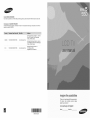 1
1
-
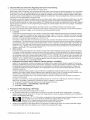 2
2
-
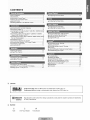 3
3
-
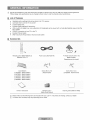 4
4
-
 5
5
-
 6
6
-
 7
7
-
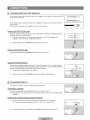 8
8
-
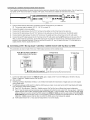 9
9
-
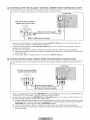 10
10
-
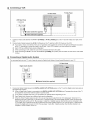 11
11
-
 12
12
-
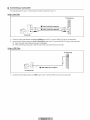 13
13
-
 14
14
-
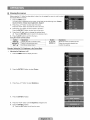 15
15
-
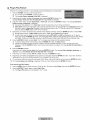 16
16
-
 17
17
-
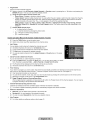 18
18
-
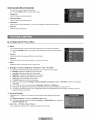 19
19
-
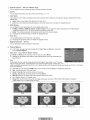 20
20
-
 21
21
-
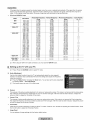 22
22
-
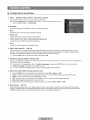 23
23
-
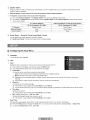 24
24
-
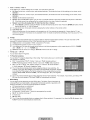 25
25
-
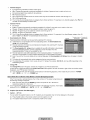 26
26
-
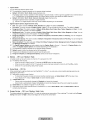 27
27
-
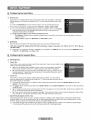 28
28
-
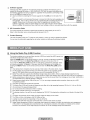 29
29
-
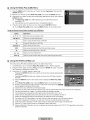 30
30
-
 31
31
-
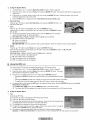 32
32
-
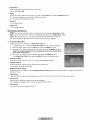 33
33
-
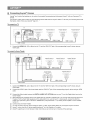 34
34
-
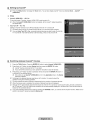 35
35
-
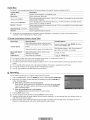 36
36
-
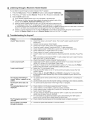 37
37
-
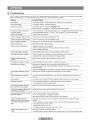 38
38
-
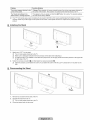 39
39
-
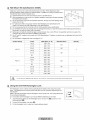 40
40
-
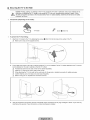 41
41
-
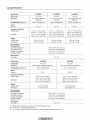 42
42
-
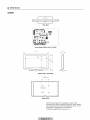 43
43
-
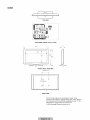 44
44
-
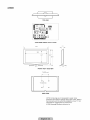 45
45
-
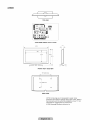 46
46
-
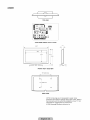 47
47
-
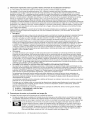 48
48
-
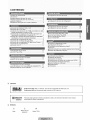 49
49
-
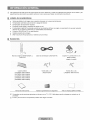 50
50
-
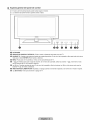 51
51
-
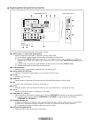 52
52
-
 53
53
-
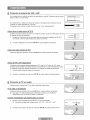 54
54
-
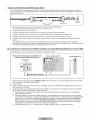 55
55
-
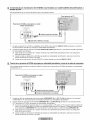 56
56
-
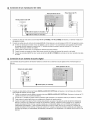 57
57
-
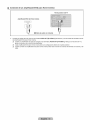 58
58
-
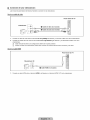 59
59
-
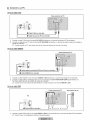 60
60
-
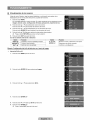 61
61
-
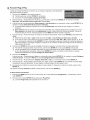 62
62
-
 63
63
-
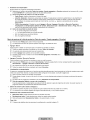 64
64
-
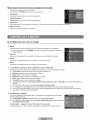 65
65
-
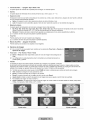 66
66
-
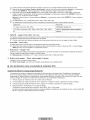 67
67
-
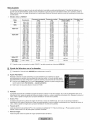 68
68
-
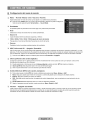 69
69
-
 70
70
-
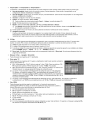 71
71
-
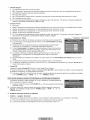 72
72
-
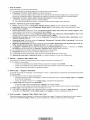 73
73
-
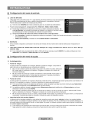 74
74
-
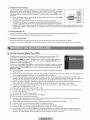 75
75
-
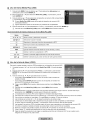 76
76
-
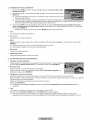 77
77
-
 78
78
-
 79
79
-
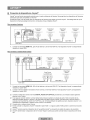 80
80
-
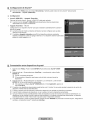 81
81
-
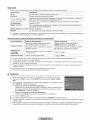 82
82
-
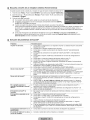 83
83
-
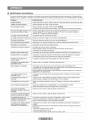 84
84
-
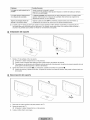 85
85
-
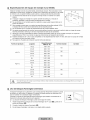 86
86
-
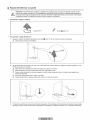 87
87
-
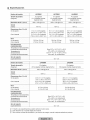 88
88
-
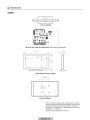 89
89
-
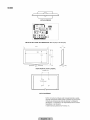 90
90
-
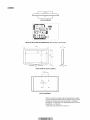 91
91
-
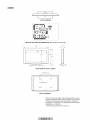 92
92
-
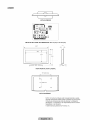 93
93
Samsung LN32B550K1FXZA El manual del propietario
- Categoría
- Televisores LCD
- Tipo
- El manual del propietario
- Este manual también es adecuado para
En otros idiomas
Documentos relacionados
-
Samsung LN-T1954H Owner's Instructions Manual
-
Samsung PN50B400P3DXZA El manual del propietario
-
Samsung LN32A330J1DXZA Manual de usuario
-
Samsung BN68-02140A-00 Manual de usuario
-
Samsung PN42B430P2D Manual de usuario
-
Samsung 360 Manual de usuario
-
Samsung LN37B530P7F Manual de usuario
-
Samsung LN32B540 Manual de usuario
-
Samsung HL67A750A1FXZA El manual del propietario
-
Samsung LN46B540P8F Manual de usuario